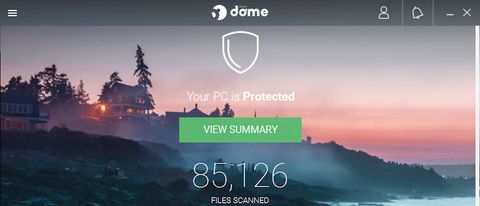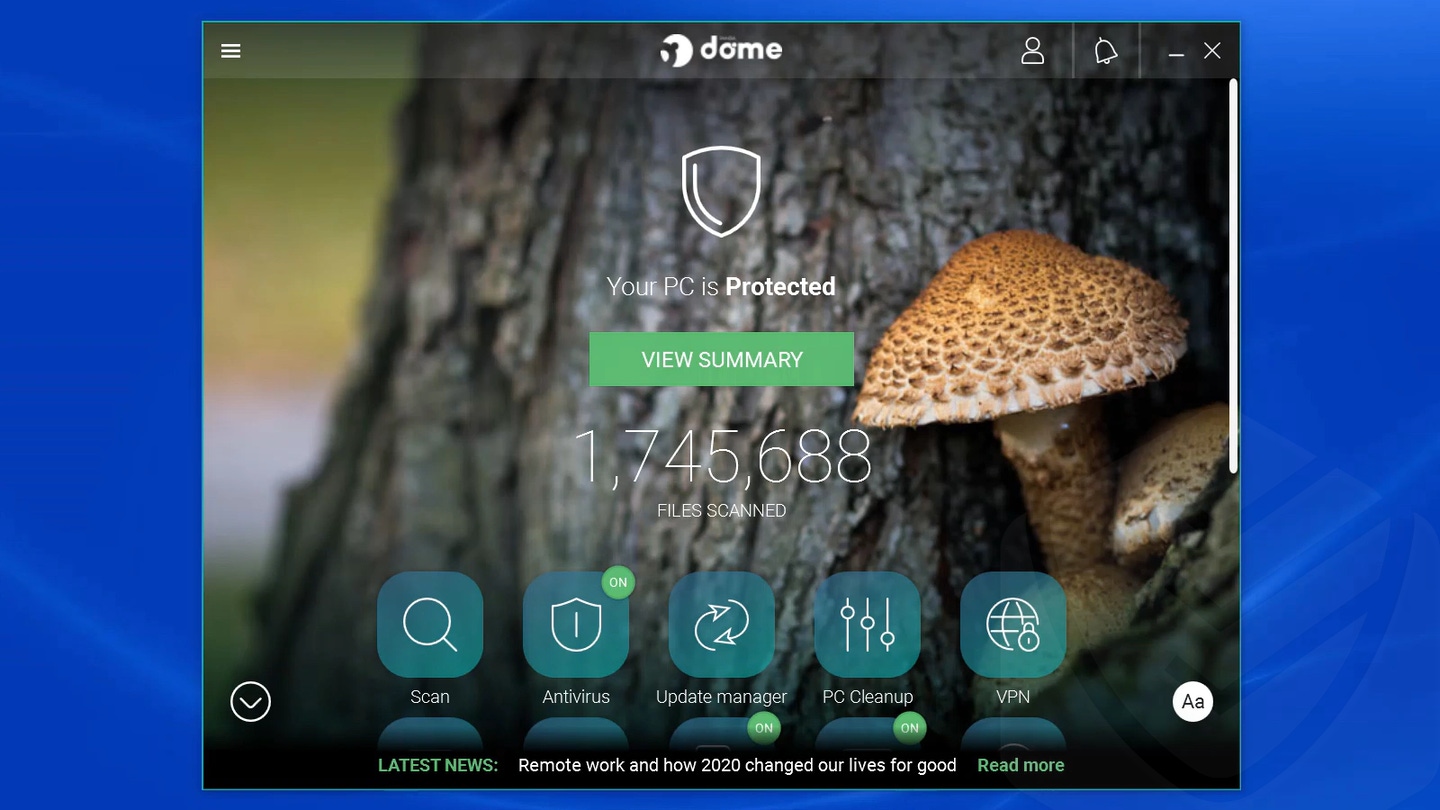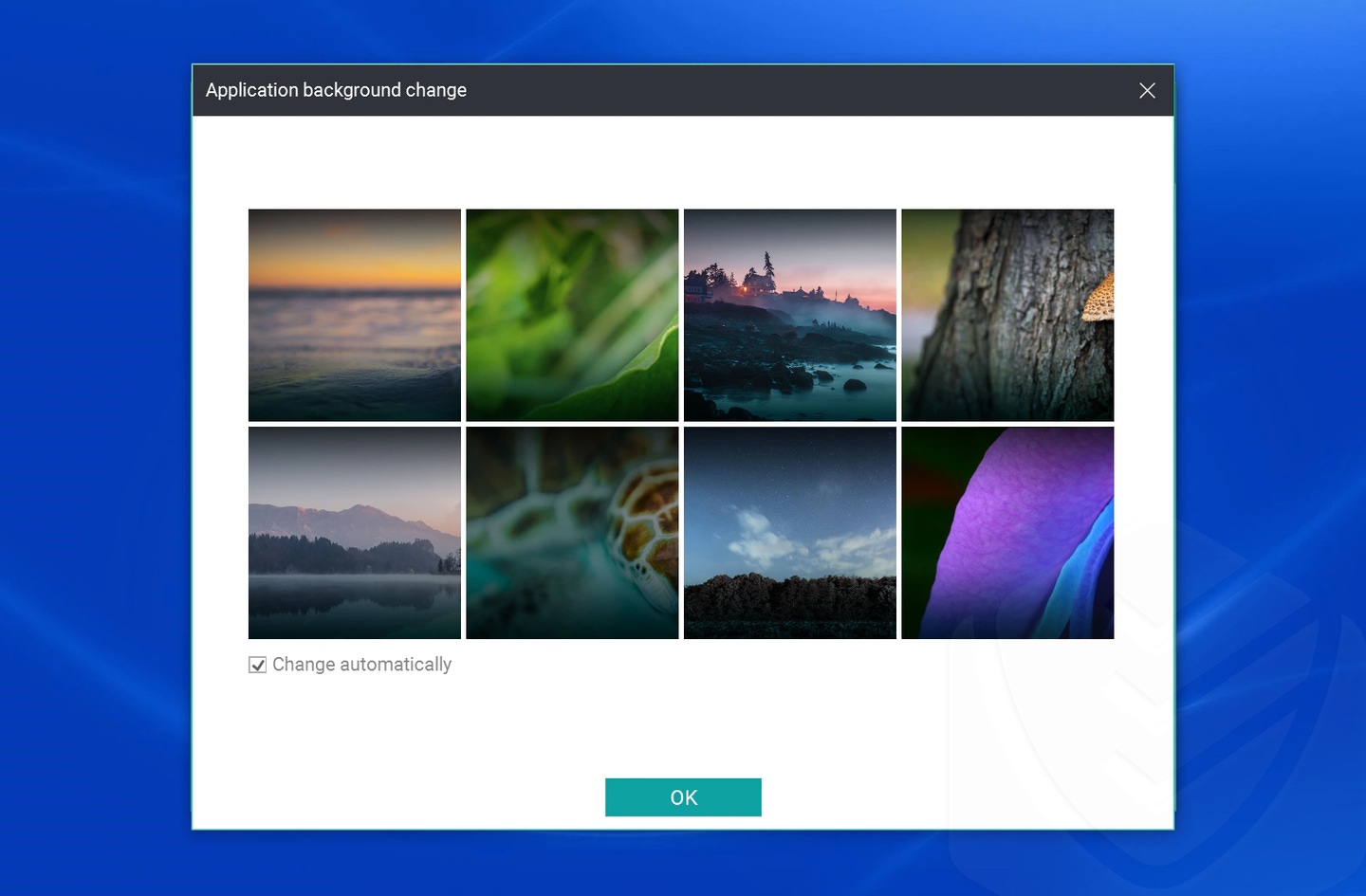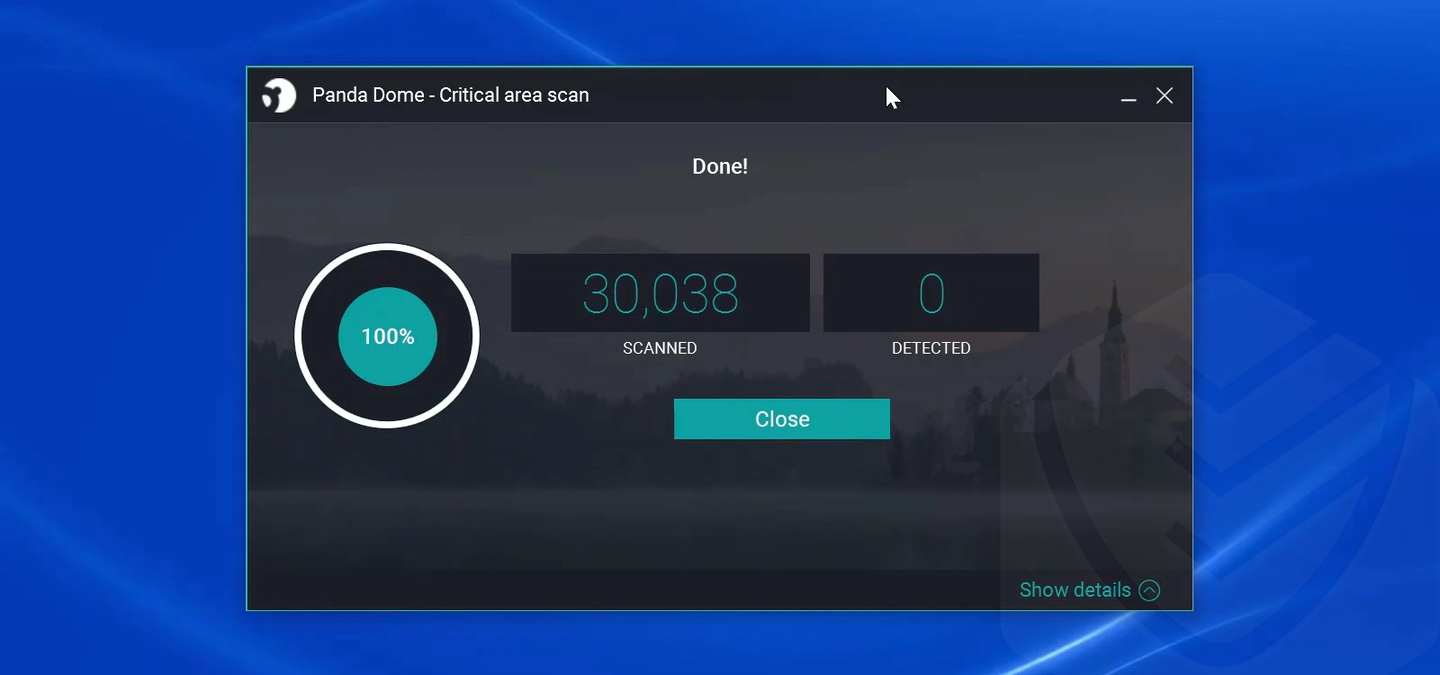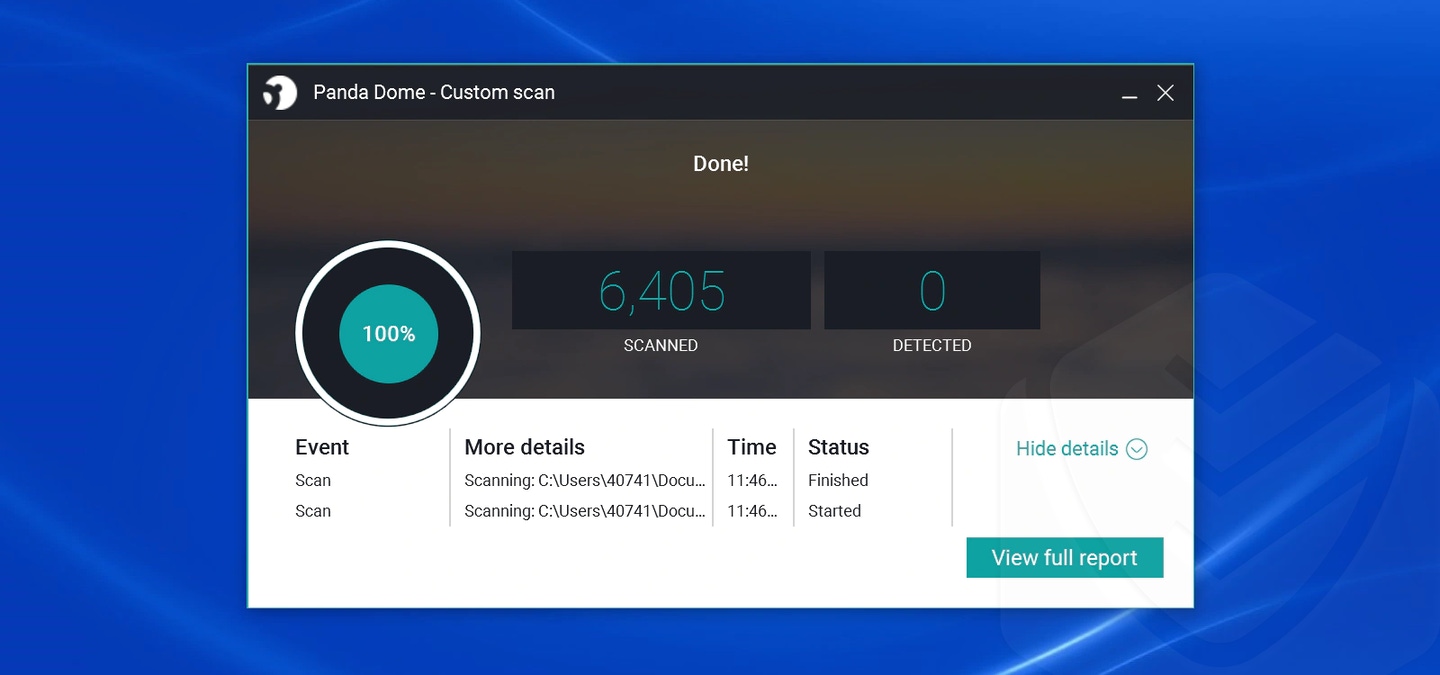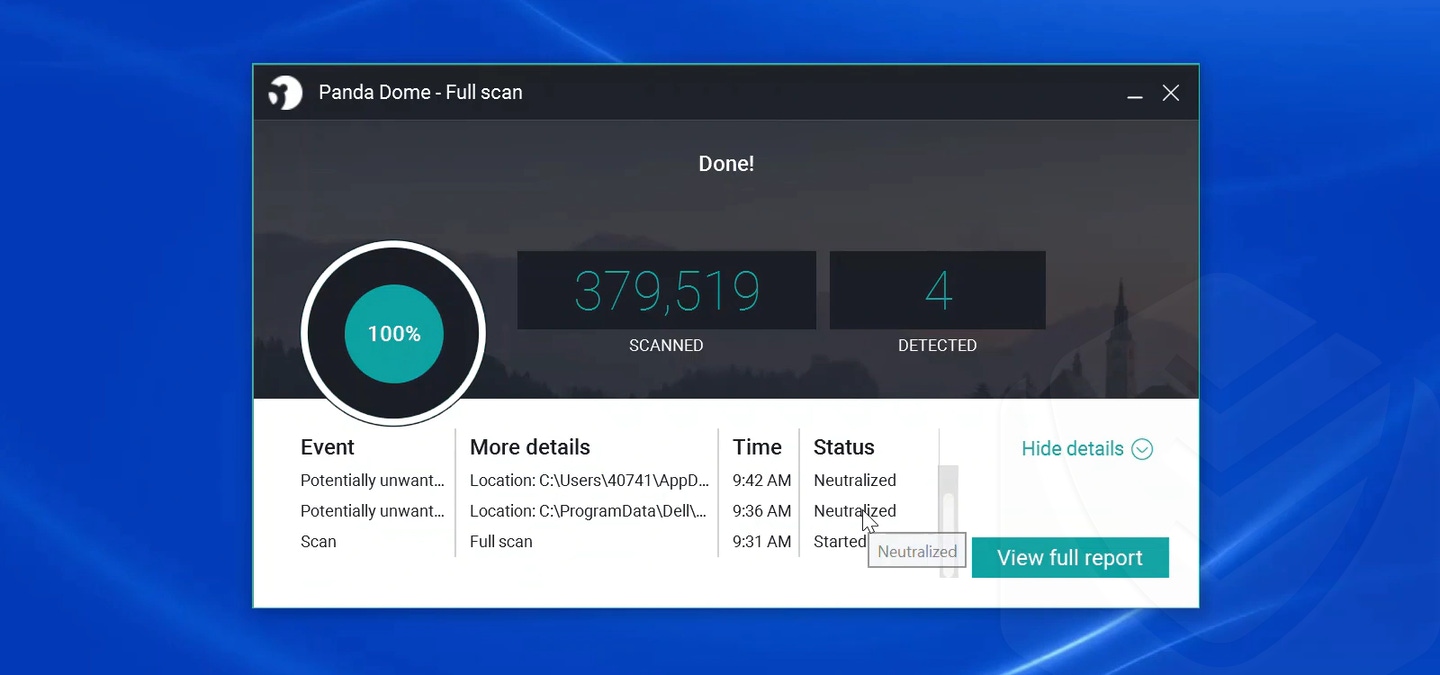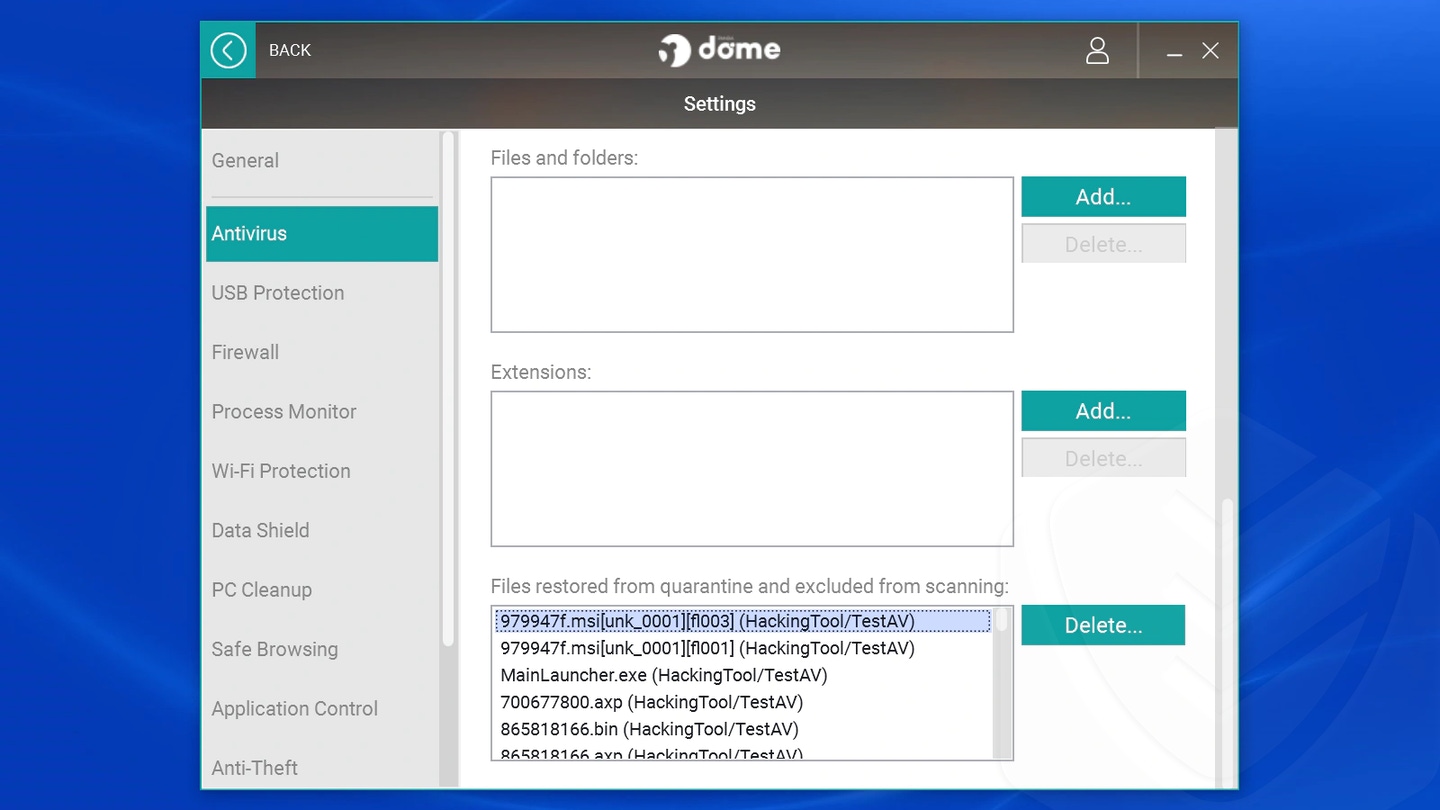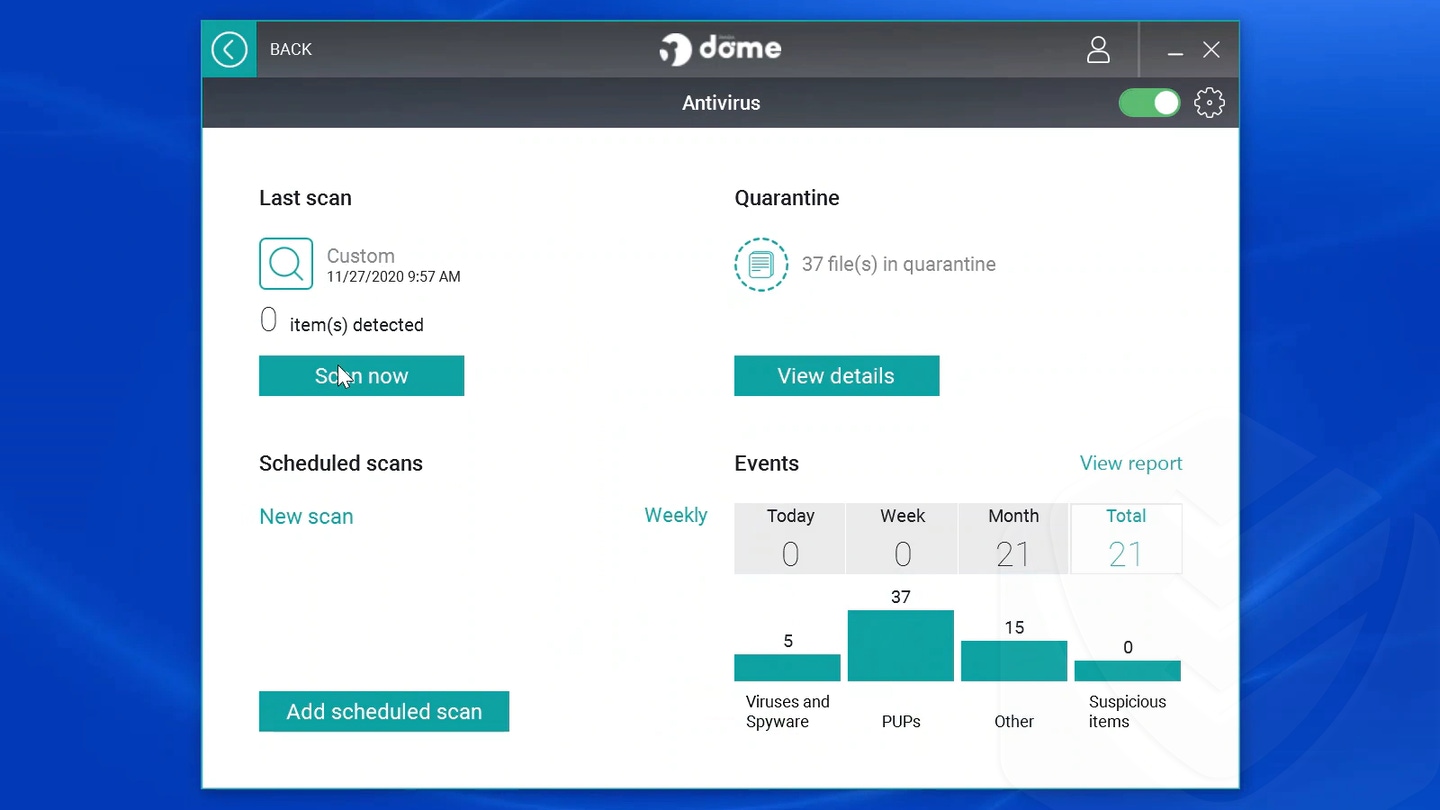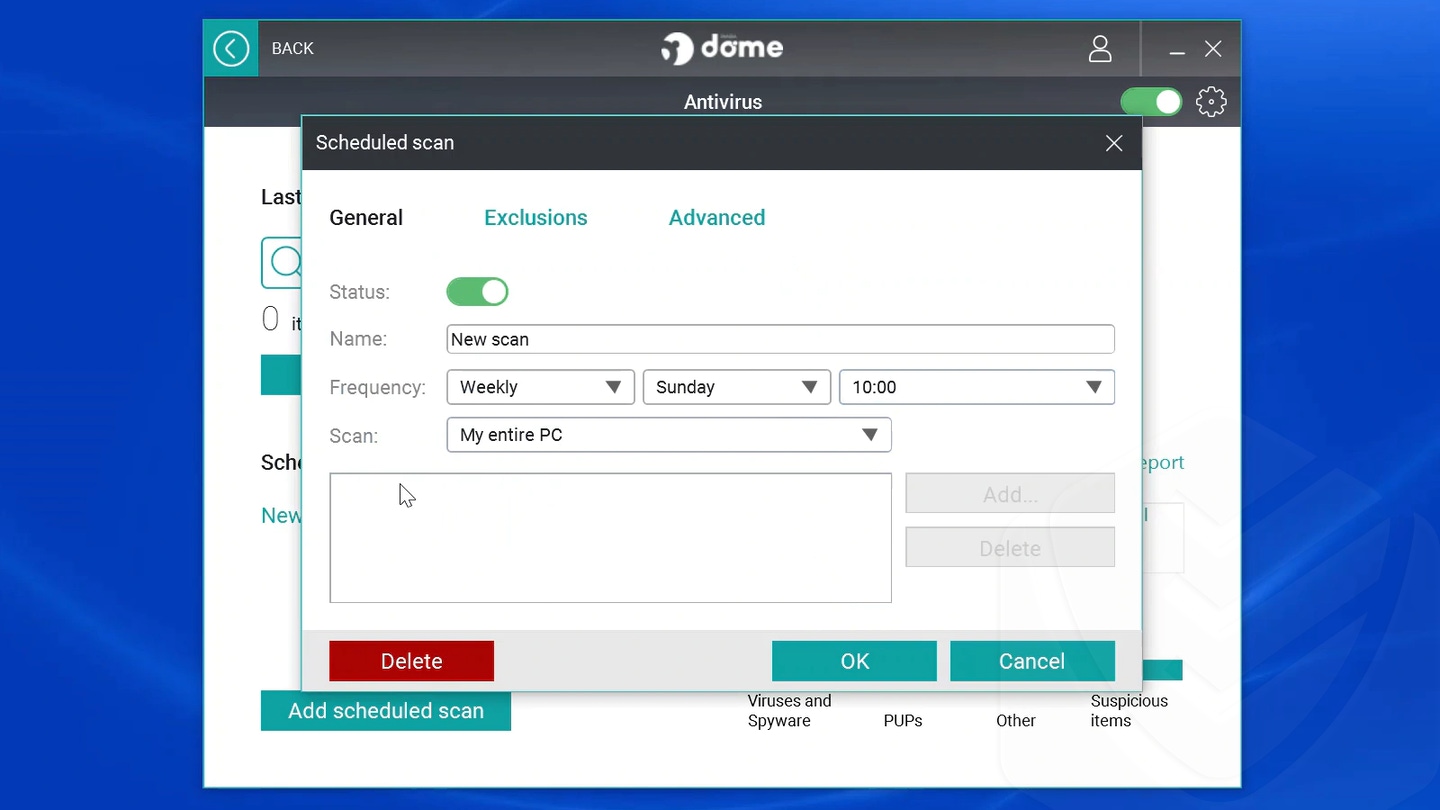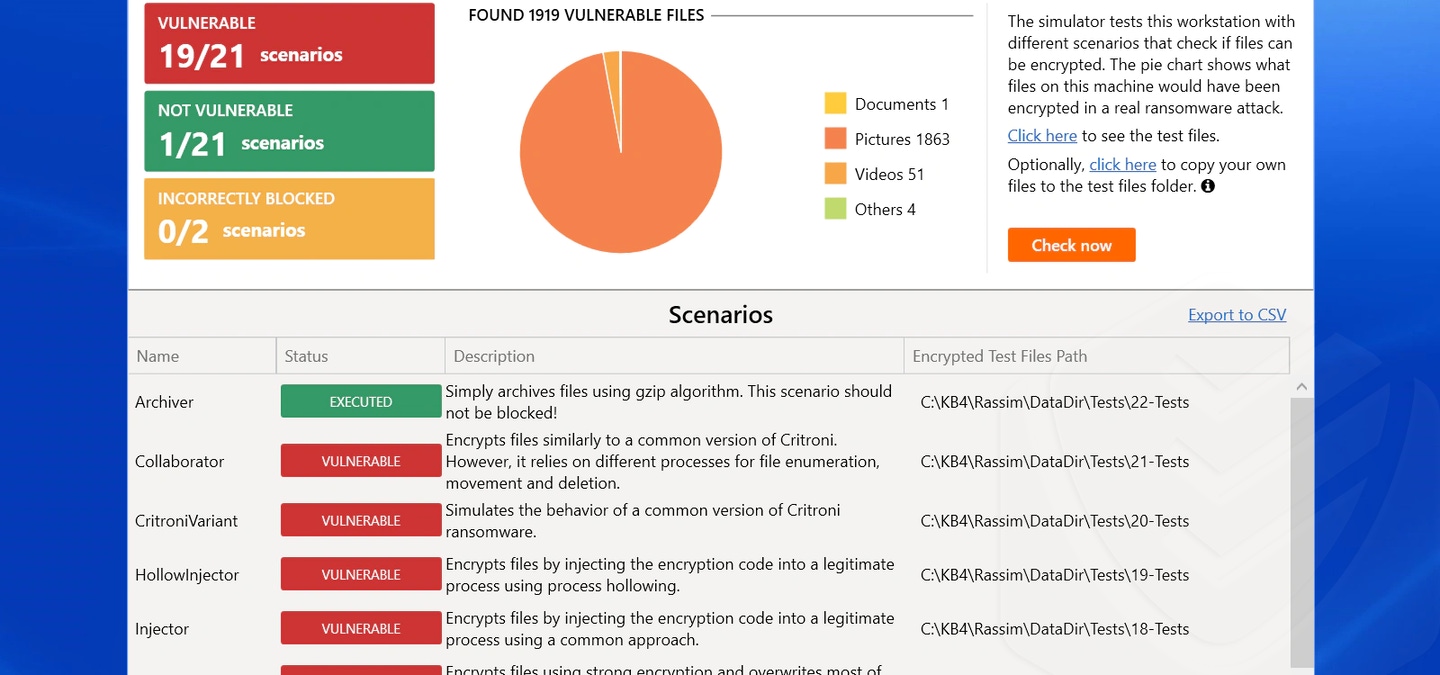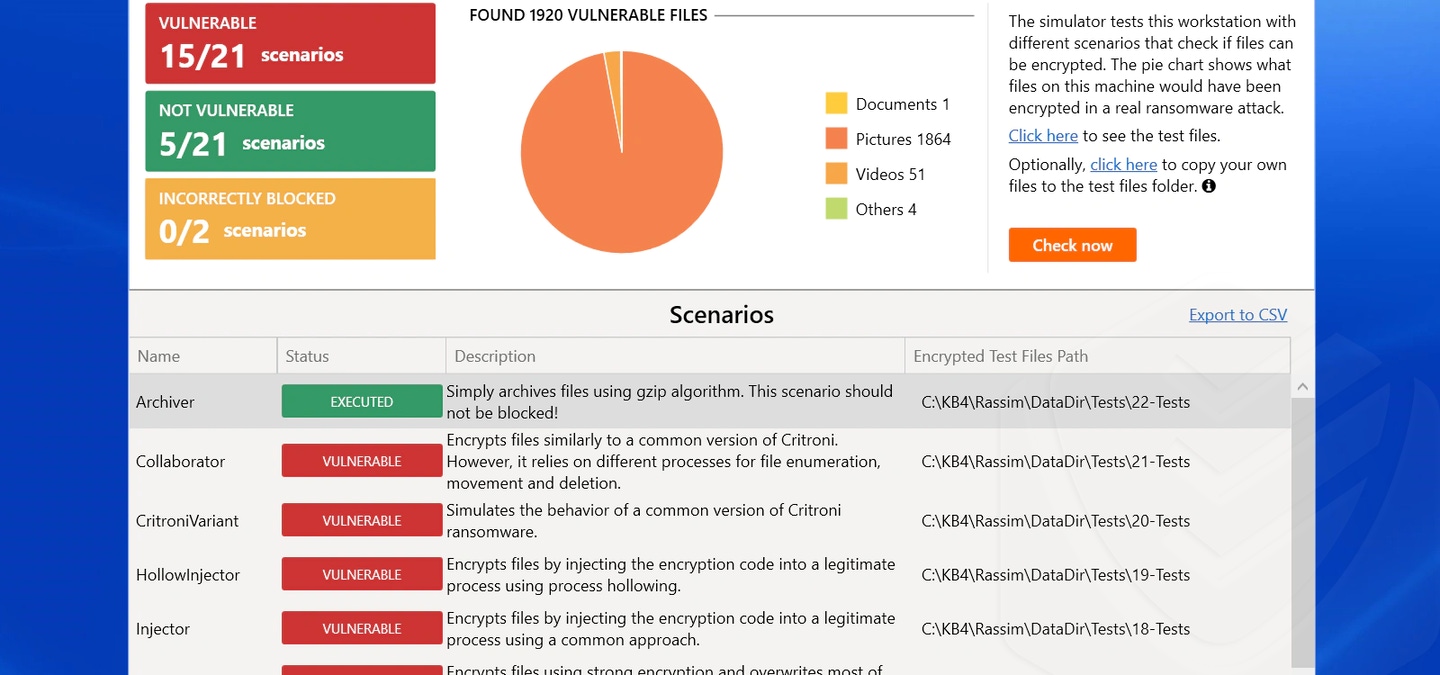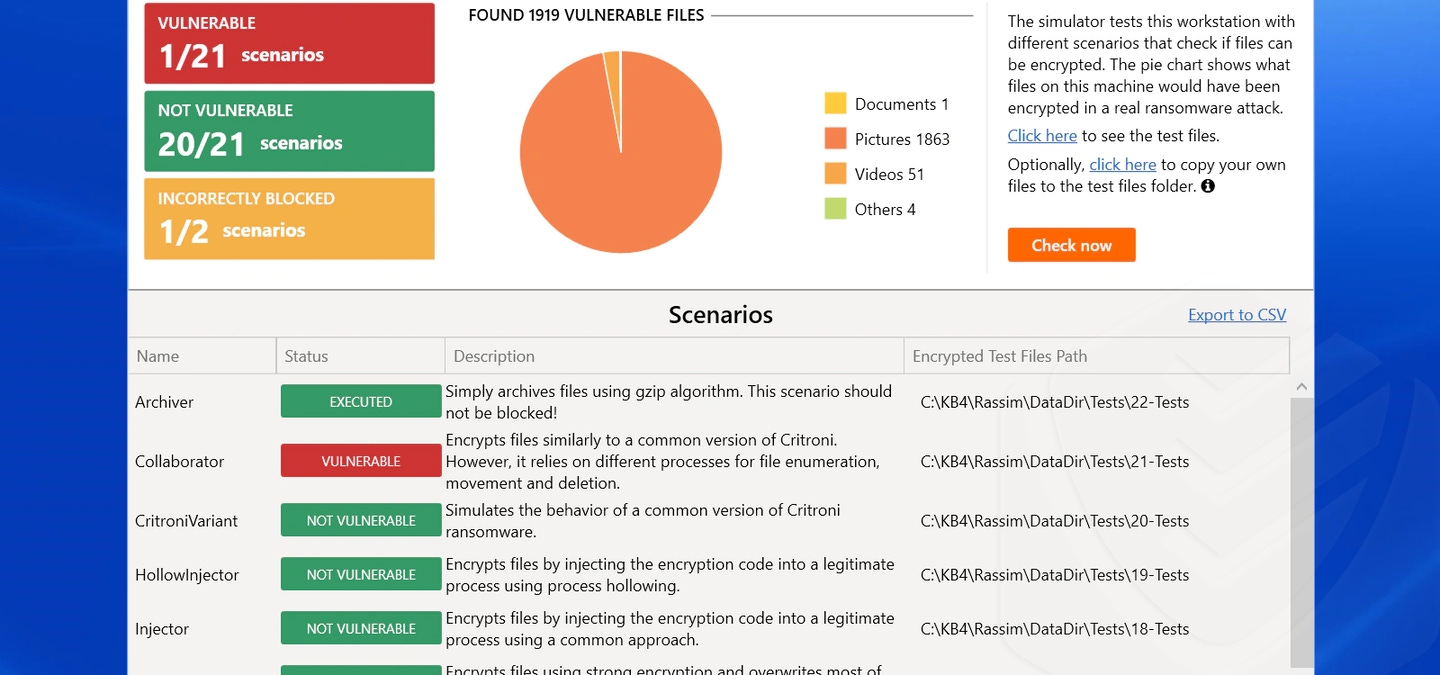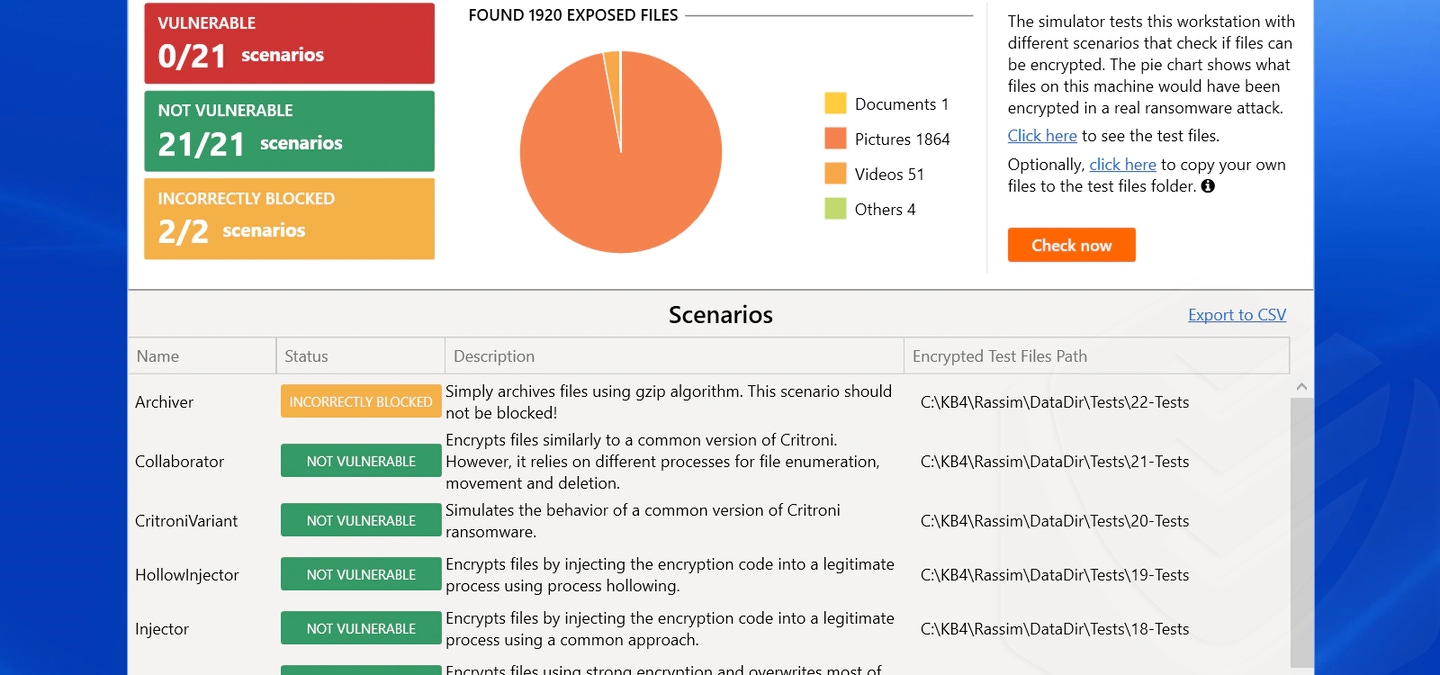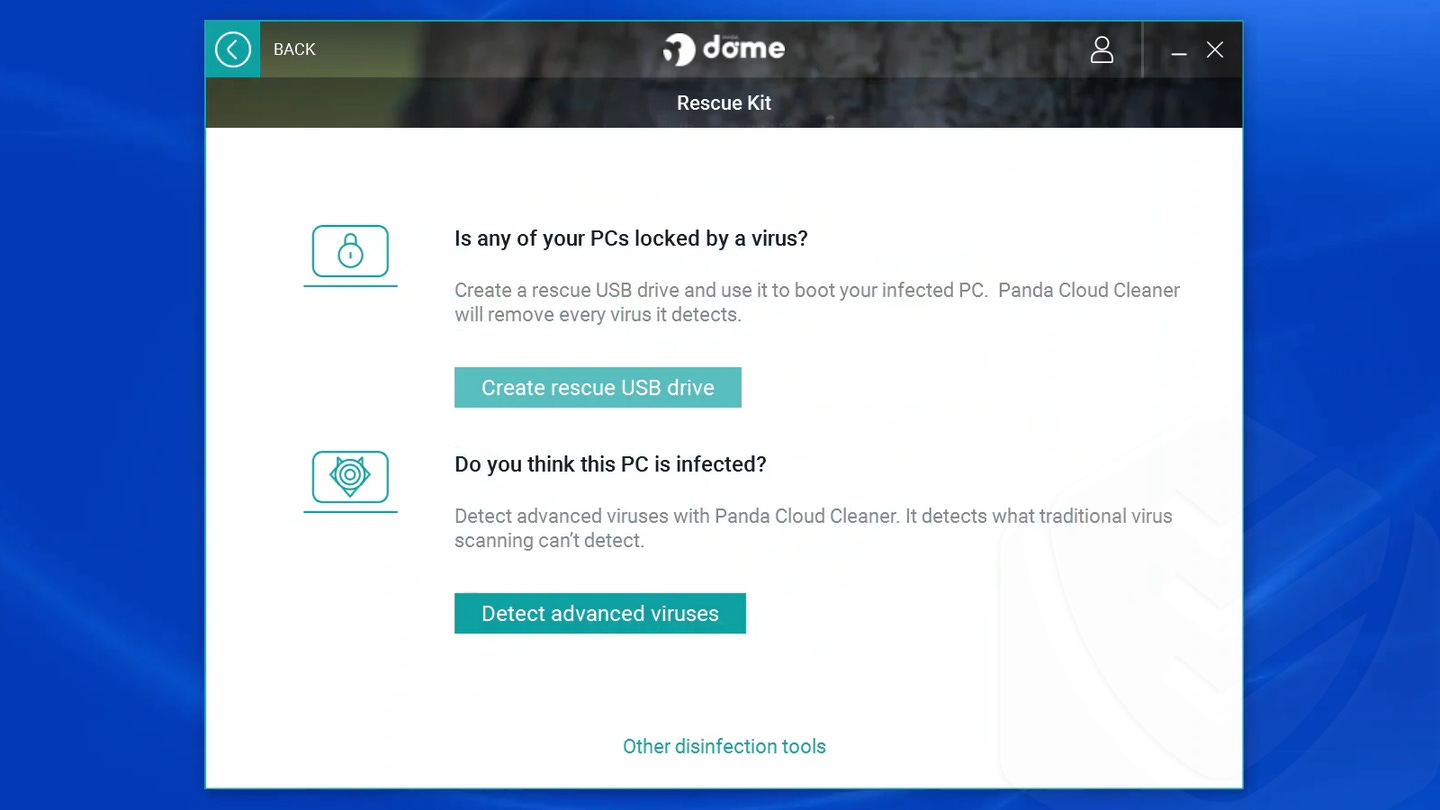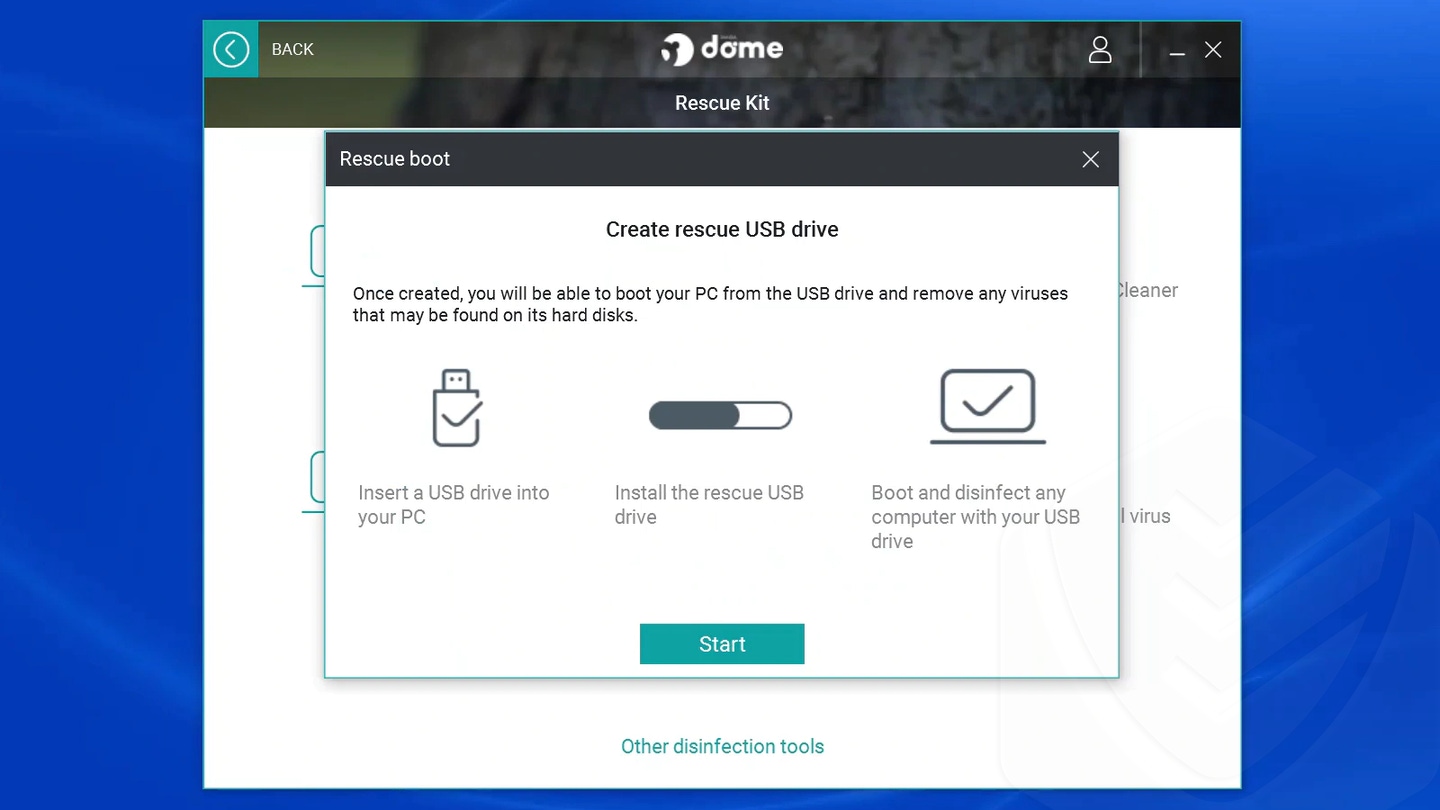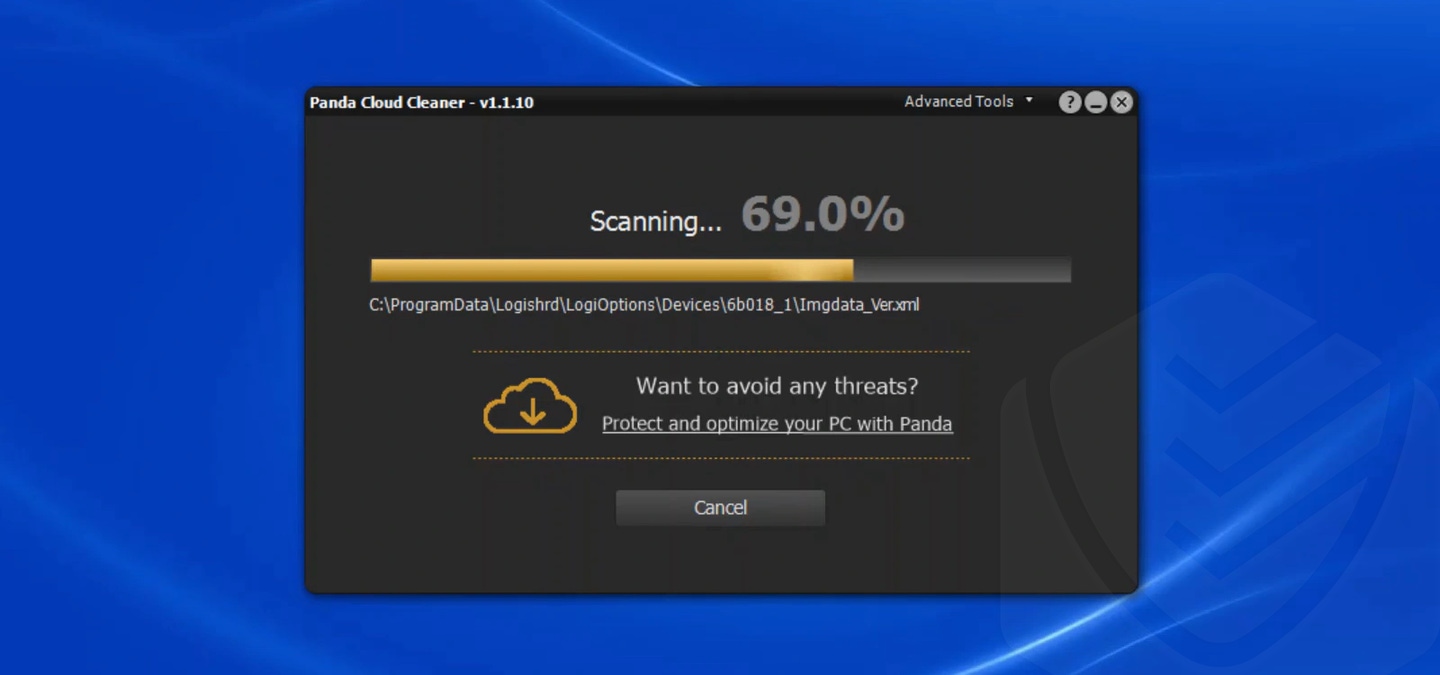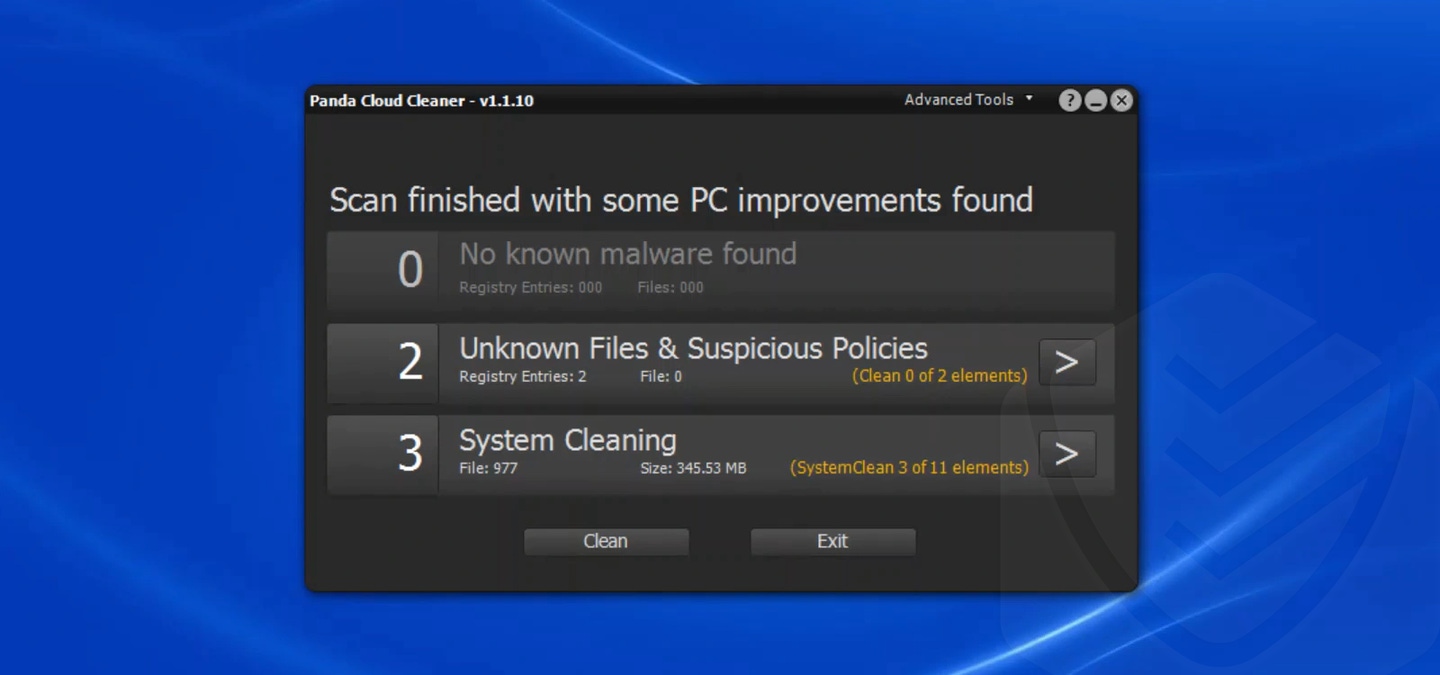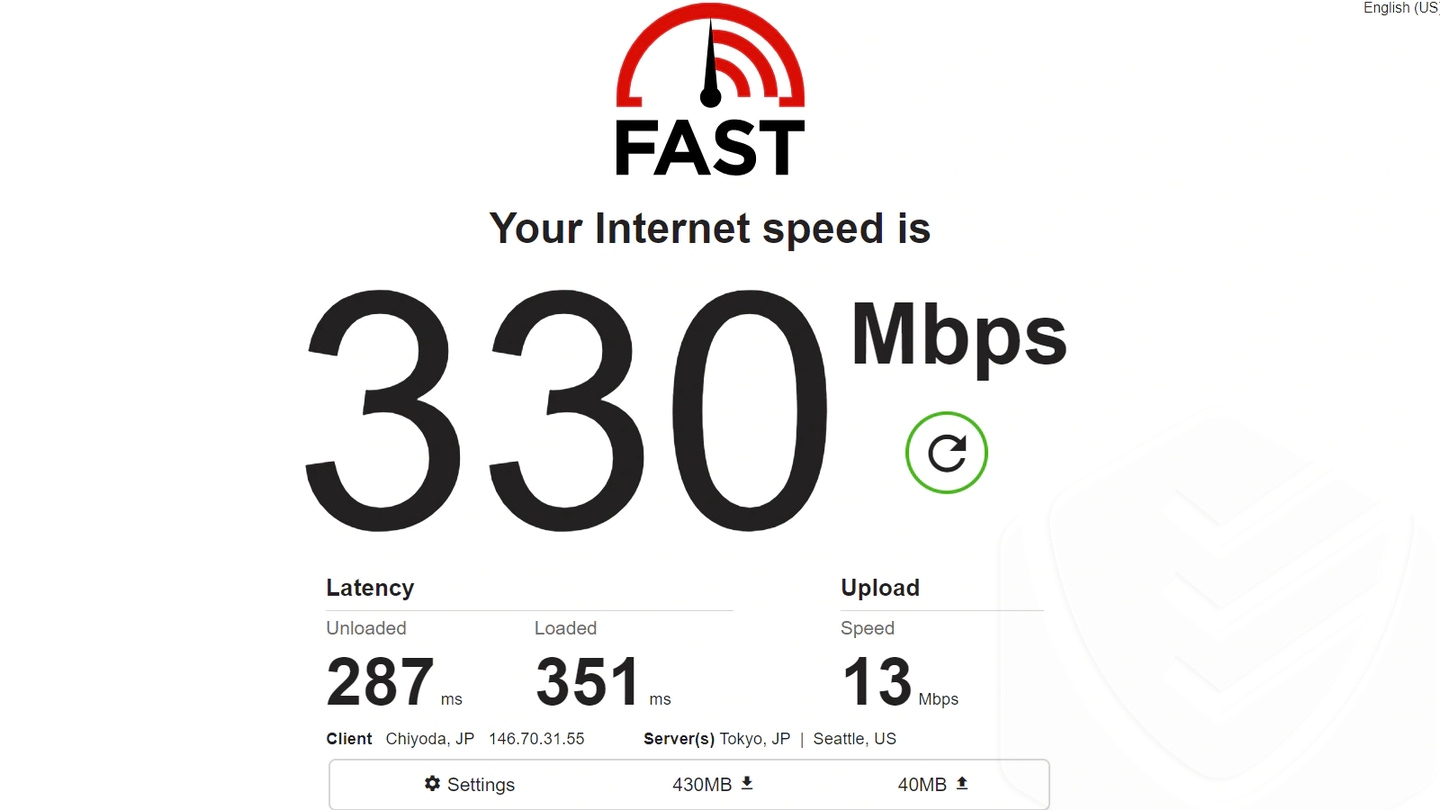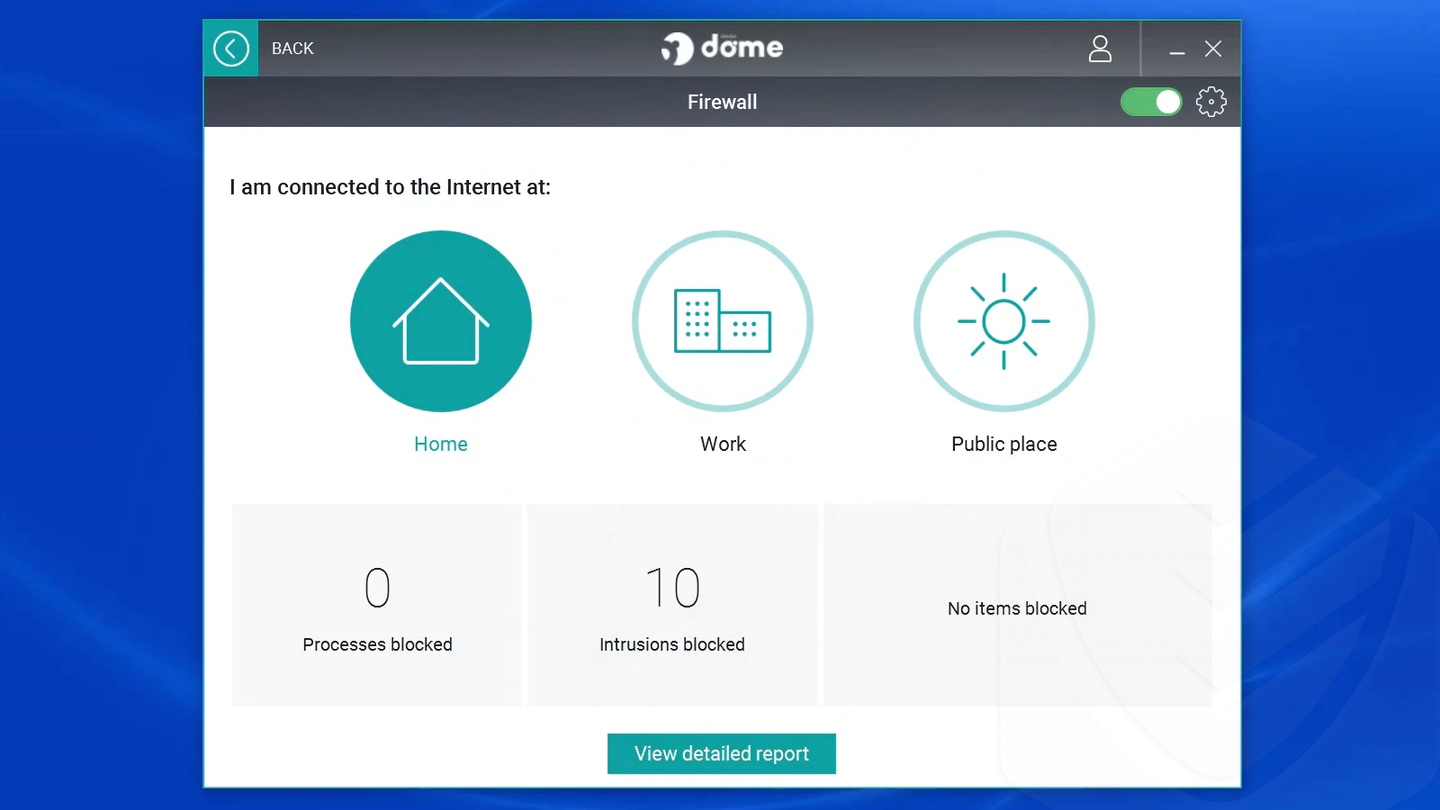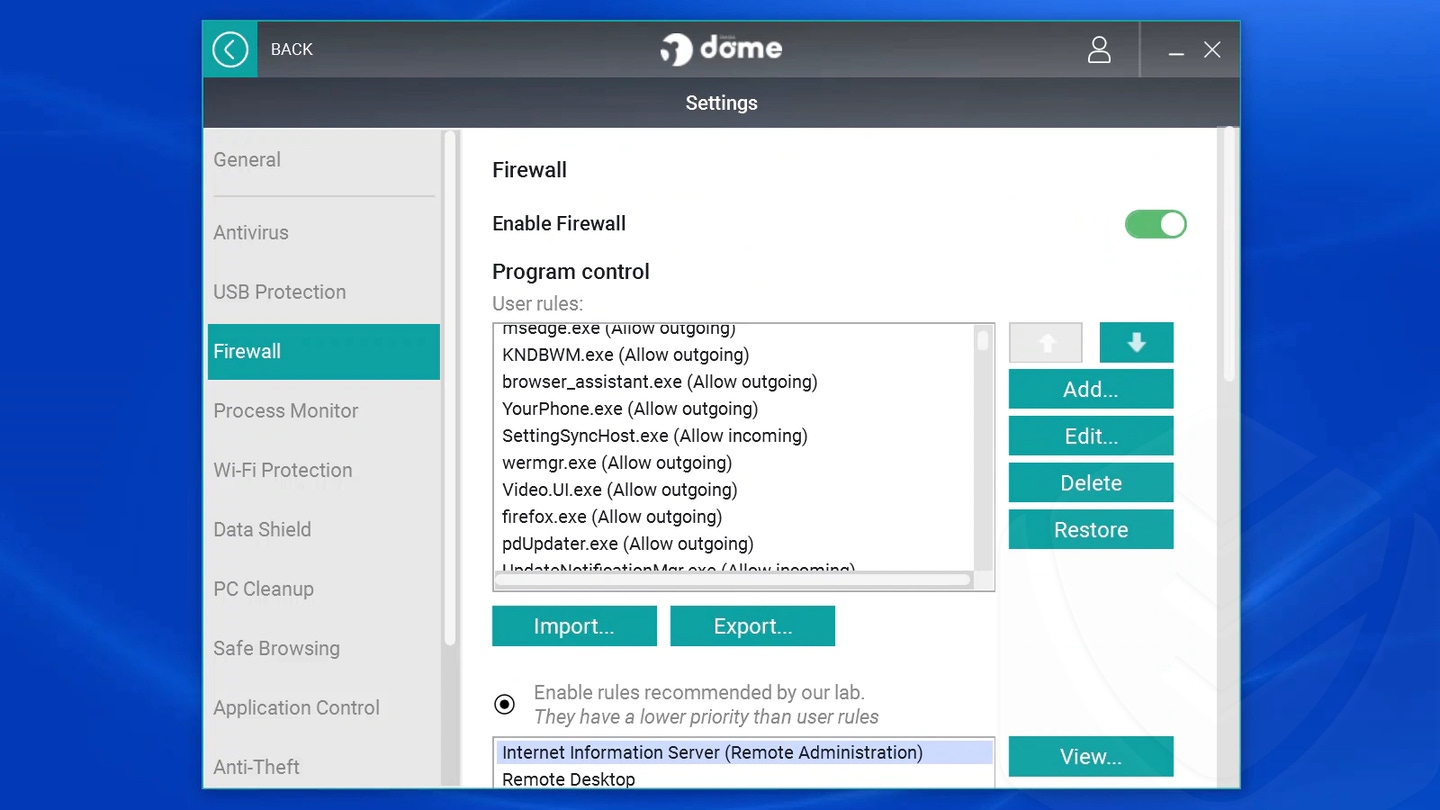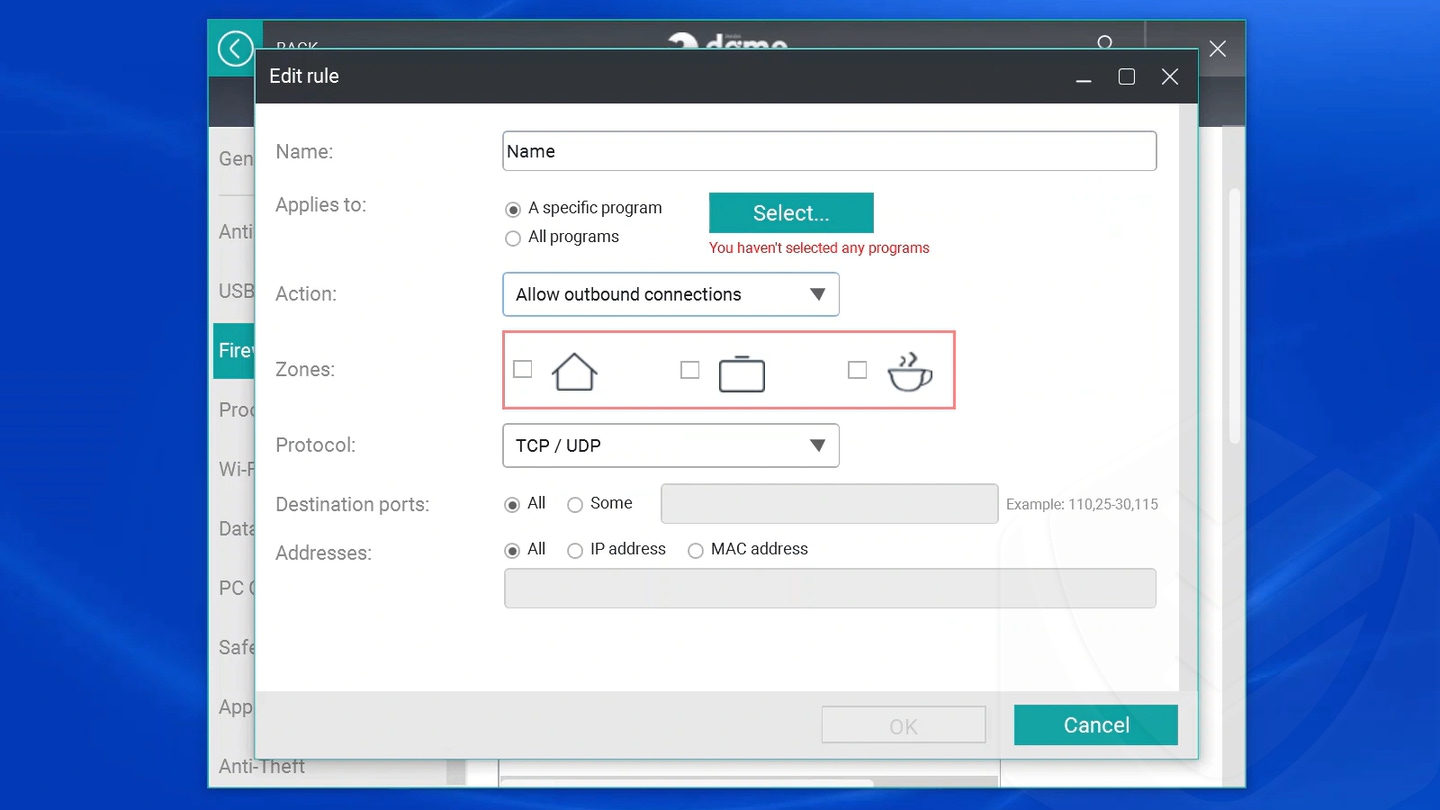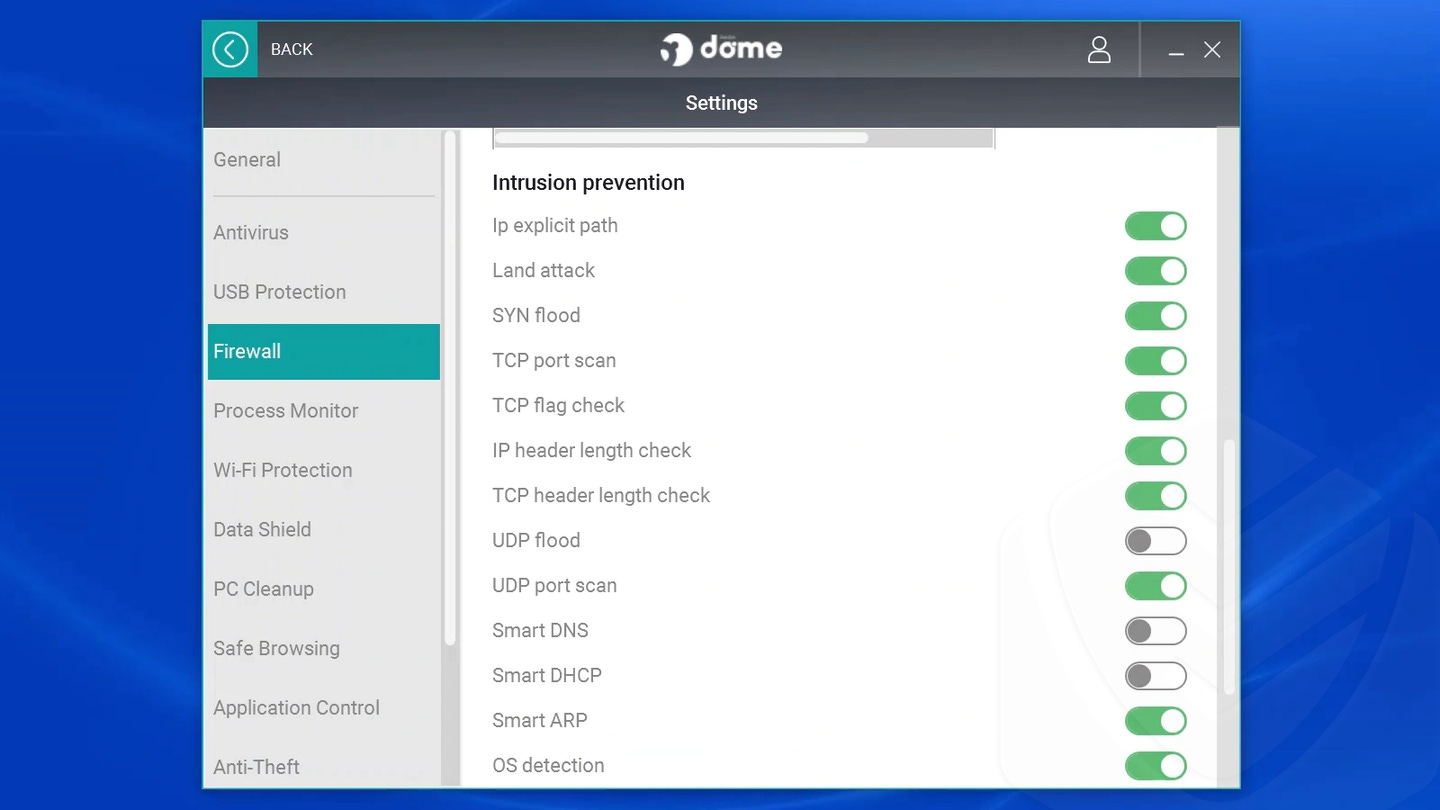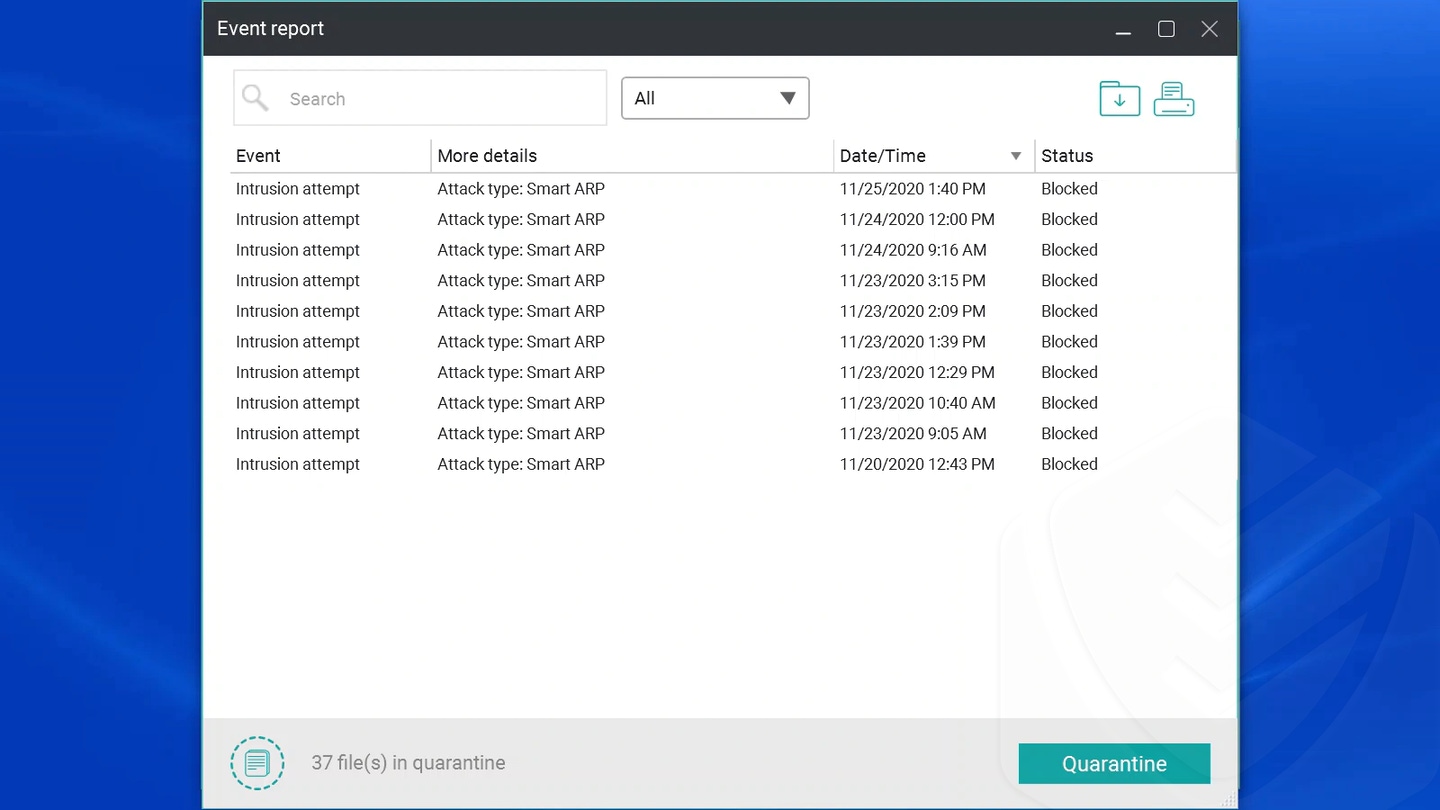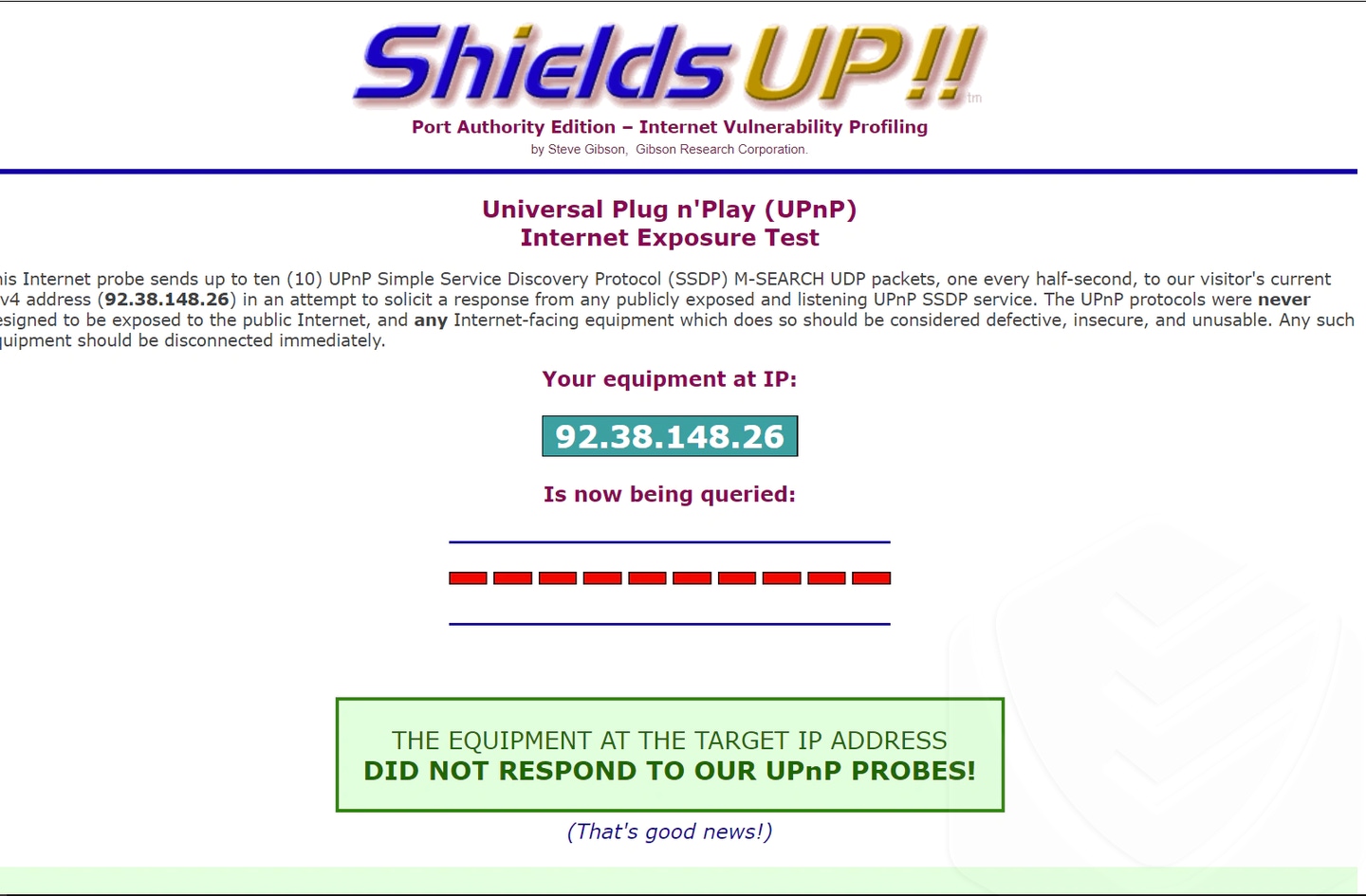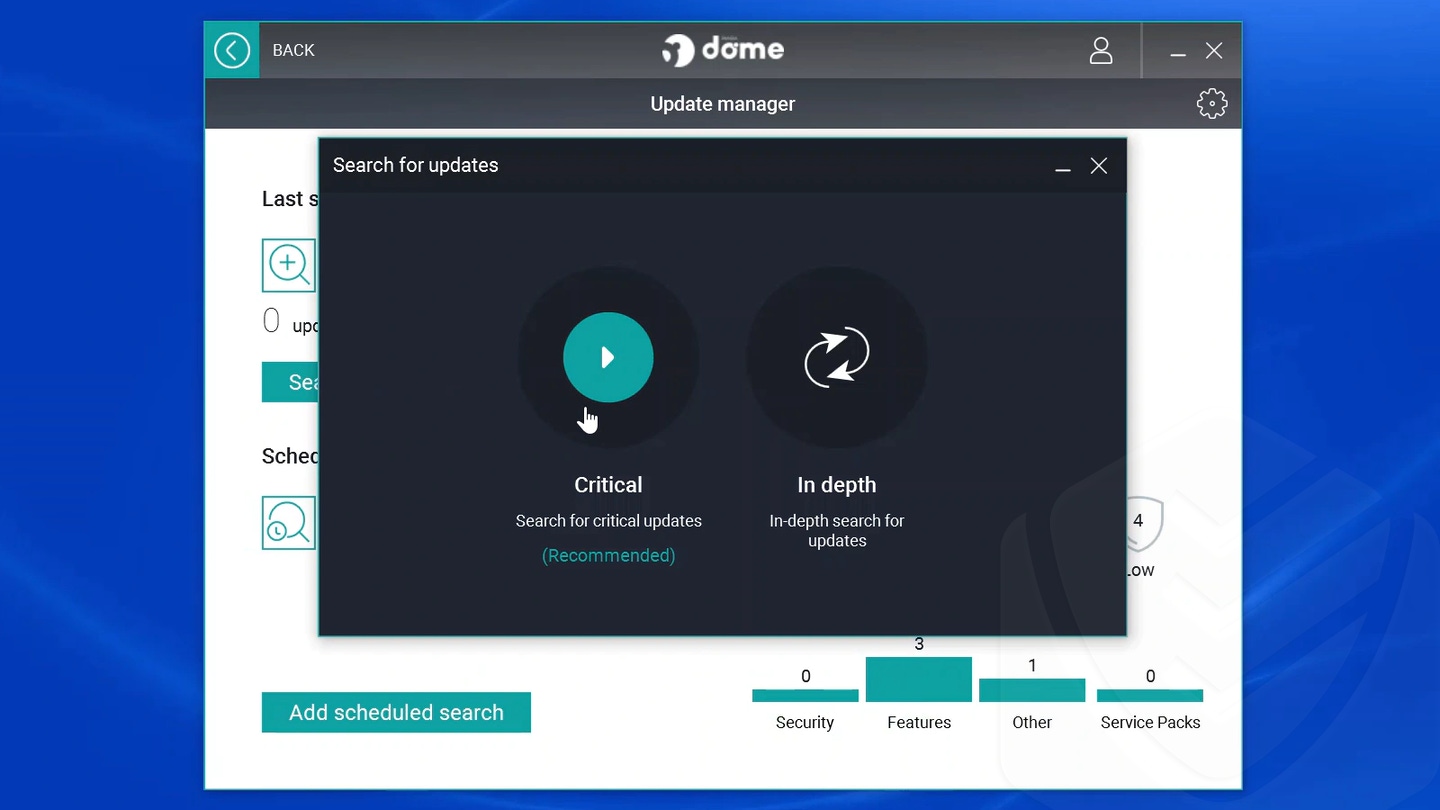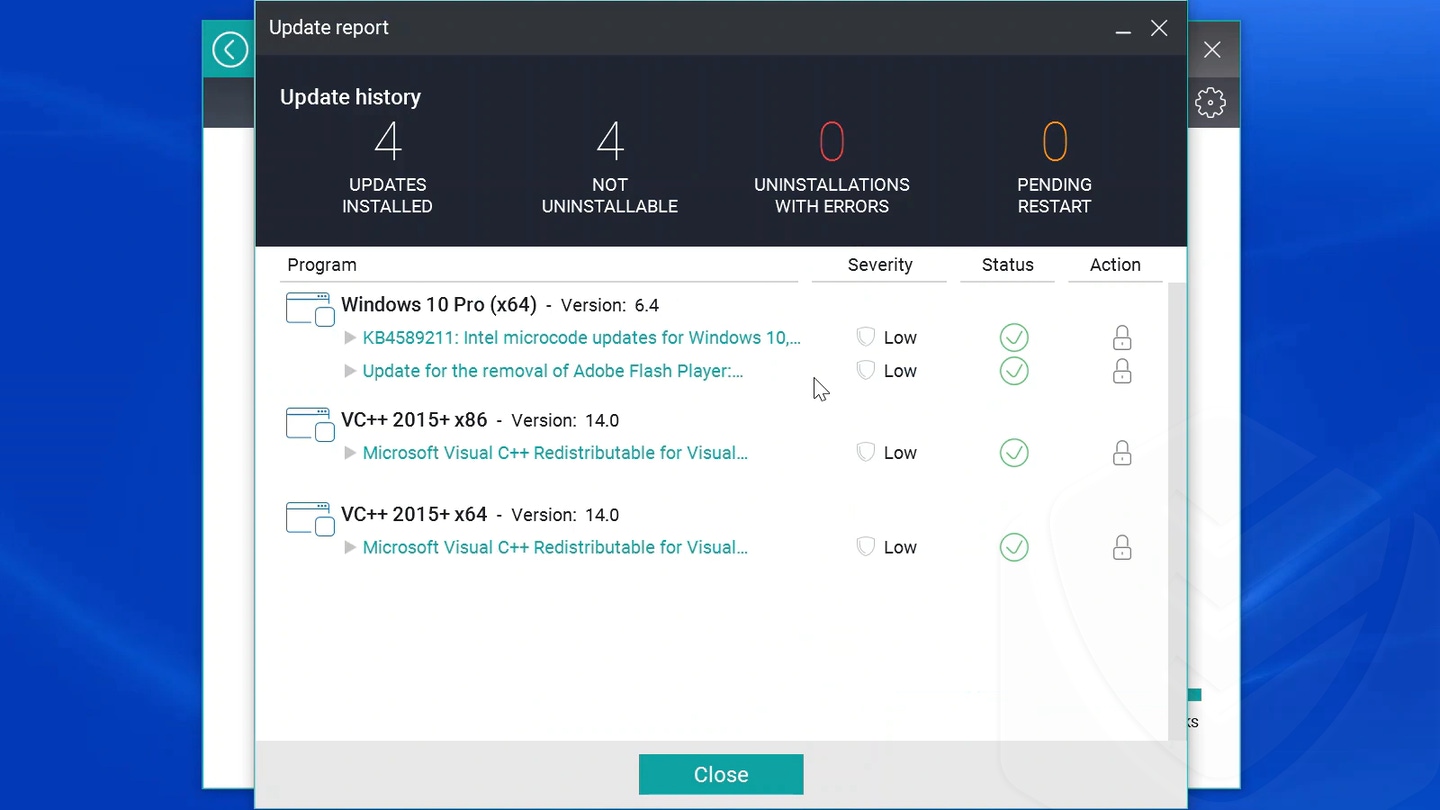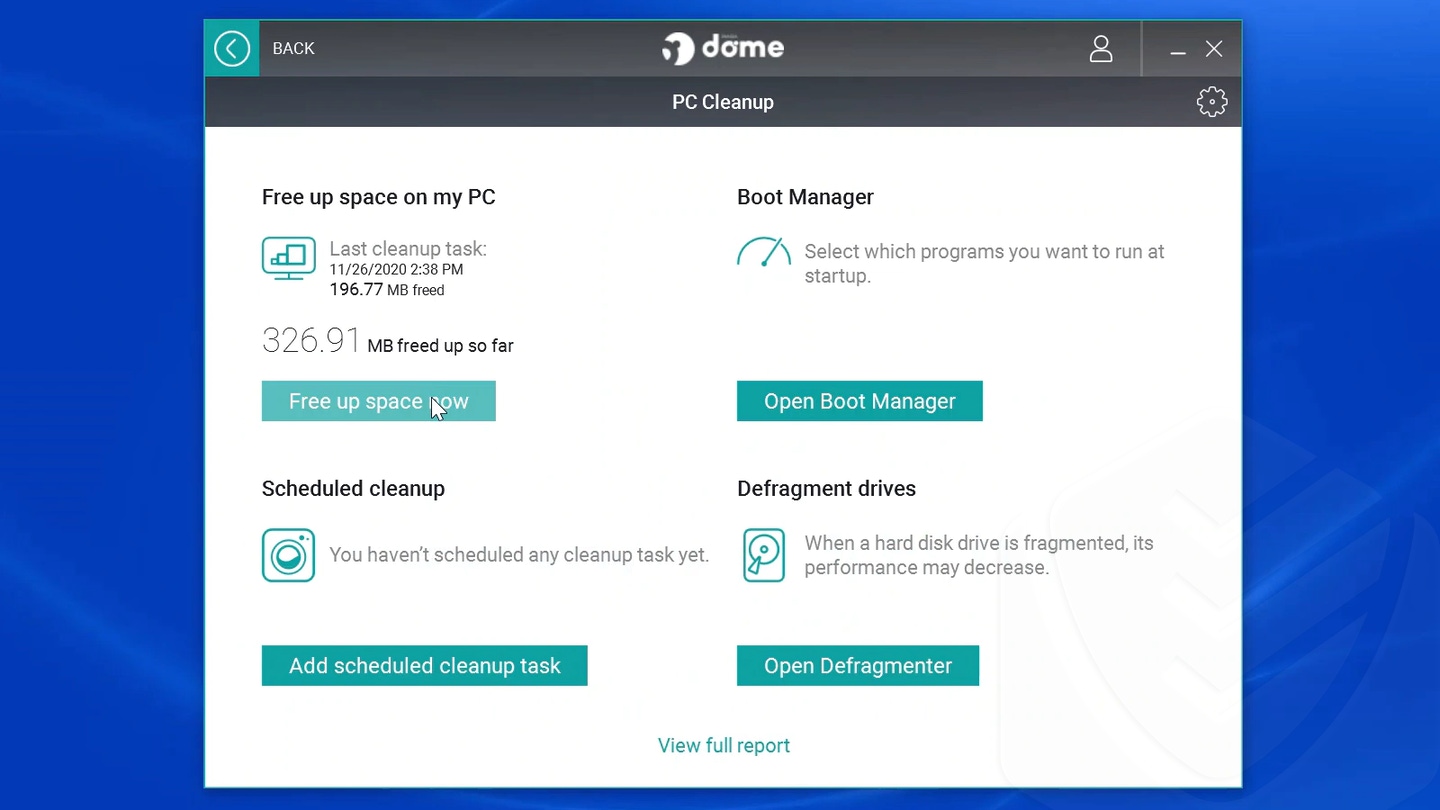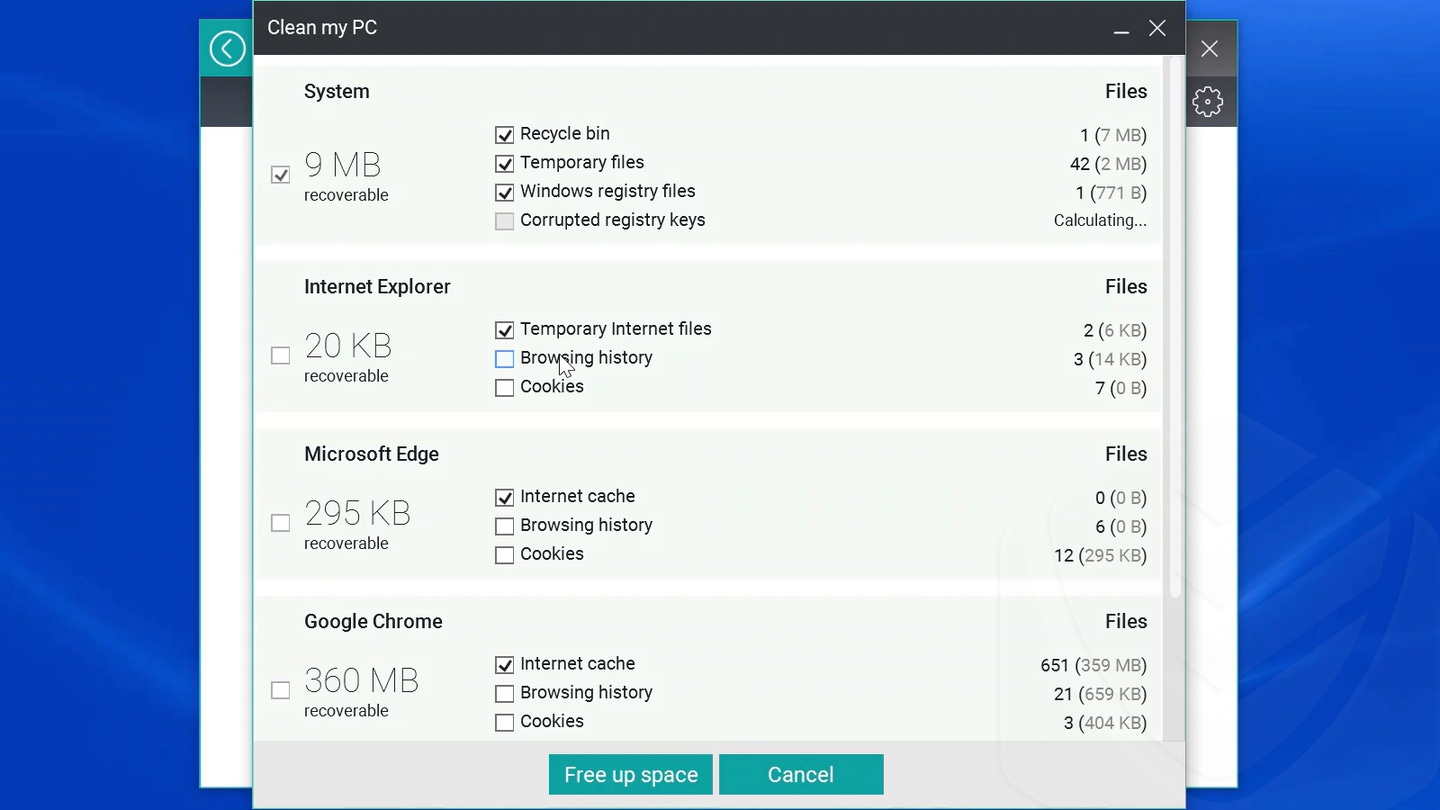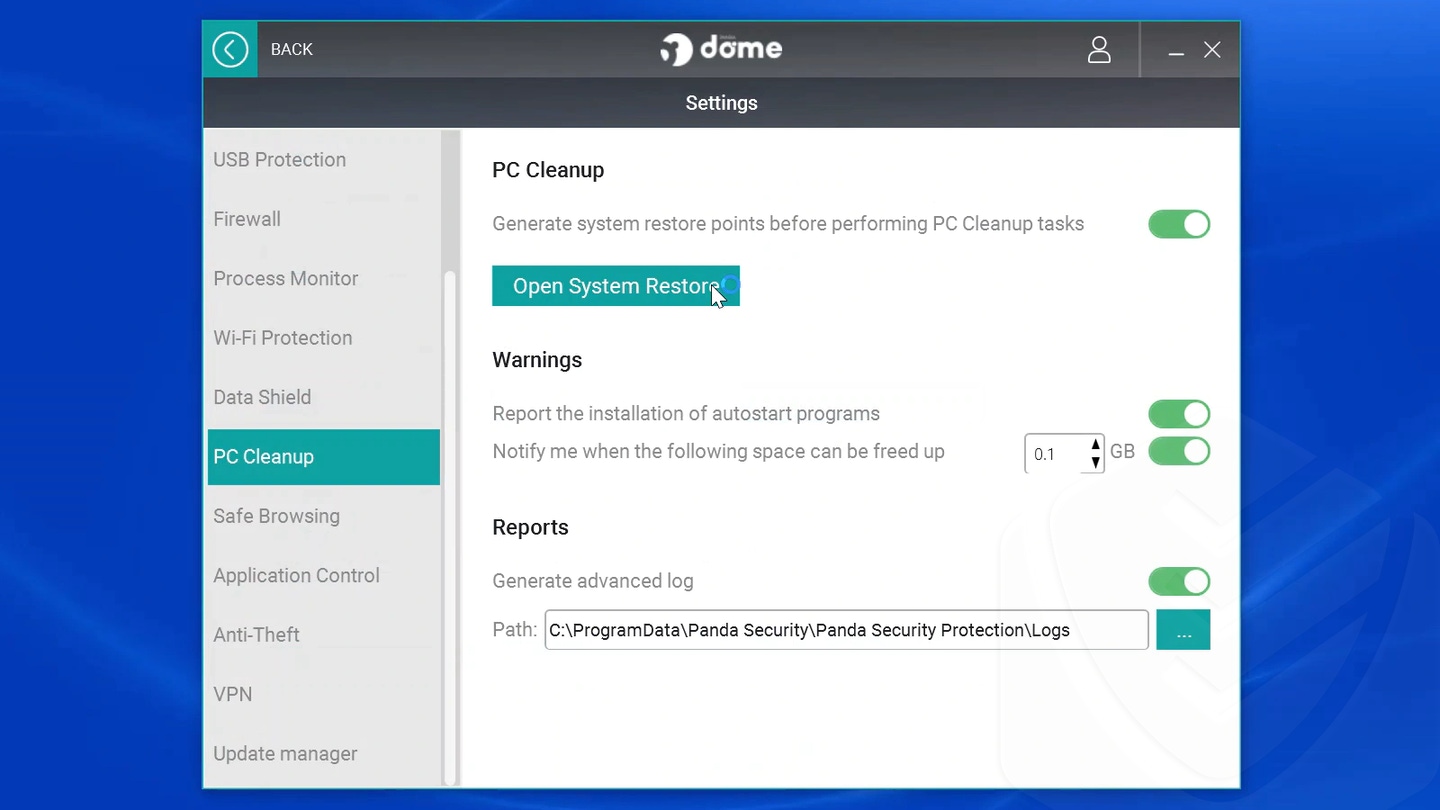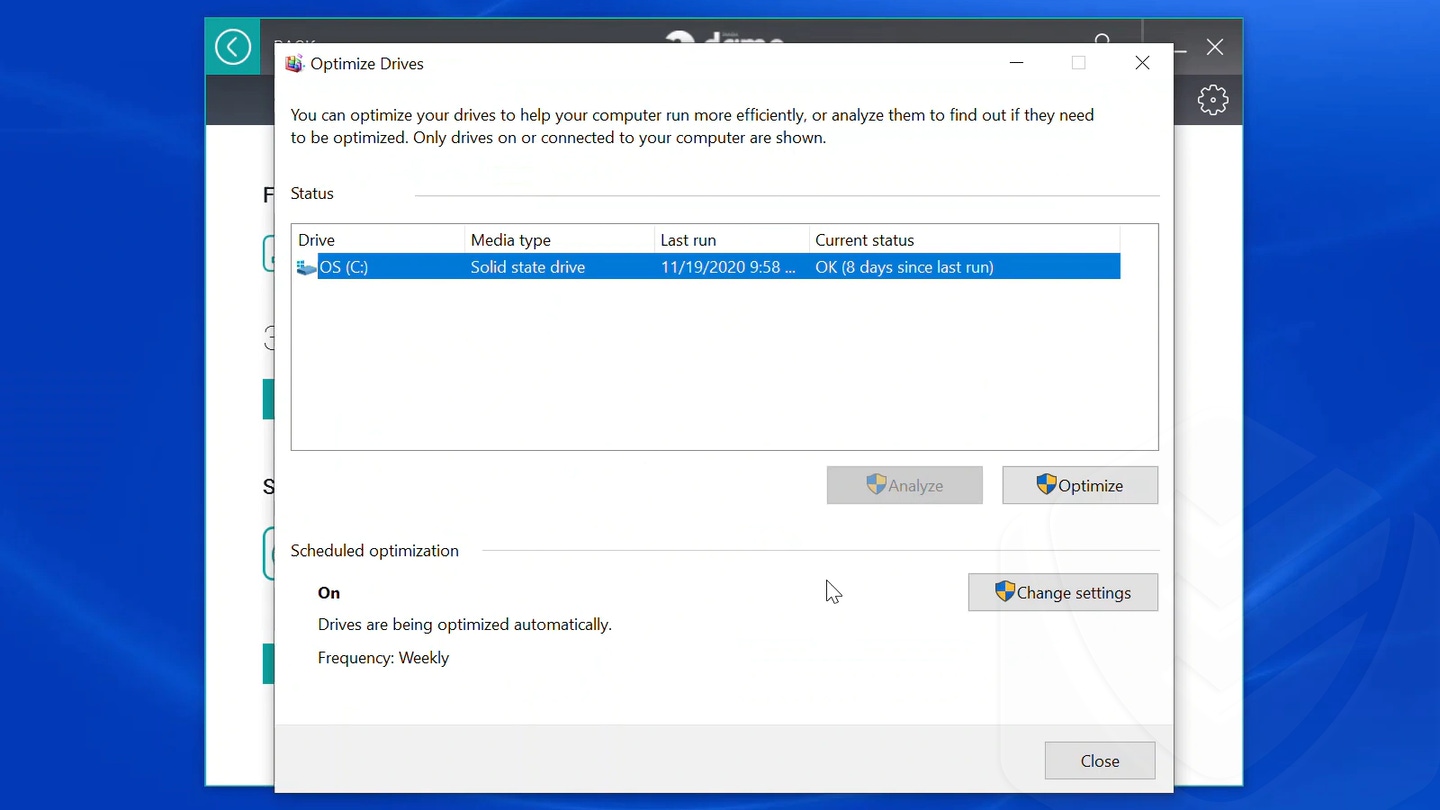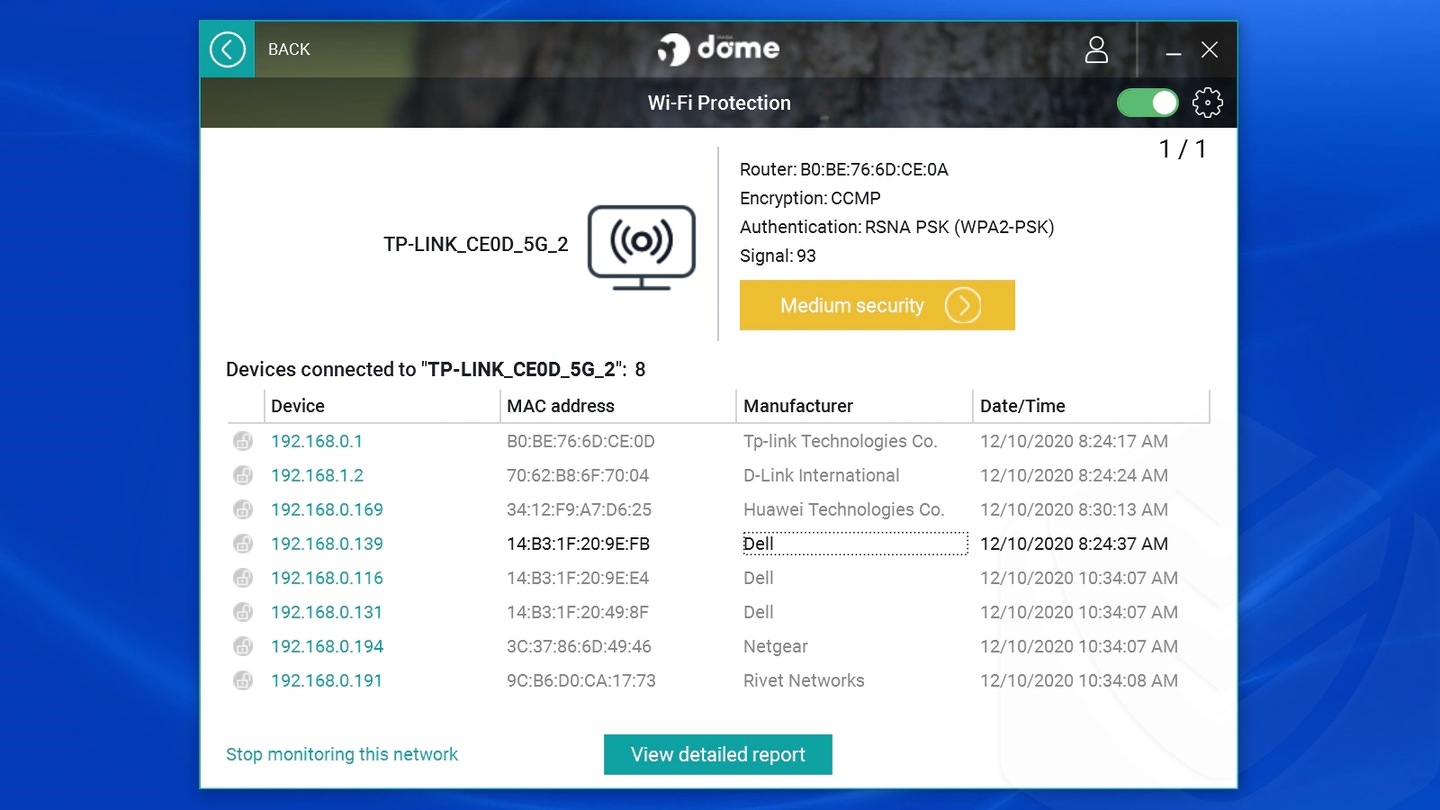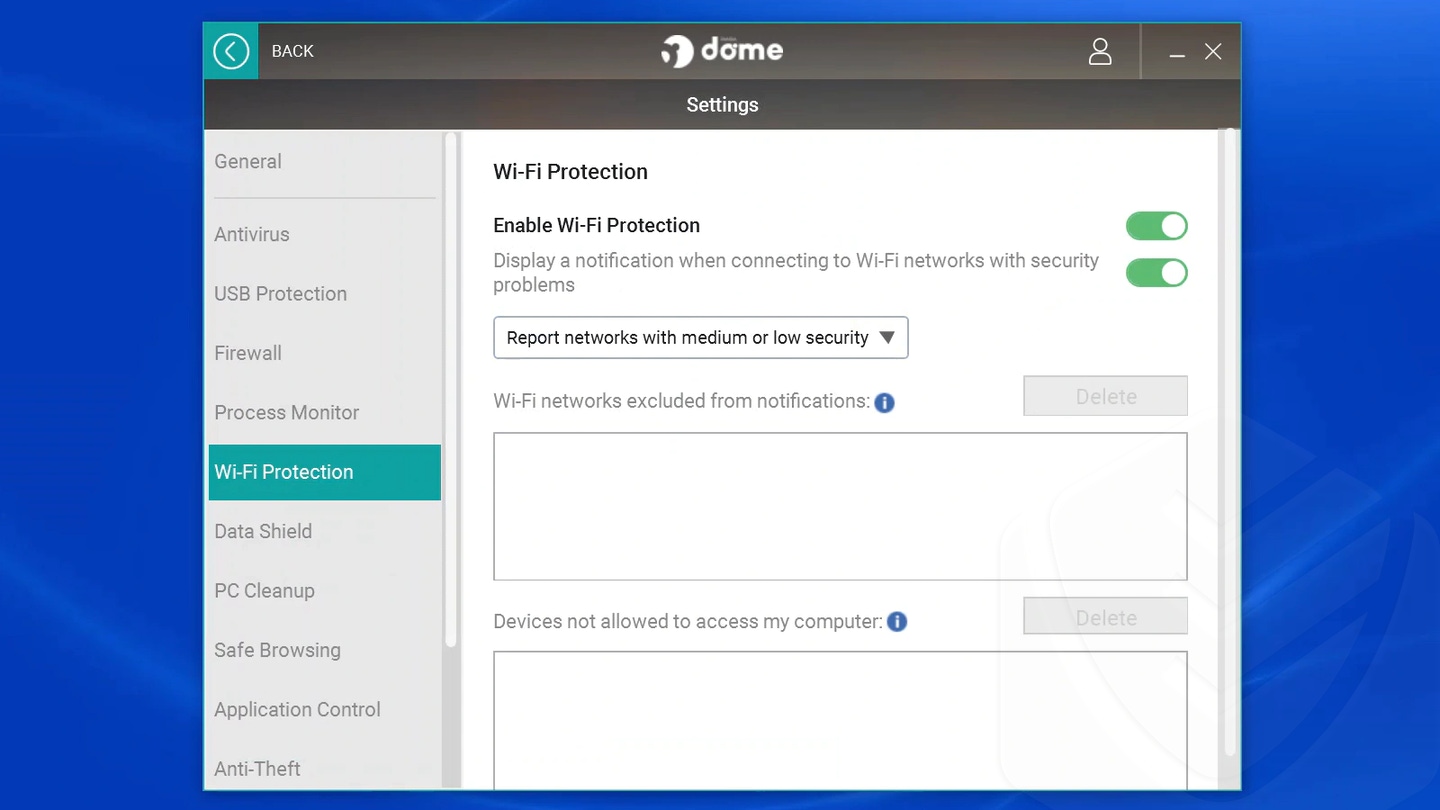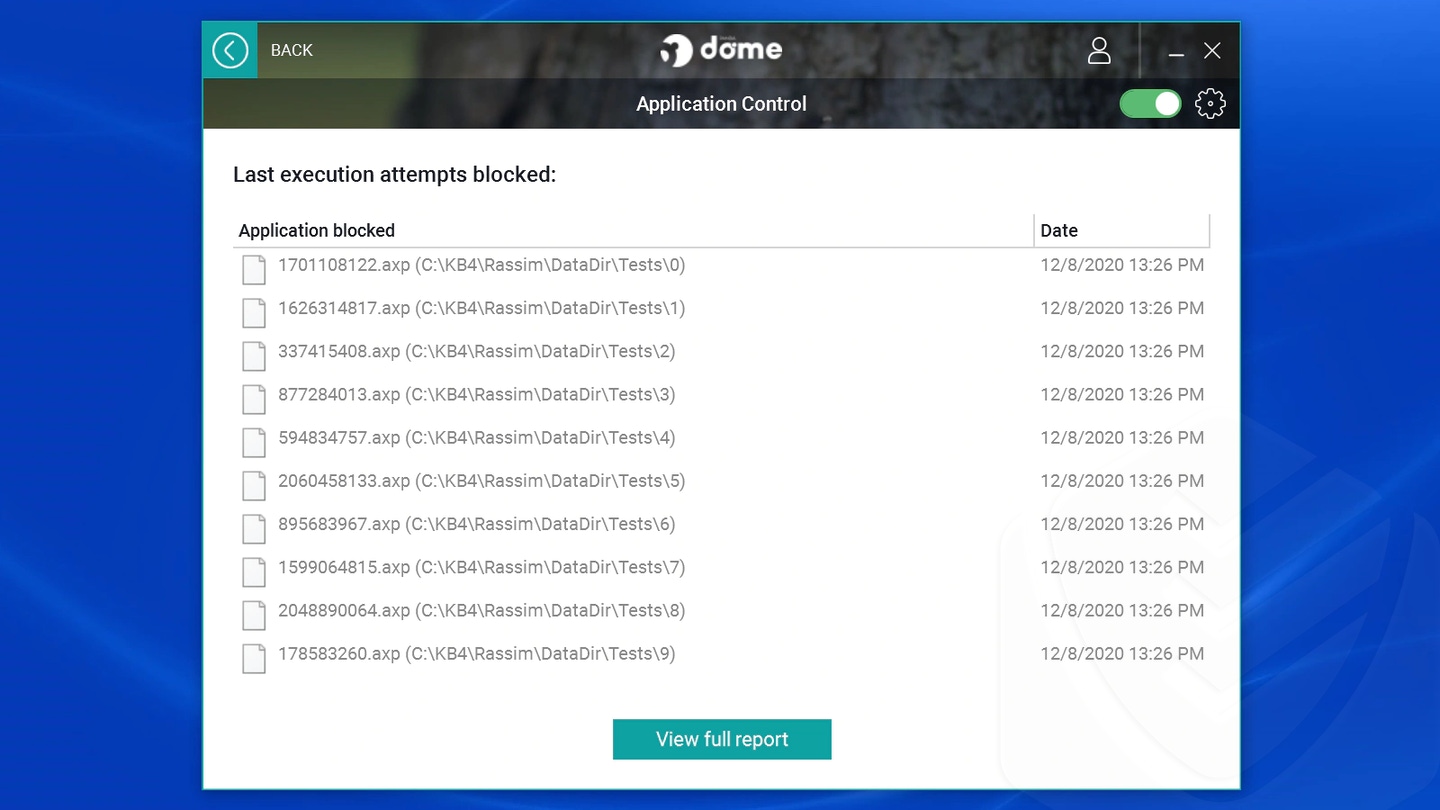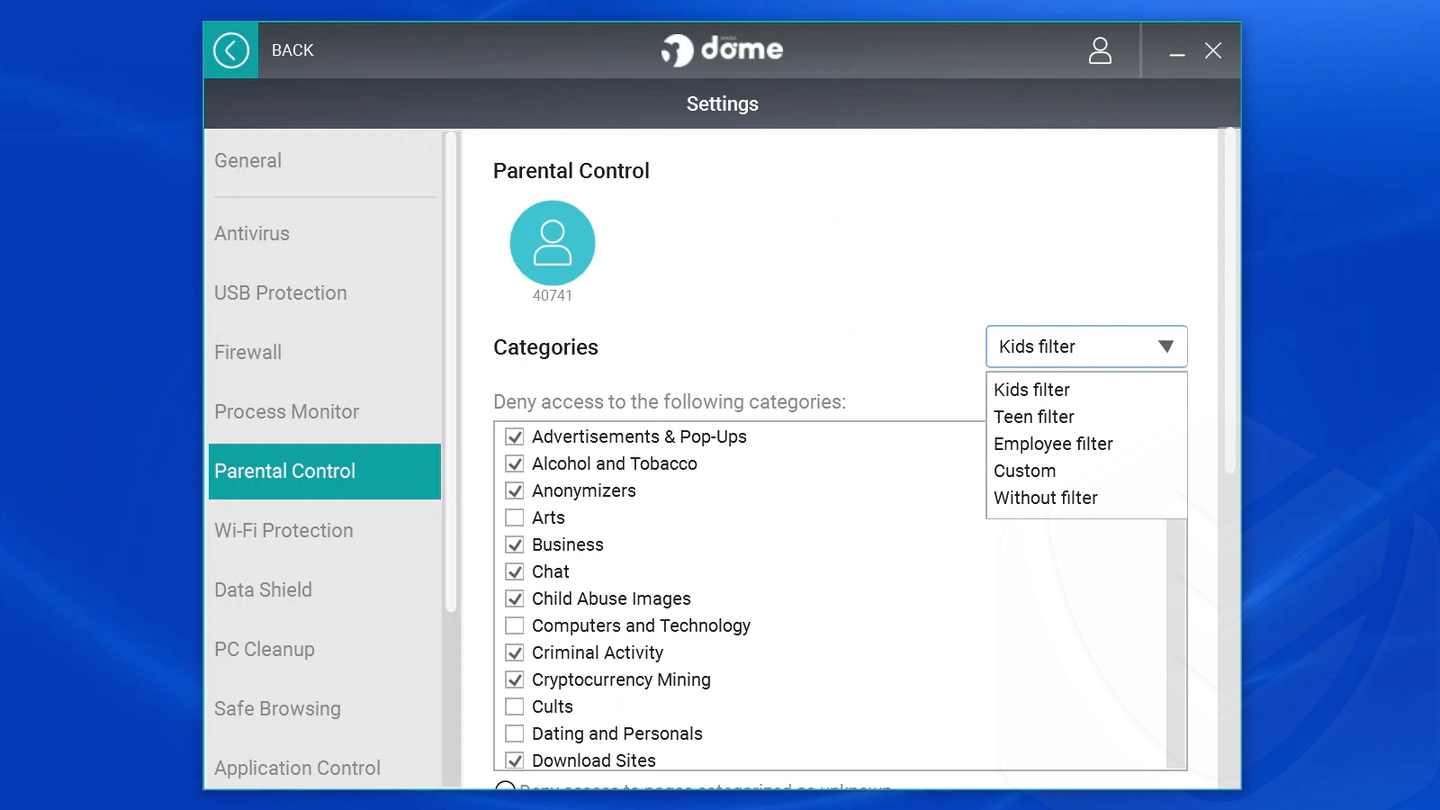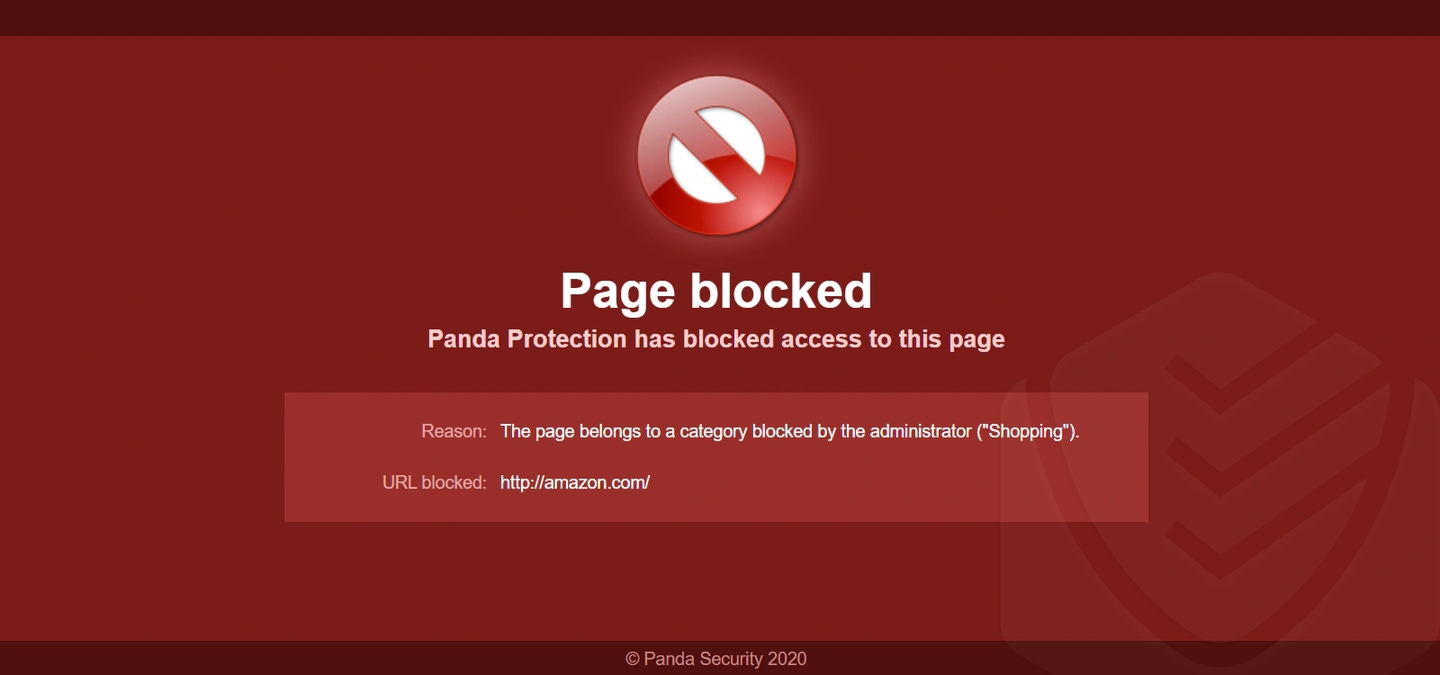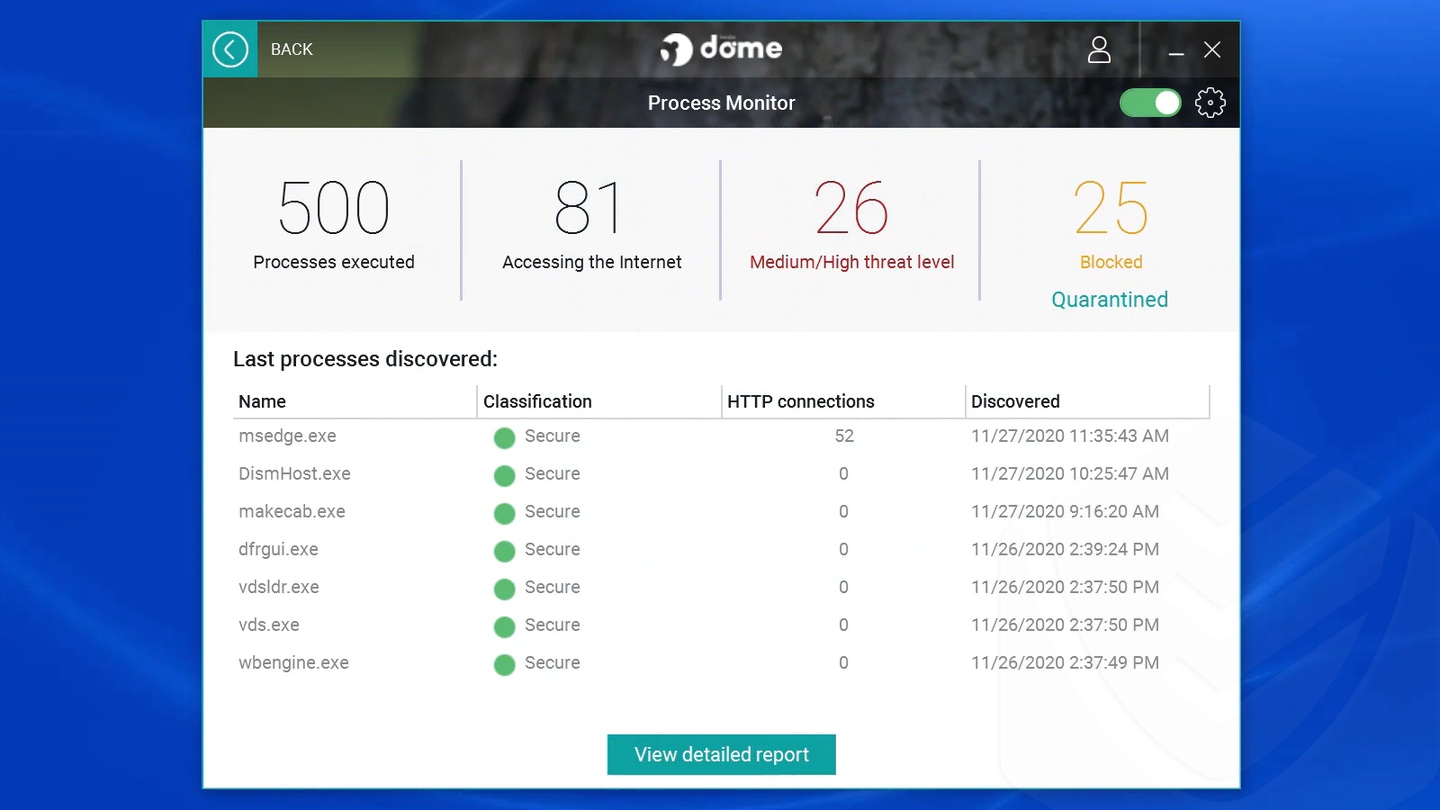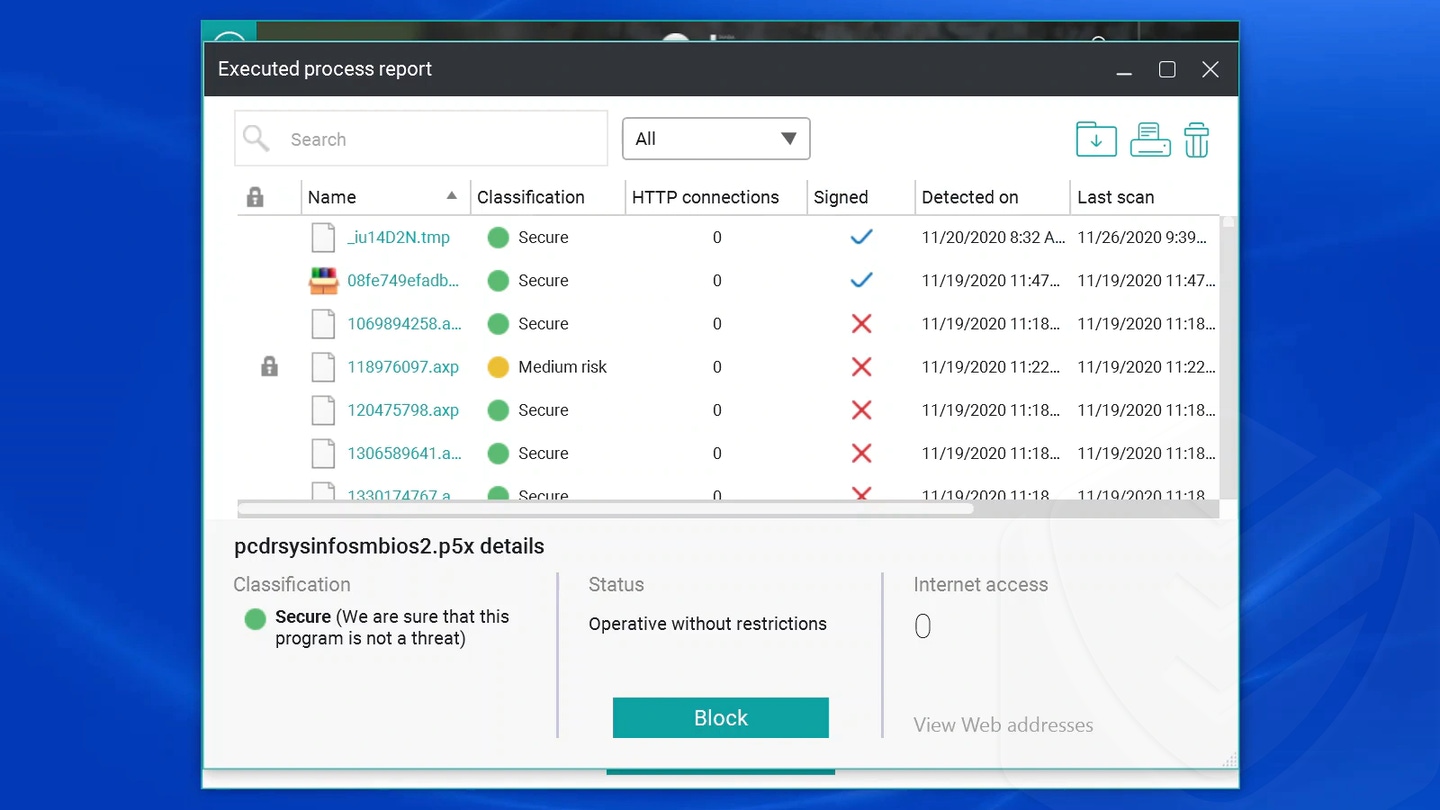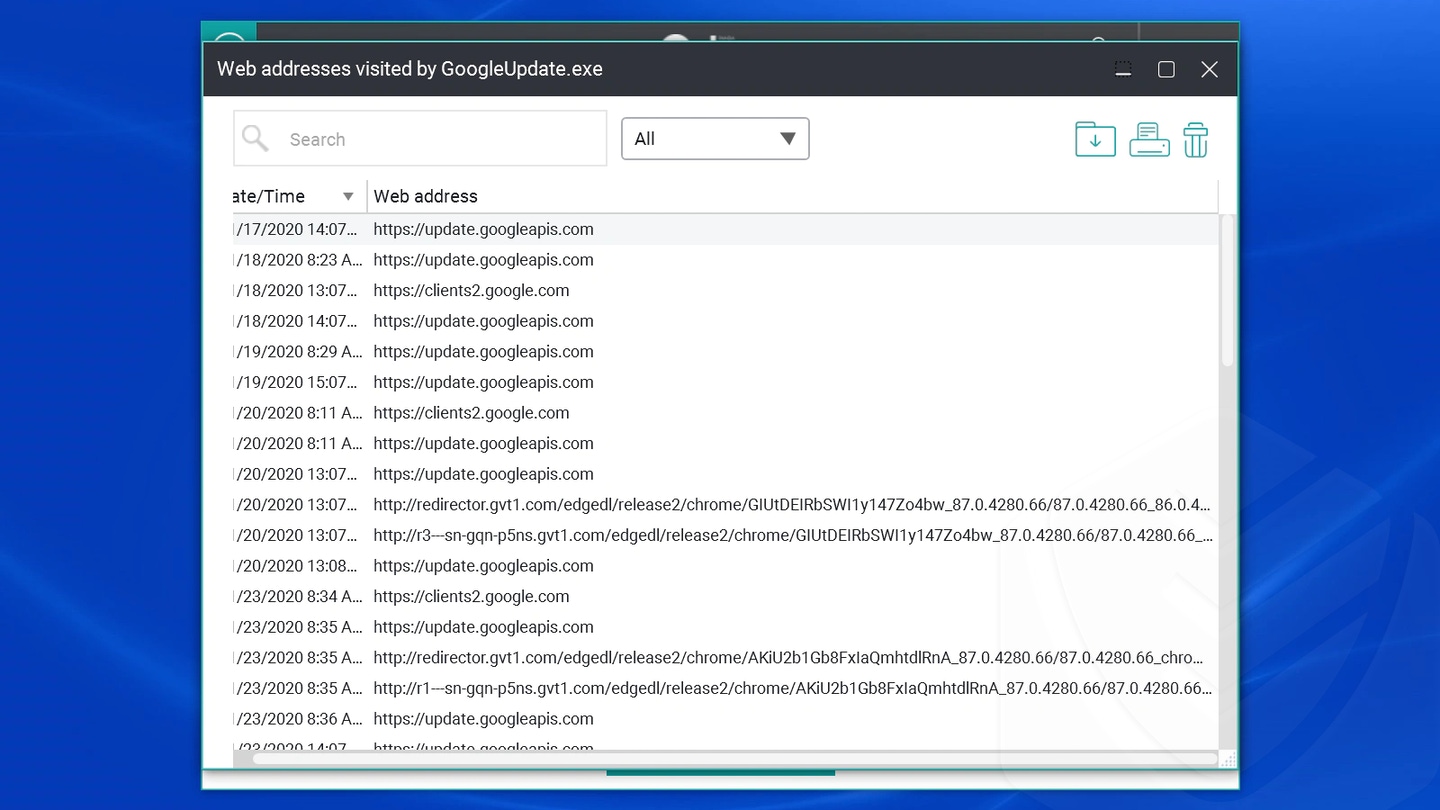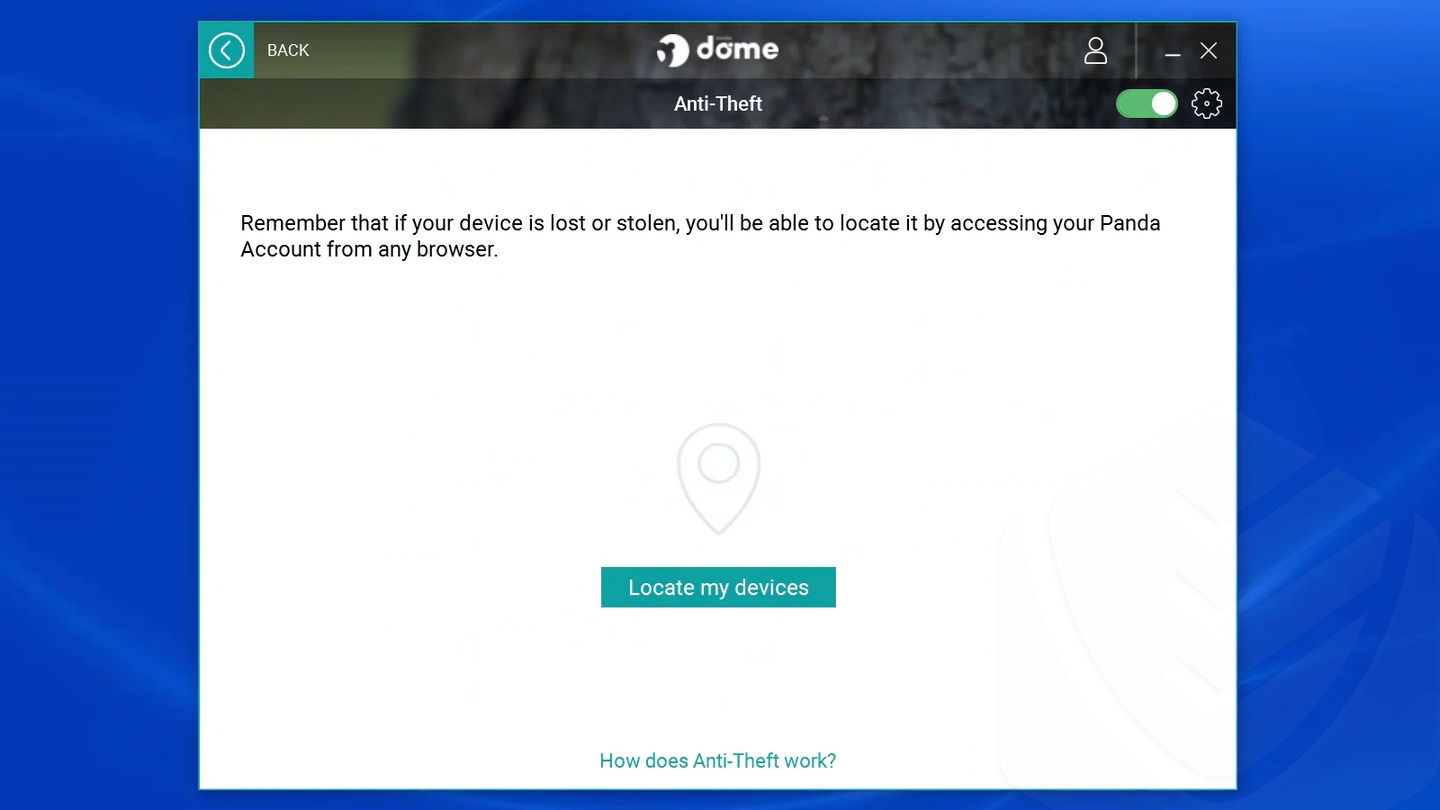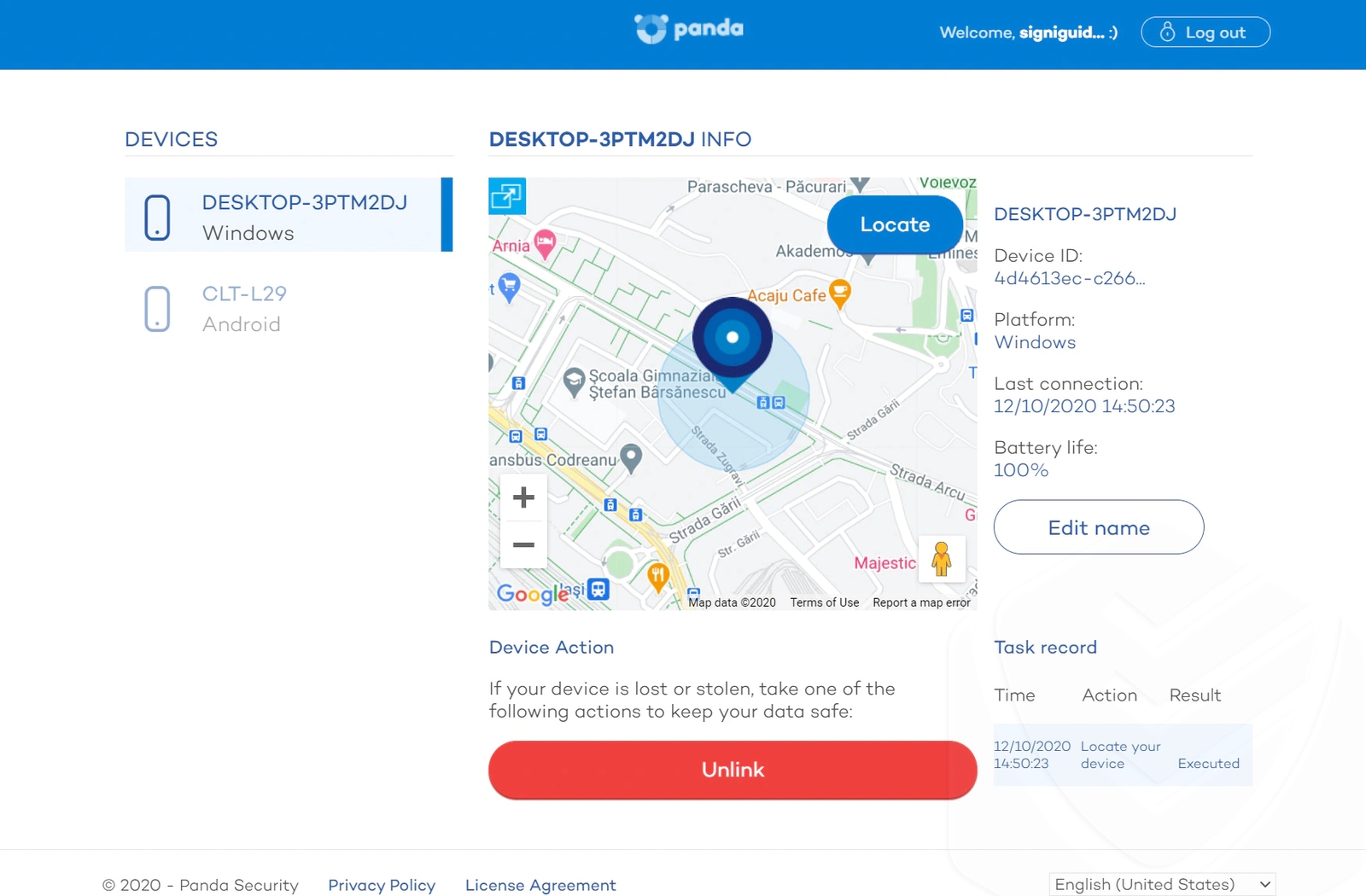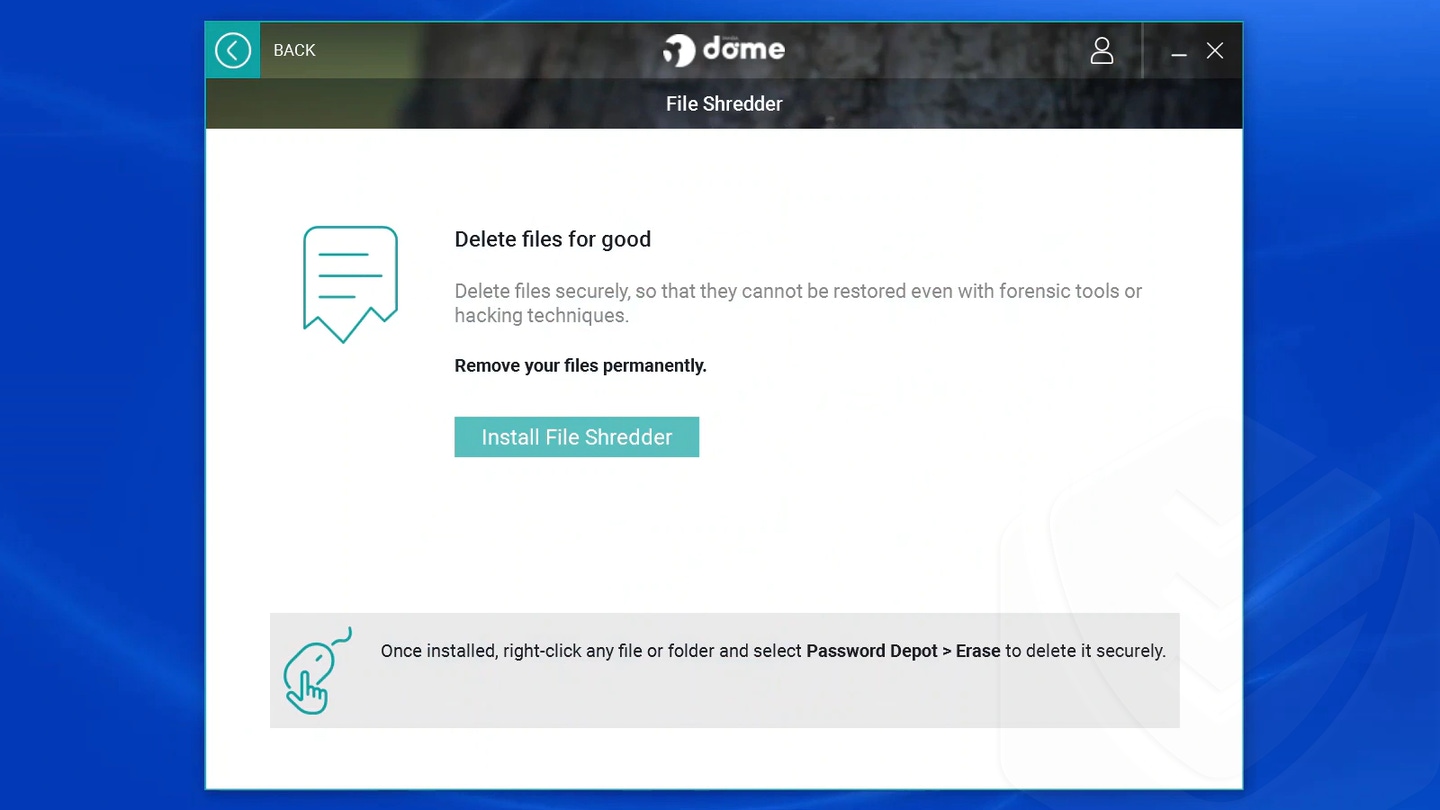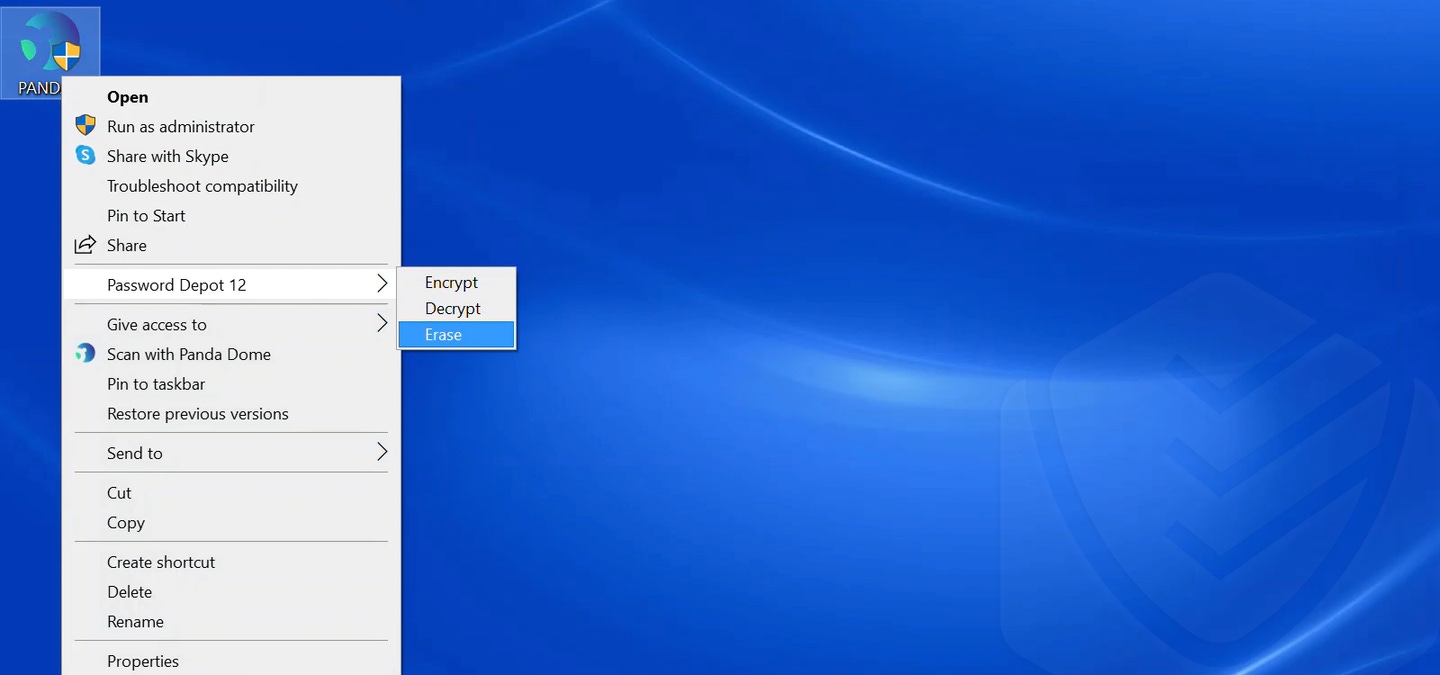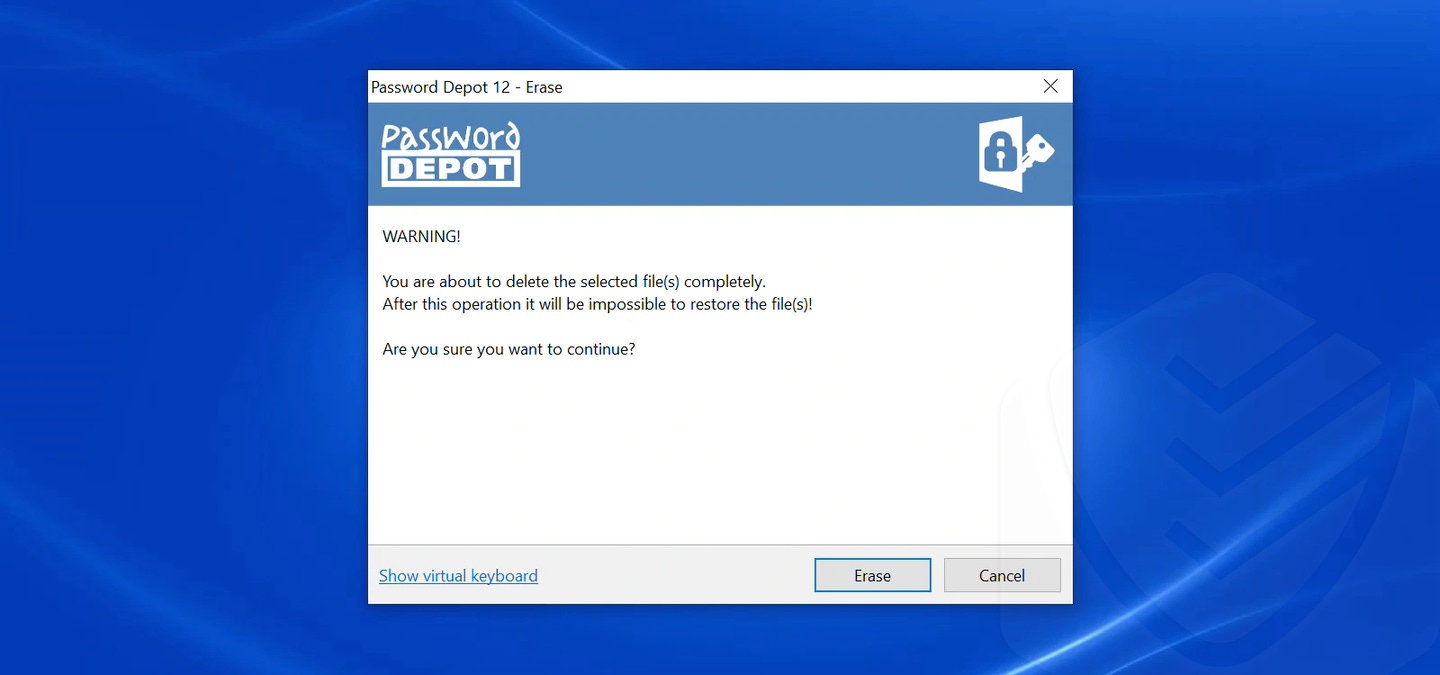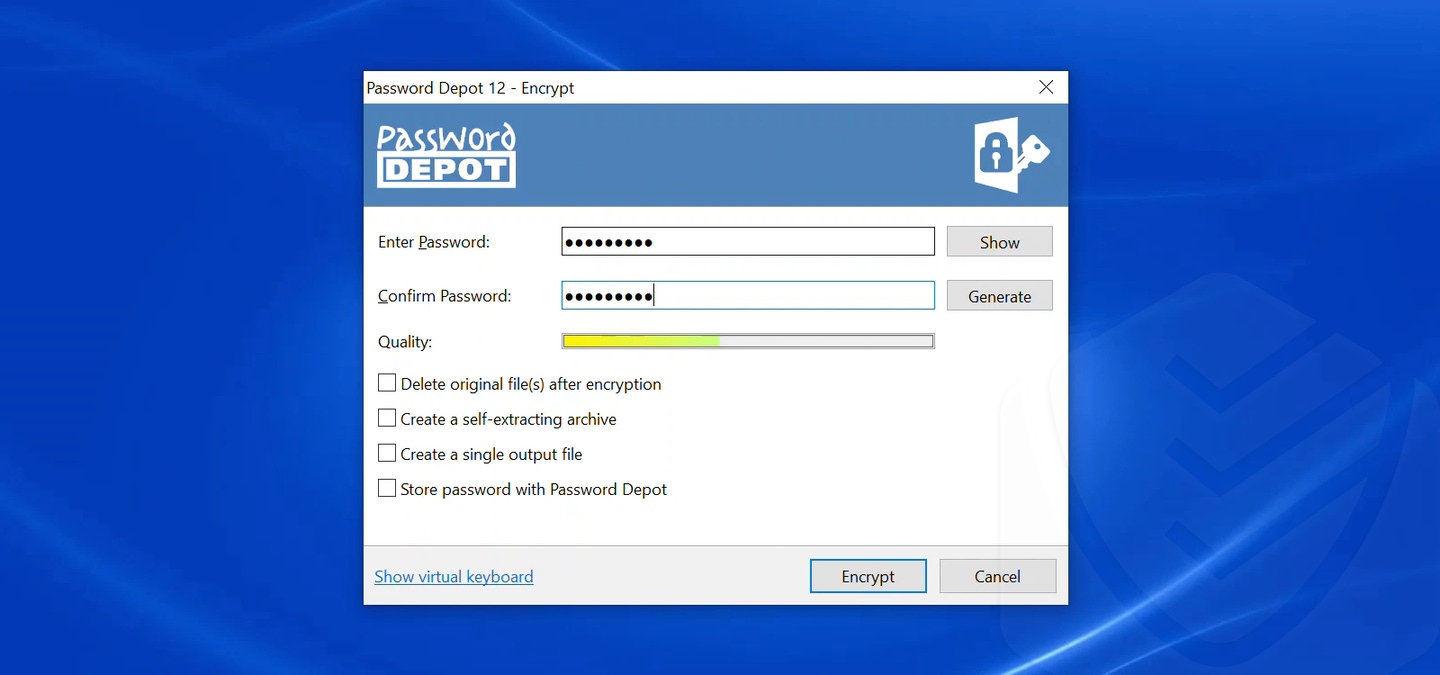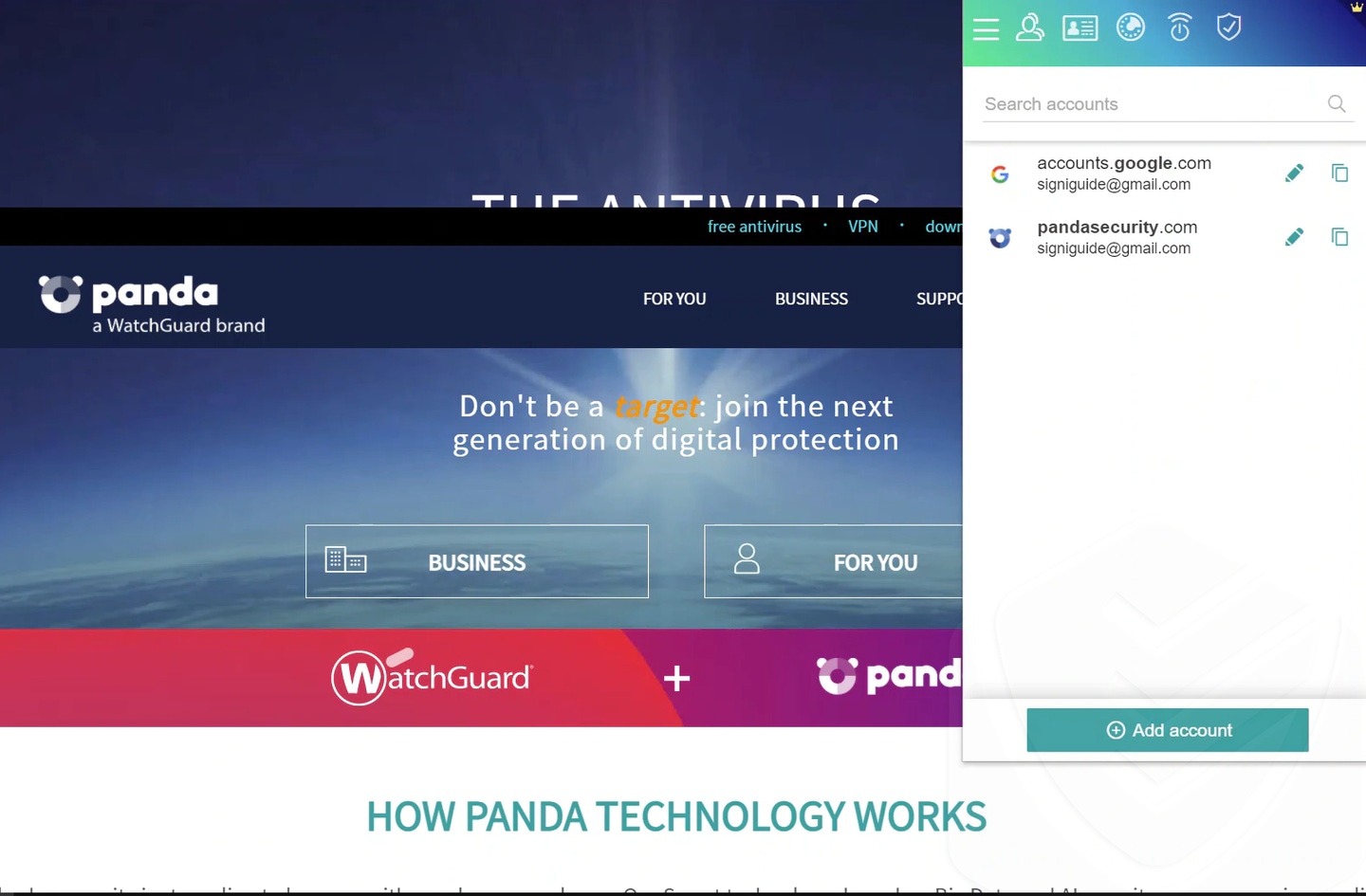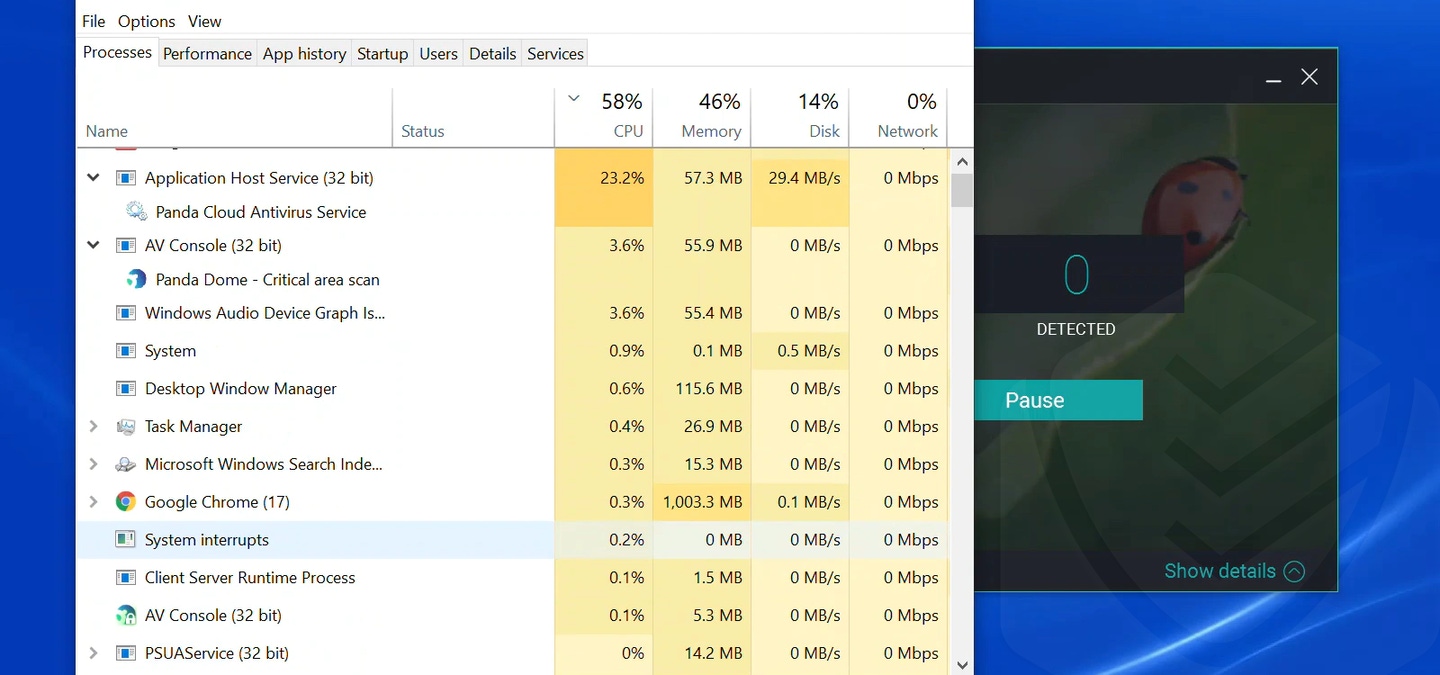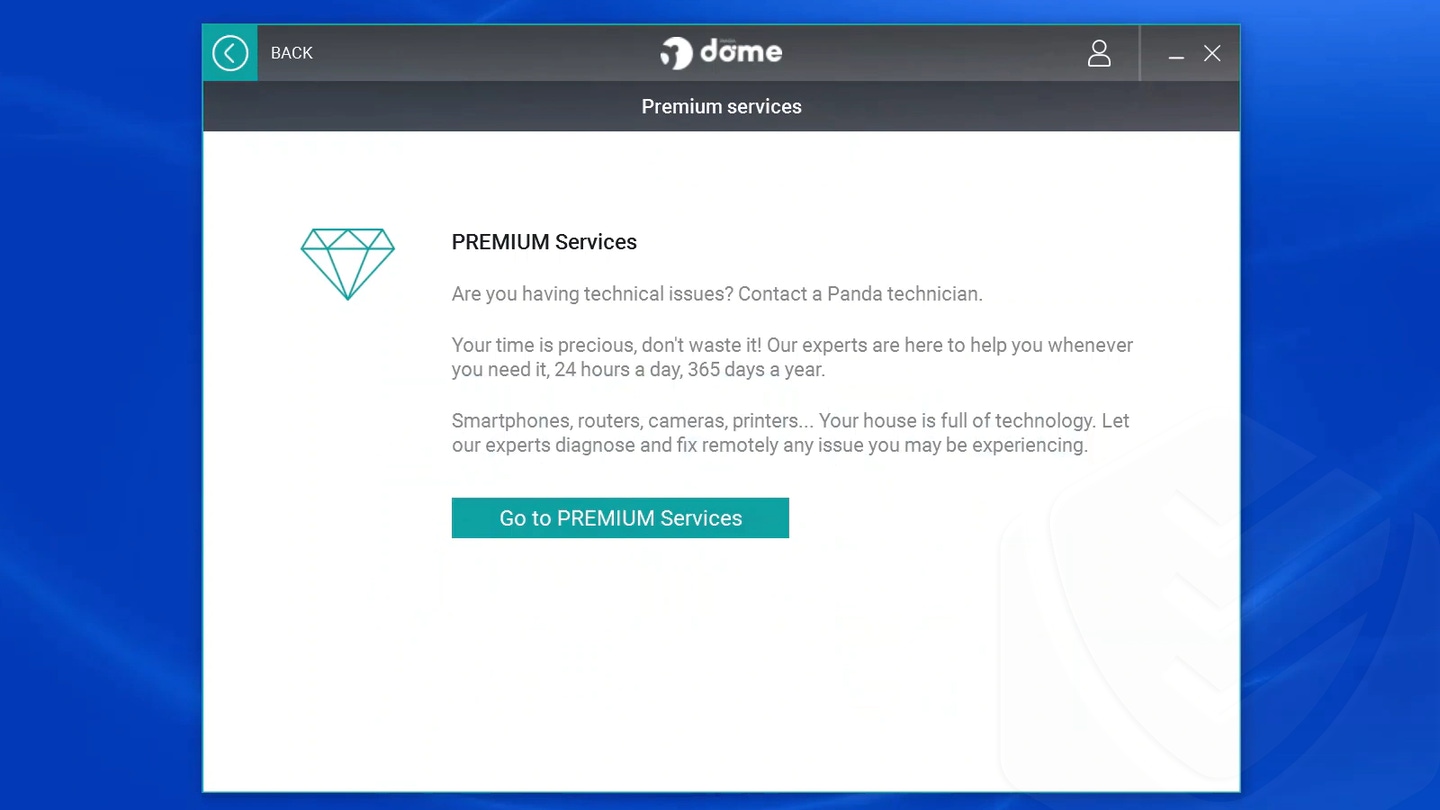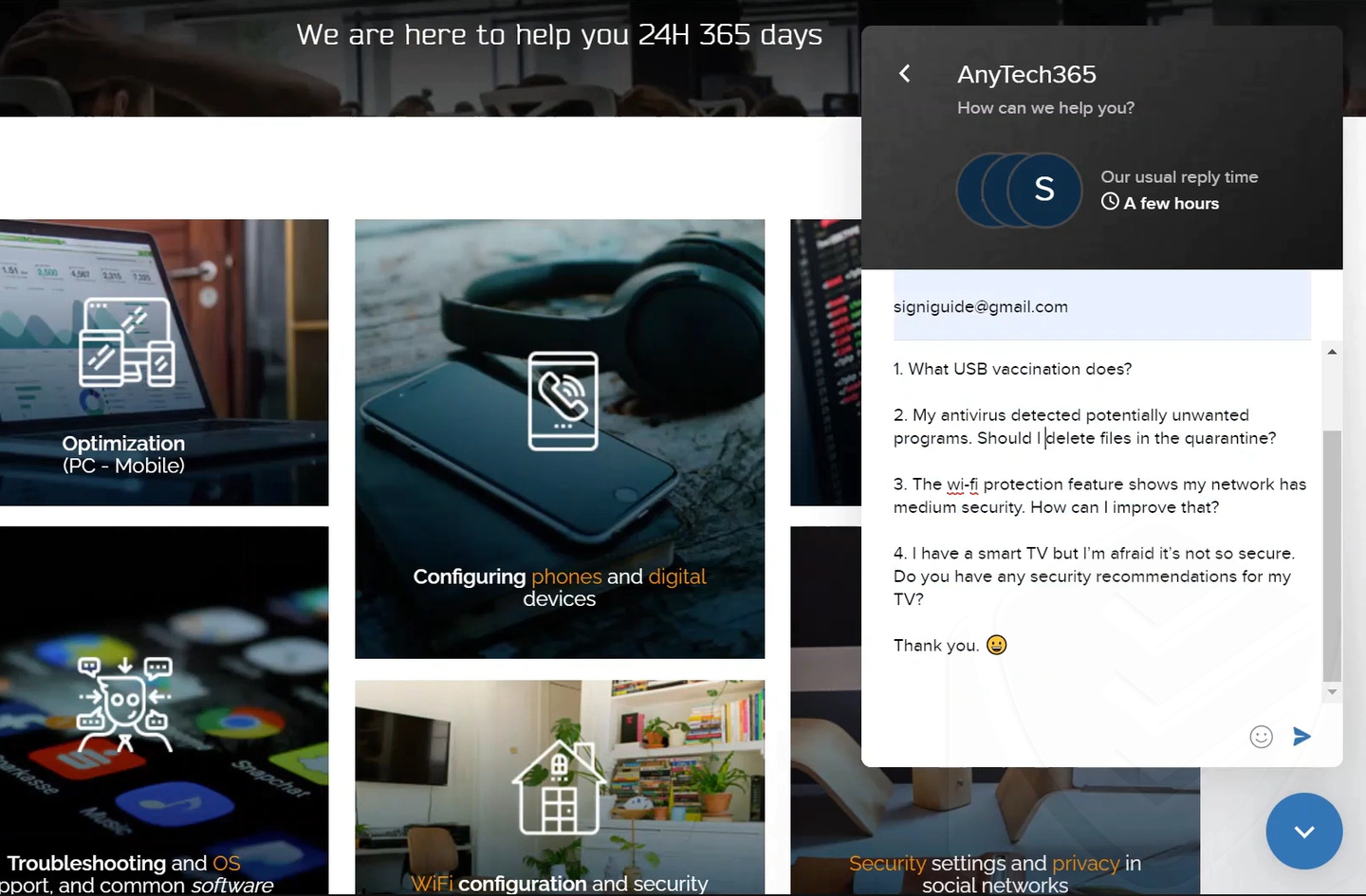Panda Dome có tường lửa không?
Đánh giá hoàn chỉnh mái vòm Panda
Panda Dome Advanced có sơ đồ định giá linh hoạt nhưng cũng phức tạp, với nhiều lựa chọn hơn chúng ta thường thấy.
Bảo vệ tường lửa của gấu trúc là gì và làm cách nào để thiết lập nó?
Bảo vệ tường lửa được bao gồm trong Panda là bộ lọc có thể bảo vệ PC của bạn và ngăn chặn sự xâm nhập trái phép của những kẻ xâm nhập. Nó cũng là một phương tiện hiệu quả để đảm bảo điều hướng an toàn trên internet.
Tường lửa lọc các kết nối không chỉ trong và ngoài máy tính khi nó kết nối với Internet mà còn can thiệp vào các kết nối đã thiết lập giữa máy tính của bạn và các máy tính khác trên mạng mà bạn có thể trao đổi tệp và chia sẻ thư mục và máy in giữa những thứ khác.
Theo nguyên tắc chung, để biến cài đặt bảo mật thành một quy trình đơn giản, bảo vệ tường lửa sẽ tự động gán quyền cho các ứng dụng bất cứ khi nào có thể, đánh giá rủi ro do ứng dụng này đặt ra và loại giao tiếp mà ứng dụng muốn thiết lập.
Tuy nhiên, đặc biệt, khi ứng dụng hoặc người dùng cố gắng kết nối và theo hướng giao tiếp, tường lửa sẽ yêu cầu quyền cho phép kết nối thông qua cửa sổ bật lên.
Các bước để cho phép bảo vệ tường lửa:
1. Nhấn vào Bức tường lửa Tiện ích của cửa sổ chính.
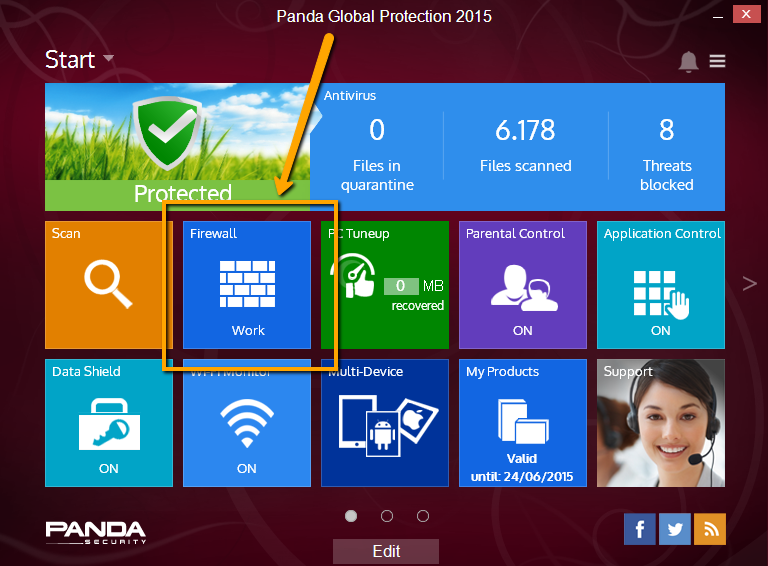

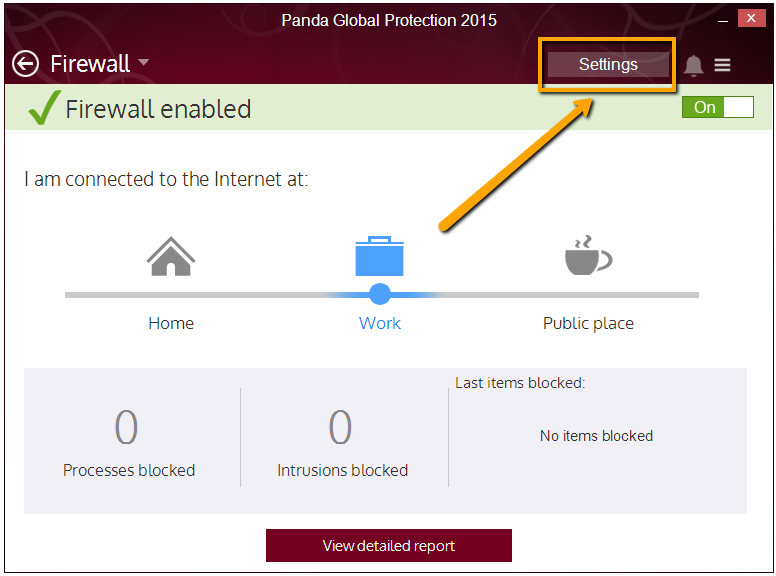
Định cấu hình kiểm soát chương trình:
bên trong Kiểm soát chương trình màn hình cài đặt, bạn có thể xác định, gán và ưu tiên các quy tắc người dùng cụ thể hoặc cài đặt gốc cho các chương trình khác nhau. Hơn nữa, cấu hình tường lửa sẽ được hoàn thành với cấu hình bạn xác định qua cửa sổ bật lên bất cứ khi nào phát hiện ra kết nối hoặc mạng.
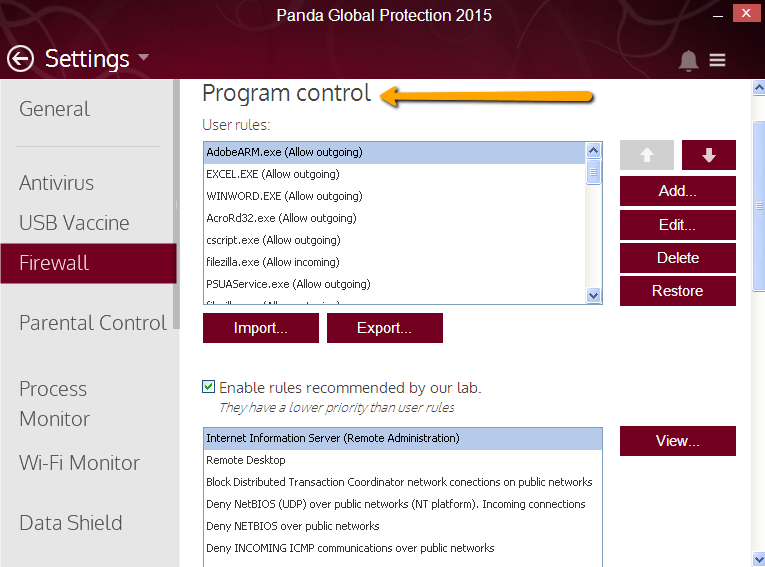
Bất cứ khi nào bạn nhận được một nỗ lực xâm nhập, vui lòng đảm bảo rằng bạn chỉ cho phép kết nối với các chương trình bạn tin tưởng. Nếu bạn không chắc chắn về chương trình, tốt nhất là không cho phép kết nối. Tuy nhiên, những quyền này luôn có thể được sửa đổi thông qua các cài đặt tường lửa sau đó.
Định cấu hình quy tắc người dùng:
Thực hiện theo các bước này để định cấu hình các quy tắc người dùng:
1. Từ Kiểm soát chương trình cửa sổ, nhấp vào Thêm vào nút để truy cập Chỉnh sửa quy tắc cửa sổ.
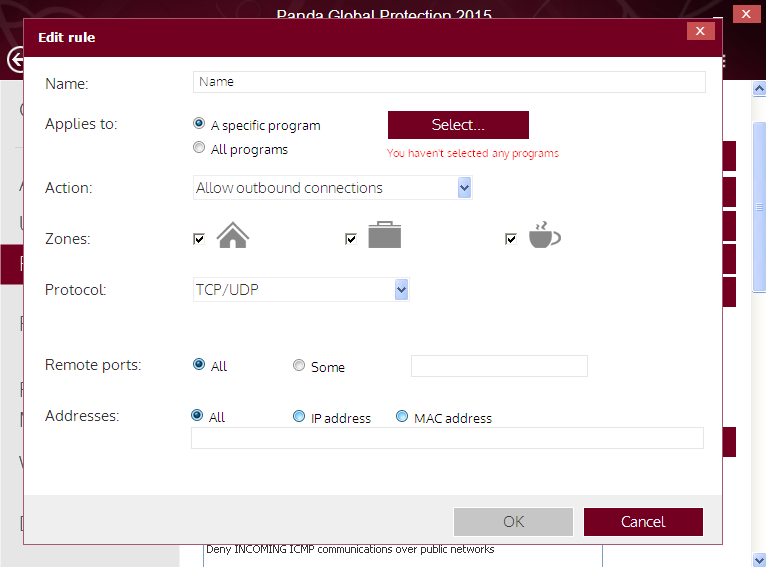
- Cho phép ra nước ngoài: Chương trình có thể kết nối với Internet nhưng sẽ không chấp nhận các kết nối bên ngoài của người dùng hoặc ứng dụng khác.
- Cho phép trong nước: Chương trình sẽ chấp nhận các kết nối bên ngoài từ các chương trình hoặc người dùng internet nhưng sẽ không có quyền bên ngoài.
- Từ chối ra nước ngoài: Chương trình sẽ không thể kết nối với Internet.
- Từ chối trong nước: Chương trình sẽ không chấp nhận kết nối bên ngoài từ các chương trình hoặc người dùng Internet.
Quy tắc cài đặt gốc:
Các quy tắc của nhà máy là các quy tắc kiểm soát được đề xuất bởi các chuyên gia của chúng tôi và ảnh hưởng đến việc truyền đạt các ứng dụng nhất định. Thông qua các quy tắc của nhà máy, bạn có thể thiết lập các quy tắc kết nối sẽ ảnh hưởng đến toàn bộ hệ thống. Các quy tắc này có mức độ ưu tiên thấp hơn quy tắc người dùng.
Để định cấu hình các quy tắc nhà máy, hãy kiểm tra Bật quy tắc được đề xuất bởi phòng thí nghiệm của chúng tôi hộp nằm bên dưới Kiểm soát chương trình lựa chọn.
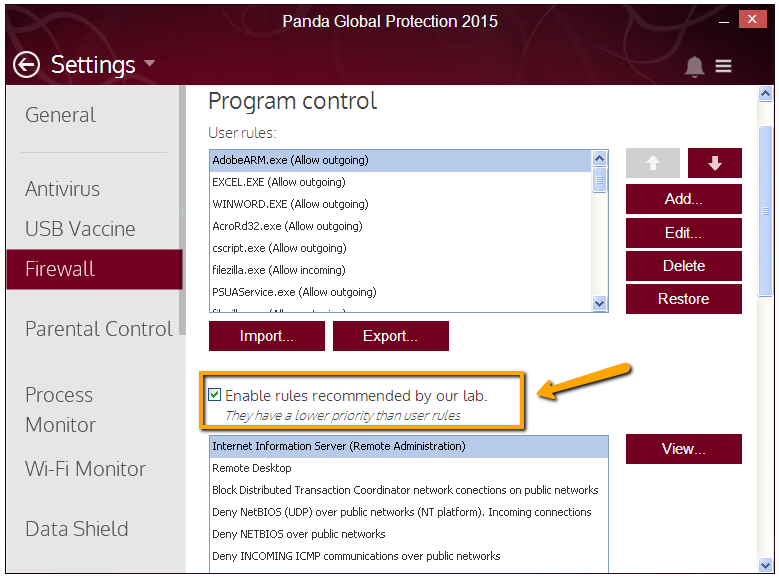
Ayuda Nº- 20150813 82021 ES
¿Có resuelto tusinga con este artículo?
Gracias por tu respuesta
Đánh giá hoàn chỉnh mái vòm Panda
Khi PC IBM mới, tôi đã từng là chủ tịch của nhóm người dùng PC San Francisco trong ba năm. Cái đó’S Làm thế nào tôi đã gặp PCMag’Đội biên tập S, người đã đưa tôi lên tàu vào năm 1986. Trong những năm kể từ cuộc họp định mệnh đó, tôi’Ve trở thành pcmag’chuyên gia về bảo mật, quyền riêng tư và bảo vệ danh tính, đặt các công cụ chống vi -rút, bộ bảo mật và tất cả các loại phần mềm bảo mật thông qua các bước đi của chúng.
Cập nhật ngày 30 tháng 6 năm 2021
https: // www.PCMAG.com/đánh giá/panda-vome-hoàn thành

Điểm mấu chốt
Panda Dome Complete bổ sung quản lý mật khẩu, điều chỉnh hệ thống, chống trộm hạn chế và mã hóa tệp vào các tính năng của bộ gấu trúc hiện có. Trình quản lý mật khẩu của bên thứ ba mới là một cải tiến, nhưng hệ thống mã hóa vẫn còn ngày và khó xử.
Mỗi năm, bắt đầu từ $ 106.99
$ 80.24/năm tại Panda Security
Ưu điểm
- Giao diện người dùng hấp dẫn
- Bảo vệ ransomware hiệu quả
- Bao gồm tường lửa, VPN, tiêm phòng USB
- Trình quản lý mật khẩu được cải thiện trên các phiên bản trước
- Hỗ trợ Windows, MacOS, Android
Đánh giá hoàn chỉnh mái vòm Panda
Panda Dome Advanced có sơ đồ định giá linh hoạt nhưng cũng phức tạp, với nhiều lựa chọn hơn chúng ta thường thấy.
Bảo vệ tường lửa của gấu trúc là gì và làm cách nào để thiết lập nó?
Bảo vệ tường lửa được bao gồm trong Panda là bộ lọc có thể bảo vệ PC của bạn và ngăn chặn sự xâm nhập trái phép của những kẻ xâm nhập. Nó cũng là một phương tiện hiệu quả để đảm bảo điều hướng an toàn trên internet.
Tường lửa lọc các kết nối không chỉ trong và ngoài máy tính khi nó kết nối với Internet mà còn can thiệp vào các kết nối đã thiết lập giữa máy tính của bạn và các máy tính khác trên mạng mà bạn có thể trao đổi tệp và chia sẻ thư mục và máy in giữa những thứ khác.
Theo nguyên tắc chung, để biến cài đặt bảo mật thành một quy trình đơn giản, bảo vệ tường lửa sẽ tự động gán quyền cho các ứng dụng bất cứ khi nào có thể, đánh giá rủi ro do ứng dụng này đặt ra và loại giao tiếp mà ứng dụng muốn thiết lập.
Tuy nhiên, đặc biệt, khi ứng dụng hoặc người dùng cố gắng kết nối và theo hướng giao tiếp, tường lửa sẽ yêu cầu quyền cho phép kết nối thông qua cửa sổ bật lên.
Các bước để cho phép bảo vệ tường lửa
Nhấn vào Bức tường lửa Tiện ích của cửa sổ chính.
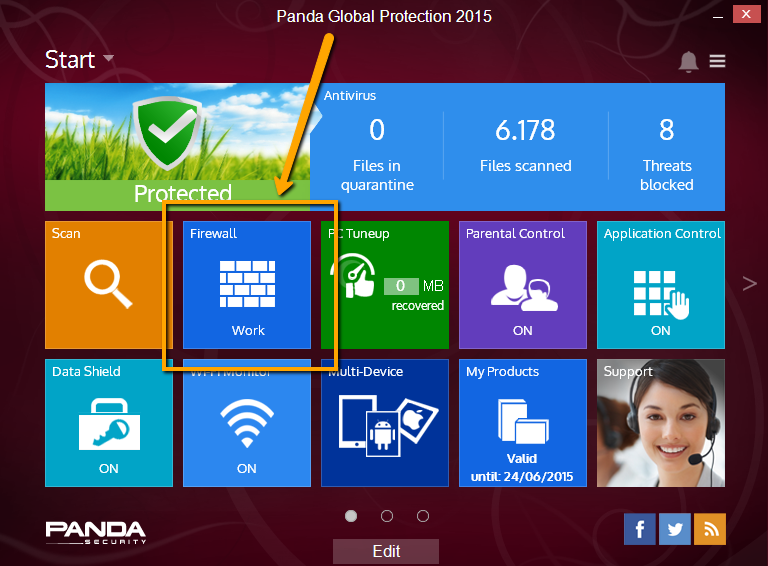
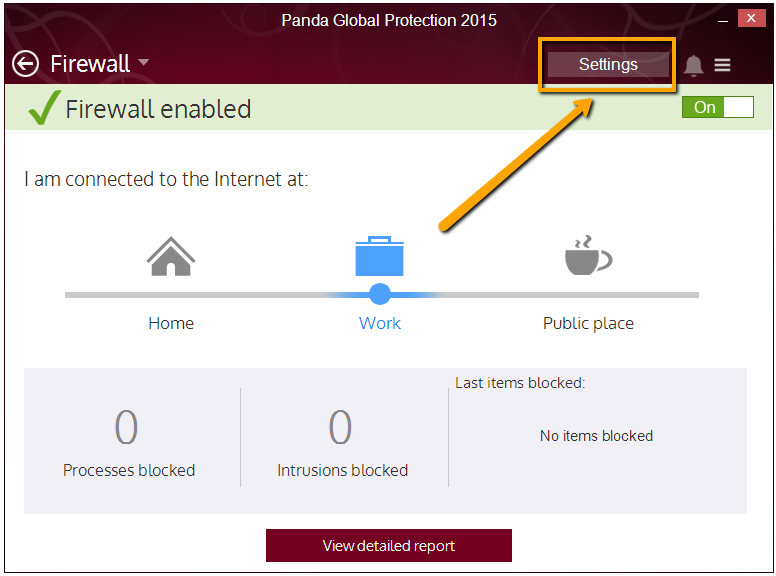
Định cấu hình kiểm soát chương trình
bên trong Chương trình Điều khiển Cài đặt màn hình Bạn có thể xác định, gán và ưu tiên các quy tắc người dùng cụ thể hoặc cài đặt gốc cho các chương trình khác nhau. Hơn nữa, cấu hình tường lửa sẽ được hoàn thành với cấu hình bạn xác định qua cửa sổ bật lên bất cứ khi nào phát hiện ra kết nối hoặc mạng.
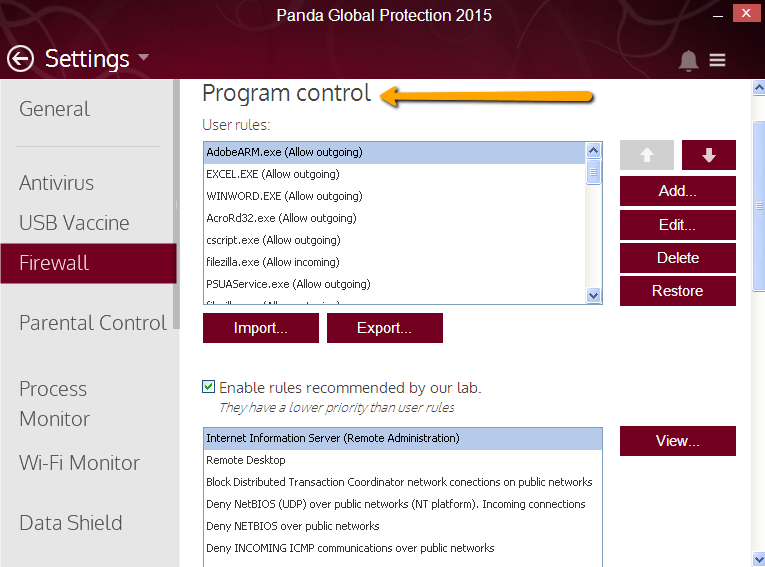
Bất cứ khi nào bạn nhận được một nỗ lực xâm nhập, vui lòng đảm bảo rằng bạn chỉ cho phép kết nối với các chương trình bạn tin tưởng. Nếu bạn không chắc chắn về chương trình, tốt nhất là không cho phép kết nối. Tuy nhiên, những quyền này luôn có thể được sửa đổi thông qua cài đặt tường lửa sau đó.
Định cấu hình quy tắc người dùng
Thực hiện theo các bước này để định cấu hình các quy tắc người dùng:
Từ Kiểm soát chương trình cửa sổ, nhấp vào Thêm vào nút để truy cập Chỉnh sửa quy tắc cửa sổ.
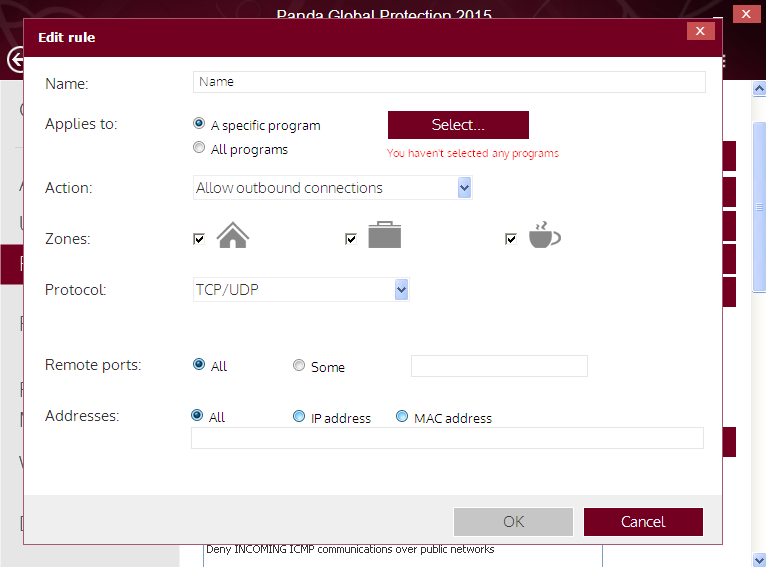
- Cho phép ra nước ngoài
Chương trình có thể kết nối với Internet nhưng sẽ không chấp nhận các kết nối bên ngoài của người dùng hoặc ứng dụng khác. - Cho phép trong nước
Chương trình sẽ chấp nhận các kết nối bên ngoài từ các chương trình hoặc người dùng Internet, nhưng sẽ không có quyền bên ngoài. - Từ chối ra nước ngoài
Chương trình sẽ không thể kết nối với Internet. - Từ chối trong nước
Chương trình sẽ không chấp nhận kết nối bên ngoài từ các chương trình hoặc người dùng Internet.
Quy tắc cài đặt gốc
Các quy tắc của nhà máy là các quy tắc kiểm soát được đề xuất bởi các chuyên gia của chúng tôi và ảnh hưởng đến việc truyền đạt các ứng dụng nhất định. Thông qua các quy tắc của nhà máy, bạn có thể thiết lập các quy tắc kết nối sẽ ảnh hưởng đến toàn bộ hệ thống. Các quy tắc này có mức độ ưu tiên thấp hơn quy tắc người dùng.
Để định cấu hình các quy tắc nhà máy, hãy kiểm tra Bật quy tắc được đề xuất bởi phòng thí nghiệm của chúng tôi hộp nằm bên dưới Kiểm soát chương trình lựa chọn.
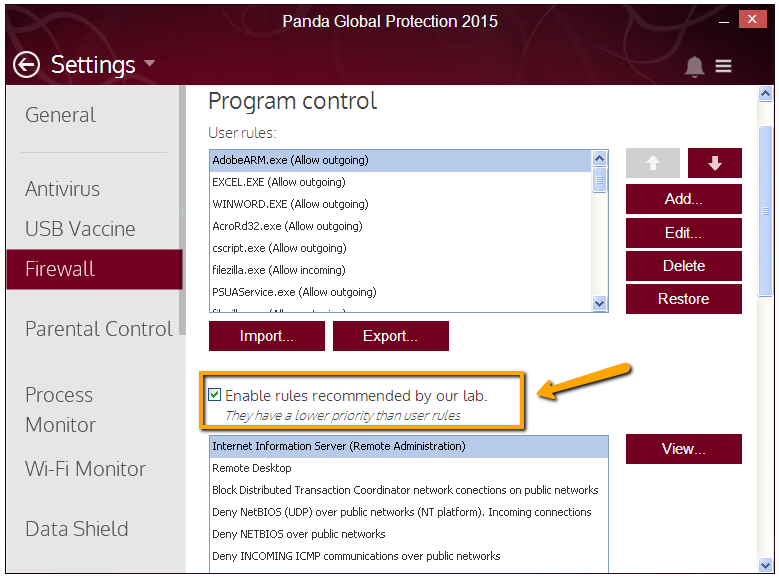
Ayuda Nº- 20150813 82021 ES
¿Có resuelto tusinga con este artículo?
Gracias por tu respuesta
Đánh giá hoàn chỉnh mái vòm Panda
Khi PC IBM mới, tôi đã từng là chủ tịch của nhóm người dùng PC San Francisco trong ba năm. Cái đó’S Làm thế nào tôi đã gặp PCMag’Đội biên tập S, người đã đưa tôi lên tàu vào năm 1986. Trong những năm kể từ cuộc họp định mệnh đó, tôi’Ve trở thành pcmag’chuyên gia về bảo mật, quyền riêng tư và bảo vệ danh tính, đặt các công cụ chống vi -rút, bộ bảo mật và tất cả các loại phần mềm bảo mật thông qua các bước đi của chúng.
Cập nhật ngày 30 tháng 6 năm 2021
https: // www.PCMAG.com/đánh giá/panda-vome-hoàn thành

Điểm mấu chốt
Panda Dome Complete bổ sung quản lý mật khẩu, điều chỉnh hệ thống, chống trộm hạn chế và mã hóa tệp vào các tính năng của bộ gấu trúc hiện có. Trình quản lý mật khẩu của bên thứ ba mới là một cải tiến, nhưng hệ thống mã hóa vẫn còn ngày và khó xử.
Mỗi năm, bắt đầu từ $ 106.99
$ 80.24/năm tại Panda Security
Biên tập viên PCMAG Chọn và xem xét các sản phẩm một cách độc lập. Nếu bạn mua qua các liên kết liên kết, chúng tôi có thể kiếm được hoa hồng, giúp hỗ trợ thử nghiệm của chúng tôi.
Ưu điểm
- Giao diện người dùng hấp dẫn
- Bảo vệ ransomware hiệu quả
- Bao gồm tường lửa, VPN, tiêm phòng USB
- Trình quản lý mật khẩu được cải thiện trên các phiên bản trước
- Hỗ trợ Windows, MacOS, Android
Nhược điểm
- Rất tốn kém, đặc biệt là trên macOS và Android
- Bảo vệ chống lại các trang web nguy hiểm và gian lận
- Một số tệp được mã hóa trước khi bảo vệ ransomware được khởi động
- Chống trộm máy tính xách tay tỏ ra không chính xác trong thử nghiệm
Panda vòm hoàn chỉnh thông số kỹ thuật
Một bộ bảo mật có thể xử lý nhiều nhiệm vụ khác nhau, chỉ cần bạn cần bao nhiêu? Mỗi bộ đều có bảo vệ chống vi -rút ở cốt lõi và hầu hết các kết hợp với bảo vệ tường lửa. Kiểm soát của cha mẹ là một tiện ích bổ sung phổ biến. Nhưng thực sự, sự pha trộn chính xác phụ thuộc vào công ty bảo mật và trên dòng sản phẩm. Dòng sản phẩm hiện tại của Panda tràn ngập các lựa chọn, từ Antivirus miễn phí của Panda, thông qua Panda Dome Essential và Panda Dome Advanced, đến Panda Dome Complete, được xem xét ở đây. Nâng cấp từ nâng cao để hoàn thành giúp bạn có trình quản lý mật khẩu, hệ thống mã hóa tệp với việc xóa an toàn, công cụ làm sạch hệ thống rất đơn giản và hệ thống chống trộm một mánh cho hộp Windows của bạn.
Giống như tất cả các thành viên của dòng sản phẩm Panda hiện tại, Panda Dome hoàn chỉnh hiển thị các biểu tượng tối giản đại diện cho các tính năng của nó chống lại hình ảnh tự nhiên thanh bình. Hình ảnh nền này thay đổi theo thời gian trừ khi bạn khóa nó thành một yêu thích. Đó là một sự thay đổi tốt đẹp từ nền màu trắng hoặc màu xám thông thường.
Các chuyên gia của chúng tôi đã thử nghiệm 26 sản phẩm trong danh mục bộ bảo mật trong năm qua
Kể từ năm 1982, PCMAG đã thử nghiệm và đánh giá hàng ngàn sản phẩm để giúp bạn đưa ra quyết định mua tốt hơn. Xem cách chúng tôi kiểm tra. (Mở ra trong một cửa sổ mới)
Tôi thấy rất nhiều biểu tượng hơi khó hiểu ở cấp độ hàng đầu này. Khi bạn cuộn cửa sổ chính xuống, bạn hầu như không thể nhận được tất cả 22 trong số chúng trên màn hình cùng một lúc và các nhãn không hiển thị cho đến khi bạn trỏ đến một biểu tượng. Cũng như các sản phẩm gấu trúc khác, một nút ở phía dưới bên phải tiết lộ các nhãn cho tất cả các biểu tượng cùng một lúc, nhưng với các nhãn hiển thị bạn có thể’T Xem tất cả các biểu tượng cùng một lúc.
Mái vòm Panda hoàn chỉnh như thế nào?
Nâng cấp từ bộ nhỏ tiếp theo lên Panda Dome Complete liên quan đến việc tăng giá đáng kể. Một giấy phép duy nhất cho danh sách hoàn chỉnh của Panda Dome với giá $ 106.99 mỗi năm; với $ 118.99 Bạn nhận được ba giấy phép. Đó là cách phù hợp với giá cả bộ đồ bảo mật hàng đầu từ hầu hết các đối thủ cạnh tranh. Bạn nhận được năm giấy phép Webroot chỉ với 79 đô la.99 mỗi năm, trong khi năm giấy phép gấu trúc có giá 130 đô la.99. Ở mức $ 89.99 và $ 99.99 mỗi năm, tương ứng, đăng ký năm giấy phép cho BitDefender Total Security và Kaspersky Total Security rẻ hơn một chút so với Panda.
Sản phẩm tương tự
Nổi bật
BitDefender Tổng bảo mật
$ 94.99 tiết kiệm $ 59.00
Nổi bật
Đám mây bảo mật Kaspersky
$ 89.99 tiết kiệm 40%
Nổi bật
Norton 360 Deluxe
$ 109.99 tiết kiệm 54%
Kaspersky toàn bộ bảo mật
$ 49.99 cho 1 năm 5 thiết bị tại Kaspersky
$ 99.99 tiết kiệm 50%
Nổi bật
Norton 360 với LifeLock Chọn
$ 17.99 tiết kiệm 61%
McAfee hoàn toàn bảo vệ
Xu hướng bảo mật tối đa vi mô
$ 49.95 5 thiết bị / 1 năm tại Trend Micro Small Business
Bảo mật cao cấp Avast
$ 39.48 tại Avast
$ 69.99 tiết kiệm $ 30.51
Bảo mật Internet AVG
$ 46.68 cho năm thứ nhất – Giảm 33% cho đến tháng 1. Thứ 3 tại AVG
Avira Prime
Tổng số an ninh Internet cuối cùng của quốc phòng
$ 99.00 – 1 năm 10 thiết bị ở tổng số phòng thủ
Hoàn thành bảo mật internet Webroot
$ 79.99 tiết kiệm $ 43.99
Mái vòm Panda nâng cao
$ 53.24/năm tại Panda Security
Bạn có thể sử dụng giấy phép gấu trúc của mình để cài đặt bảo vệ trên các thiết bị Windows, MacOS hoặc Android. Tuy nhiên, lưu ý rằng sự bảo vệ trên macOS và Android chính xác là những gì bạn nhận được với mái vòm gấu trúc ít tốn kém hơn. Ở mỗi cấp độ cao hơn, bạn’RE thanh toán nhiều hơn cho mỗi giấy phép cho những người mà không nhận được bất kỳ lợi ích nào.
Thật dễ dàng để được an toàn hơn trên mạng
Panda tính phí $ 178.99 mỗi năm để bảo vệ 10 thiết bị, nhiều hơn hầu hết các bộ cạnh tranh. Bạn phải trả $ 249.99 mỗi năm cho Norton 360 với LifeLock Advantage (điều đó’S một bước lên 100 đô la từ Norton 360 với LifeLock Chọn), nhưng điều đó giúp bạn có 10 giấy phép bộ đa nền tảng, 10 giấy phép VPN không giới hạn, bảo vệ nhận dạng LifeLock tăng cường và lưu trữ 250 GB cho bản sao lưu trực tuyến của bạn. Giá cao hơn, nhưng nó’S một thỏa thuận tốt hơn gấu trúc’S đăng ký 10 giấy phép.
Nếu bạn muốn cài đặt bảo vệ gấu trúc trên mỗi thiết bị của mình, bạn có thể làm như vậy với giá $ 202.99 mỗi năm. McAfee Total Protection cho phép bạn cài đặt bảo mật trên mọi thiết bị Windows, MacOS, Android và iOS trong gia đình của bạn với giá $ 159.99 mỗi năm. Vâng, tôi đang nói rất nhiều về giá cả.
Các tính năng được chia sẻ với các sản phẩm gấu trúc khác
Các sản phẩm trong dòng gấu trúc giống như những con búp bê làm tổ của Nga, với mỗi sản phẩm chứa tất cả các sản phẩm nhỏ hơn. Mở tất cả và bạn sẽ tìm thấy phần mềm chống vi -rút nhỏ nhất, không có gấu trúc, trong khi mỗi giai đoạn lớn hơn thêm các tính năng. Tất cả mọi thứ bạn nhận được trong Panda Dome Advanced cũng là một phần của bộ này, vì vậy tôi hy vọng bạn sẽ đọc bài đánh giá đó. Đây là một bản tóm tắt ngắn gọn về những phát hiện của tôi.
Trong số bốn phòng thí nghiệm chống vi-rút độc lập mà tôi theo. gấu trúc’Điểm số S trải qua các lớp vượt qua, với một chứng nhận tiêu chuẩn, nâng cao và nâng cao+. Với điểm số hoàn hảo từ cả bốn phòng thí nghiệm, Kaspersky đã đạt được điểm tổng hợp 10 điểm, tối đa. AVG Internet Security cũng có 10 điểm, nhưng chỉ với ba phòng thí nghiệm cân nhắc. Thuật toán điểm tổng hợp của tôi yêu cầu đầu vào từ ít nhất hai phòng thí nghiệm, vì vậy Panda không’T có điểm tổng hợp.
Trong bài kiểm tra bảo vệ phần mềm độc hại thực hành của tôi, Panda đã phát hiện 90% các mẫu phần mềm độc hại và đạt điểm như vậy 8.7 điểm. Được thử nghiệm với cùng một bộ mẫu, MalwareBytes Premium đã quản lý điểm 10 điểm hoàn hảo. Một thử nghiệm riêng biệt sử dụng các URL lưu trữ phần mềm độc hại rất mới cung cấp tín dụng như nhau cho một phần mềm chống vi-rút, chặn tất cả quyền truy cập như một UR để loại bỏ phần mềm độc hại. Sử dụng kết hợp cả hai kỹ thuật, Panda đạt 86%. Cái đó’S Thấp, xem xét rằng McAfee đạt 100% trong thử nghiệm này, trong khi BitDefender, G, Data và Sophos đều quản lý bảo vệ 99%.
Trong bài kiểm tra bảo vệ lừa đảo của tôi, Panda đã đạt 71% phát hiện, tốt hơn một chút so với điểm 46% của nó khi được kiểm tra lần cuối. Nhưng tốt hơn là không’T bằng tốt. F-Secure và McAfee đều đạt điểm 100% hoàn hảo trong các bài kiểm tra mới nhất của họ, trong khi BitDefender, Norton 360 Deluxe và Webroot đạt được 99% phát hiện.
Tất cả các sản phẩm trong dòng Panda bao gồm VPN được cấp phép từ Hotspot Shield. Tuy nhiên, VPN bị hạn chế nghiêm trọng. Bạn có thể’T Chọn máy chủ của bạn và bạn chỉ nhận được 150MB băng thông mỗi ngày. Chỉ ở mức cao cấp, trên mức hoàn chỉnh được xem xét ở đây, bạn có nhận được VPN mà không có những giới hạn đó.
Ở cấp độ miễn phí, bạn nhận được một thành phần tiêm phòng USB chống lại nhiễm trùng dựa trên tự động. Panda Dome Essential thêm một tường lửa đơn giản, hệ thống điều khiển ứng dụng dựa trên danh sách trắng và máy phân tích mạng cảnh báo về các vấn đề bảo mật Wi-Fi và theo dõi các thiết bị bằng Wi-Fi của bạn. Ngoài ra còn có một bàn phím ảo có thể gửi cả bộ keylogger phần cứng và phần mềm.
Ngay bên dưới phiên bản hoàn chỉnh được xem xét ở đây là Panda Dome Advanced. Nâng cấp từ cần thiết sang phiên bản đó giúp bạn có một bộ lọc nội dung kiểm soát cha mẹ đơn giản thực hiện những gì nó hứa hẹn, nhưng không còn nữa. Thành phần Shield Data Balks phần mềm bằng cách cấm tất cả các quyền truy cập trái phép vào các tài liệu được bảo vệ. Trong thử nghiệm, Data Shield đã chặn tất cả trừ một trong các mẫu ransomware trong thế giới thực của chúng tôi, mặc dù một số người đã mã hóa các tệp, từ ba đến 3.000, trước khi bảo vệ khởi động.
Panda Dome Essential, Nâng cao và Hoàn thành tất cả cho phép bạn sử dụng giấy phép của mình để bảo vệ các thiết bị MacOS và Android. Như đã lưu ý, việc nâng cấp từ cần thiết sang nâng cao hoặc hoàn chỉnh không mang lại sự cải thiện nào trong việc bảo vệ cho các nền tảng khác, mặc dù giá cao hơn.
Để hiểu đầy đủ về tất cả mọi thứ đi kèm với bộ này, bạn thực sự nên đọc đánh giá của tôi về bộ nhỏ tiếp theo, Panda Dome Advanced. Phần còn lại của đánh giá này sẽ tập trung vào những gì phân biệt mái vòm Panda hoàn chỉnh với các sản phẩm nhỏ hơn của Panda.
Trình quản lý mật khẩu
Mật khẩu ở khắp mọi nơi, và tất cả có quá nhiều người vẫn đối phó với thực tế không may đó bằng cách sử dụng mật khẩu yếu, dễ nhớ hoặc bằng cách ghi nhớ chỉ một mật khẩu và sử dụng nó ở mọi nơi. Dù bằng cách nào, bạn đang yêu cầu rắc rối. Bạn cần tạo và ghi nhớ một mật khẩu mạnh mẽ, độc đáo cho mọi trang web an toàn và cách thực tế duy nhất để quản lý đó là với sự trợ giúp từ Trình quản lý mật khẩu. Tại PCMAG, chúng tôi khuyên mọi người nên cài đặt và sử dụng Trình quản lý mật khẩu. Khi nói đến một phần của bộ bảo mật của bạn, ở đó’S chỉ không có lý do gì để không sử dụng nó.
Tại thời điểm đánh giá cuối cùng của chúng tôi, Panda đã dựa vào phiên bản được cấp phép của kho mật khẩu acebit để quản lý mật khẩu. Chúng tôi đã không’T nghĩ nhiều về sản phẩm đó là độc lập, chỉ định nó chỉ 2.5 sao. Hiện tại, Panda giấy phép quản lý mật khẩu từ SaferPass, một lựa chọn tốt hơn, hiện đại hơn. Bạn có thể tham khảo đánh giá của chúng tôi về SaferPass để đánh giá đầy đủ chi tiết. Xin lưu ý rằng một vài tính năng được ghi nhận là “đang tới” Trong bài đánh giá đó đã đến, chẳng hạn như khả năng điền vào các biểu mẫu web với thông tin cá nhân.
Trình quản lý mật khẩu cài đặt dưới dạng tiện ích mở rộng trình duyệt cho Chrome, Edge hoặc Firefox. Xin lỗi, người dùng Internet Explorer, bạn đã cảnh báo rằng trình duyệt của bạn đã nhảy con cá mập. Safari cũng vậy, cũng được chứng minh là không có. Khi bạn cài đặt tiện ích mở rộng, hãy kết nối nó với tài khoản Panda của bạn và xác định mật khẩu chính mạnh mẽ, bạn’RE Sẵn sàng để đi.
Các thủ thuật đơn giản để nhớ mật khẩu bảo mật cực kỳ
Panda đánh giá sức mạnh của mật khẩu khi bạn gõ, và rõ ràng nó không chỉ mất nhiều hơn độ dài và ký tự. Mật khẩu được làm bằng các từ từ điển bị Zinged. Ví dụ, “NewPasswor1!” được đánh giá rất mạnh, nhưng thêm một lá thư để thực hiện “Newpassword1!” đánh bại xếp hạng xuống nghèo.
Điều tiếp theo bạn’sẽ thấy là một màn hình gợi ý bạn nhập thông tin đăng nhập của mình cho một trong một số trang web phổ biến, trong số đó là Facebook, Twitter và LinkedIn. Sự hiện diện của AliExpress, phổ biến ở Trung Quốc nhưng không phải ở Mỹ, đã chứng tỏ là một manh mối rằng ESET Smart Security Premium cũng cấp phép công nghệ từ SaferPass.
Chụp và phát lại mật khẩu
Panda xử lý việc thu thập và phát lại mật khẩu khi bạn’D mong đợi, bắt đầu bằng cách nắm bắt thông tin đăng nhập của bạn khi bạn đăng nhập vào một trang web an toàn. Bạn có sự lựa chọn để xác nhận lưu, bỏ qua ngay bây giờ hoặc ngăn chặn việc bắt giữ cho tên miền này. Dashlane, logmeonce, mật khẩu dính và những người khác cho phép bạn đặt cho đăng nhập mới một tên thân thiện như “email cá nhân” tại thời điểm bắt giữ. Mật khẩu Boss, AgileBits 1Password, Roboform và các loại khác cho phép bạn sắp xếp việc chụp mới với một hệ thống thư mục hoặc thẻ. Không phải gấu trúc. Nó thu được URL, tên người dùng và mật khẩu, thời gian.
Khi bạn xem lại một trang web, Panda điền vào thông tin đăng nhập đã lưu của bạn. nếu bạn’Ve đã nắm bắt được nhiều hơn một bộ cho trang web hiện tại, nó cung cấp một menu đơn giản, đặt nó ngay bên dưới các trường nhập thông tin xác thực. Trong thử nghiệm, nó đã ghi lại cả thông tin đăng nhập đơn giản và đăng nhập hai trang như những gì Google và Yahoo sử dụng.
Trình tạo mật khẩu thông minh
nếu bạn’Cập nhật mật khẩu yếu hoặc tạo đăng nhập mới, bạn có thể sử dụng gấu trúc’S Trình tạo mật khẩu để tạo mật khẩu mạnh, độc đáo. Giống như các trình tạo mật khẩu tốt nhất, Panda mặc định sử dụng cả bốn loại ký tự. Độ dài mặc định 16 ký tự của nó là tốt, nhưng bạn có thể xem xét tăng nó lên 20 hoặc cao hơn. Sau tất cả, bạn không’T phải nhớ mật khẩu kết quả. Mật khẩu Boss Premium và 1Password mặc định là 20 ký tự, trong khi ENPASS, Myki Password Manager & Authenticator và F-Secure mặc định là 30 trở lên.
Hình thức nhận dạng và thẻ tín dụng điền vào hình thức
Mới kể từ khi chúng tôi xem xét sự an toàn độc lập, tính năng danh tính cho phép bạn sử dụng thông tin cá nhân được lưu trữ để điền vào các biểu mẫu web. Nó không’T đi toàn bộ theo cách RoboForm ở mọi nơi, nhưng bạn có thể nhập một địa chỉ đầy đủ, email và số điện thoại. Bạn nhập thông tin thẻ tín dụng một cách riêng biệt, điều này có ý nghĩa rằng một danh tính duy nhất có thể có nhiều thẻ. Khi gấu trúc phát hiện các trường biểu mẫu có thể điền, nó đặt một biểu tượng khóa trong mỗi trường, chỉ cần nhấp vào phím để chọn một danh tính hoặc thẻ. Trong thử nghiệm, nó đã lấp đầy hầu hết các lĩnh vực nhưng đã bỏ lỡ một số trường đơn giản. Trong mọi trường hợp, mọi lĩnh vực panda điền là một trong những bạn không’T phải gõ.
Báo cáo bảo mật đơn giản
Chỉ cần cài đặt trình quản lý mật khẩu và tải nó bằng tất cả mật khẩu của bạn chỉ là một nửa công việc. Nửa còn lại liên quan đến việc thay đổi tất cả các mật khẩu khủng khiếp thành những mật khẩu mới, độc đáo. gấu trúc’Báo cáo bảo mật S nhằm mục đích giúp đỡ với nhiệm vụ đó.
LastPass, Dashlane, Trình quản lý mật khẩu của người giữ và những người khác trình bày cho bạn một danh sách tất cả mật khẩu và mức độ sức mạnh của họ. Với Panda, bạn chỉ thấy những người yếu đuối và trùng lặp, cùng với bất kỳ báo cáo vi phạm nào và bất kỳ điều gì là những gì Panda coi là cũ. Báo cáo cũng cảnh báo nếu mật khẩu chính của bạn yếu’T đã kích hoạt xác thực hai yếu tố (thêm về điều đó bên dưới). Và bạn có thể nhấp để kiểm tra xem bất kỳ mật khẩu nào của bạn đã bị rò rỉ hay không.
Xác thực hai yếu tố
Ngay cả khi mật khẩu chính của bạn là một người khổng lồ 40 ký tự, nó có thể là một điểm thất bại duy nhất. Một hacker hoặc snoop giữ mật khẩu đó có thể sở hữu tất cả thông tin đăng nhập của bạn, từ bất cứ đâu trên thế giới. Trừ khi, đó là, bạn sẽ bật xác thực hai yếu tố. Nếu việc đăng nhập yêu cầu cả mật khẩu chính của bạn và một yếu tố khác mà không ai có ngoài bạn, tài khoản của bạn vẫn an toàn ngay cả khi mật khẩu bị xâm phạm.
Tùy chọn hai yếu tố đơn giản nhất nhắc bạn kết nối tài khoản của mình với ứng dụng Authenticator của Google. Trong thực tế, bất kỳ ứng dụng xác thực TOTP tương thích (mật khẩu một lần dựa trên thời gian) như LastPass Authenticator hoặc Microsoft Authenticator sẽ làm. Duo Mobile và Authy đều xử lý xác thực kiểu Google, nhưng cũng có các phương pháp độc quyền riêng của họ. Panda cũng hỗ trợ Duo và Authy một cách riêng biệt.
Sau đó, ở đó’s tùy chọn soundlogin, một cái gì đó tôi’Ve chưa từng thấy được sử dụng ngoại trừ bởi sự an toàn. Ứng dụng SoundLogin trên điện thoại thông minh của bạn phát ra âm thanh xác thực mà máy tính’mi micrô tăng lên. Điều gì sẽ xảy ra nếu một số máy tính gần đó nhận được giai điệu? Tôi không’t biết. Gọi tôi là lỗi thời, nhưng tôi’LL dính vào khi nhập các mã nhạy cảm với thời gian để xác thực.
Bảo mật bổ sung
Nó’chắc chắn là giữ cho những kẻ xấu khỏi tài khoản của bạn, chắc chắn. Nhưng điều gì sẽ xảy ra nếu họ’đã nhận được? Để xem tất cả các thiết bị được kết nối với tài khoản của bạn, chỉ cần nhấp vào biểu tượng an toàn. Giảng viên đại học’T nhận ra một trong các thiết bị? Bạn có thể cắt đứt kết nối của nó bằng một vòi. Tất nhiên, nếu ai đó thực sự có quyền truy cập trái phép vào mật khẩu đã lưu của bạn, bạn cần phải bận rộn thay đổi tất cả. Bây giờ Don’Bạn ước mình đã kích hoạt xác thực hai yếu tố?
Nhưng chờ đã! Ở đó’s nhiều hơn! nếu bạn’Đảm bảo mở rộng trình duyệt trên máy tính để bàn, bạn có thể làm nhiều hơn là chỉ cắt kết nối. Bạn có thể tùy chọn đăng nhập Panda từ tất cả các trang web mà nó đã xử lý đăng nhập, xóa cookie liên quan, xóa lịch sử duyệt web và đóng tất cả các tab.
Bảo đảm cho tôi không’t chỉ để bạn bảo vệ chống lại các tình huống thảm khốc như thông tin xác thực bị đánh cắp. Có thể bạn chỉ quên đăng xuất khỏi Panda trên hệ thống công việc của bạn trước khi rời đi vào cuối tuần. Không sao: bạn có thể đăng xuất từ xa.
nếu bạn’Re trong một tâm trạng hoang tưởng và chỉ muốn khóa mọi thứ, Panda cũng có nó được bảo hiểm. Một lần nhấn vào nút an toàn tất cả các phiên ghi lại bạn trên mọi thiết bị.
Mật khẩu ở khắp mọi nơi
Bạn có thể sử dụng gấu trúc để quản lý mật khẩu trên bất kỳ nền tảng nào có trình duyệt được hỗ trợ, chỉ bằng cách thêm tiện ích mở rộng trình duyệt hoặc bằng cách đồng bộ hóa với phiên bản trình duyệt đã cài đặt tiện ích mở rộng. Đương nhiên, ứng dụng thực hiện giống nhau bất kể nền tảng.
Panda cũng cung cấp các ứng dụng cho Android và iOS. Các ứng dụng trông và hoạt động gần như chính xác giống như các tiện ích mở rộng trình duyệt, với một vài sự khác biệt. Bảo đảm cho tôi có thể’Ví dụ, việc đăng xuất các trang web hoặc lịch sử rõ ràng cho các ứng dụng di động.
Trình quản lý mật khẩu hiện tại là một cải tiến lớn so với hệ thống ngày, khó xử mà Panda đã sử dụng trước đây. Nó’S sẽ không thách thức các sản phẩm hàng đầu, ví dụ, nó không’T hỗ trợ chia sẻ mật khẩu an toàn hoặc kế thừa mật khẩu, nhưng nó xử lý tất cả các điều cơ bản. Bây giờ bạn’đã trả tiền cho bộ đắt tiền này, nó’rất vui được biết bạn Don’T phải bỏ ra nhiều hơn cho một trình quản lý mật khẩu riêng.
Mã hóa tệp và máy hủy tài liệu
Luôn có khả năng Trojan đánh cắp dữ liệu có thể vượt qua hàng phòng thủ của Panda và tồn tại đủ lâu để gửi các tài liệu quan trọng nhất của bạn trở lại cho chủ sở hữu của nó. Tuy nhiên, nếu bạn đã bảo vệ dữ liệu của mình bằng mã hóa, Trojan sẽ không tìm thấy bất kỳ bí mật nào để đánh cắp. Tương tự như vậy, ngay cả một người họ hàng Snoopy đã ngồi xuống bàn của bạn trong khi mọi người khác đều có thịt nướng sẽ không có quyền truy cập vào các tệp được mã hóa của bạn.
Panda cài đặt thành phần mã hóa tệp ngay lần đầu tiên bạn sử dụng nó, nhưng nó không phải là sản phẩm gấu trúc. Giống như bàn phím ảo, thành phần này đến từ acebit, nguồn mật khẩu. Điều đó có ý nghĩa hơn khi cùng một công ty cung cấp thành phần mật khẩu. Hộp thoại mã hóa và giải mã có cùng giao diện lỗi thời mà chúng tôi không thích trong trình quản lý mật khẩu cũ.
Mã hóa là một tính năng phổ biến trong các bộ bảo mật hàng đầu, nhưng hầu hết xử lý nó khác với Panda. BitDefender, Kaspersky Total Security và khá nhiều người khác cho phép bạn tạo một hoặc nhiều thùng chứa lưu trữ được mã hóa, thường được gọi là kho tiền. Khi kho tiền được mở khóa bằng mật khẩu, nó hoạt động giống như bất kỳ ổ đĩa hoặc thư mục nào. Nhưng khi bạn khóa kho tiền, nội dung của nó trở nên hoàn toàn không thể truy cập.
Với xu hướng bảo mật tối đa Micro, bạn chỉ nhận được một kho tiền, nhưng nó hơi khác so với phần còn lại. Trường hợp hầu hết các hầm có kích thước cố định, được xác định tại Sáng tạo, Trend Micro mở rộng khi cần thiết. Và nếu thiết bị của bạn bị đánh cắp, bạn có thể niêm phong từ xa kho tiền để ngay cả mật khẩu cũng không mở nó. Nếu bạn lấy lại thiết bị bị đánh cắp, một cách tự nhiên bạn có thể bỏ kho tiền và tiếp tục sử dụng nó.
gấu trúc’S Hệ thống mã hóa STRICTPRIPTRIMPSTS’Không có khái niệm về kho tiền hoặc lưu trữ được mã hóa khác. Nó đặt mục nhập mật khẩu 12 trong menu nhấp chuột phải cho các tệp và thư mục. Không phải ở đây’S không có thương hiệu gấu trúc ở đây. Dưới đây thực đơn là ba tùy chọn: mã hóa, giải mã và xóa.
Khi bạn chọn tệp hoặc thư mục và chọn mã hóa từ menu đó, Panda mã hóa riêng từng mục. Bạn có thể tạo một kho lưu trữ tự chiết xuất, một lưu trữ mà bạn có thể chia sẻ với những người khác không sử dụng gấu trúc (hoặc kho mật khẩu). Và bạn có thể đặt nó để xóa một cách an toàn các bản gốc.
Nếu bạn mất hoặc quên mật khẩu cho một tệp, bạn’mất tất cả quyền truy cập. Nếu bạn đã xóa một cách an toàn bản gốc, như bạn nên làm, tệp đó sẽ biến mất mãi mãi. Vâng, ở đó’s một hộp kiểm có tiêu đề “Lưu trữ mật khẩu với kho mật khẩu,” Nhưng với tư cách là kho mật khẩu isn’T đã cài đặt, nó không làm gì cả. Cân nhắc lưu tệp và mật khẩu thư mục của bạn bằng tính năng ghi chú của trình quản lý mật khẩu.
Nếu bạn chọn một thư mục để mã hóa, Panda sẽ tạo một phiên bản được mã hóa riêng của mỗi tệp trong thư mục. Không phải những gì bạn muốn? Chọn hộp để tạo một tệp đầu ra duy nhất và bạn sẽ nhận được một tệp được mã hóa chứa nội dung của thư mục.
Mã hóa các tập tin nhạy cảm là tốt; Rời khỏi bản gốc không được mã hóa nằm xung quanh là xấu. Như đã lưu ý, Trình mã hóa tệp bao gồm một tùy chọn để xóa một cách an toàn các bản gốc đó và bạn phải luôn kiểm tra hộp đó. Kaspersky làm cho việc băm nhỏ bản gốc trở thành một phần không thể thiếu trong quá trình mã hóa.
Bạn cũng có thể xóa một cách an toàn bất kỳ tệp hoặc thư mục nào bằng cách chọn xóa khỏi menu nhấp chuột phải. Thành phần máy hủy tệp không có tùy chọn cấu hình. Kiểm tra với các liên hệ gấu trúc của tôi, tôi đã học được rằng nó ghi đè lên các tệp ba lần trước khi xóa, theo tiêu chuẩn của Bộ Quốc phòng. Các sản phẩm xóa an toàn khác cho phép người dùng điều chỉnh số và kiểu ghi đè, nhưng tôi’m hoàn toàn hạnh phúc với gấu trúc’S đơn giản.
Cleanup PC
Trên trang dọn dẹp PC bạn’sẽ xem những gì trông giống như bốn thành phần: giải phóng không gian trên PC của tôi; Dọn dẹp theo lịch trình; Trình quản lý khởi động; và ổ đĩa phân rã. Tuy nhiên, ngoại hình có thể bị lừa dối. Lựa chọn Defragment chỉ đơn giản là đưa ra trình tối ưu hóa đĩa Windows tích hợp. Trình quản lý khởi động chỉ cho phép bạn bật hoặc tắt các chương trình khởi động, điều bạn có thể làm bằng cách sử dụng Trình quản lý tác vụ. Nó thiếu tùy chọn để trì hoãn khởi động được cung cấp bởi các tính năng tương tự trong Norton, G Data Total Security, BitDefender và các tính năng khác. Và thành phần lịch trình không làm gì khác ngoài việc xác định khi nào nên tự động chạy việc dọn dẹp không gian trống cơ bản.
Khiến cho việc dọn dẹp không gian trống là tính năng quan trọng duy nhất. Nó làm gì? Theo mặc định, nó làm trống thùng rác, xóa các tệp tạm thời và thực hiện một cái gì đó không xác định để “các tệp đăng ký windows.”Kiểm tra với liên hệ của tôi tại Panda, tôi thấy rằng mục nhập này đề cập đến việc xóa các tệp nhật ký; nó không liên quan gì đến sổ đăng ký windows.
Panda cũng xóa bộ nhớ cache cho Internet Explorer, Chrome và Firefox (nhưng không phải Edge). Bạn có thể tùy chọn đặt nó thành xóa các mục bị lỗi trong sổ đăng ký, và xóa cookie và lịch sử cho ba trình duyệt.
Công cụ dọn dẹp làm những gì nó hứa và làm rất nhanh, nhưng nó bị hạn chế một cách đau đớn. Bạn có thể kiểm soát tốt hơn đối với việc dọn dẹp trong bất kỳ trình duyệt hiện đại nào bằng cách nhấn Ctrl+Shift+Delete và làm trống thùng Recycle là một snap.
Một số sản phẩm cạnh tranh làm khá nhiều hơn một chút. Trend Micro và BullGuard Premium Protection giúp bạn tìm và loại bỏ các tệp trùng lặp, thậm chí các tệp giống hệt nhau với các tên khác nhau. BitDefender và BullGuard hiển thị các tệp lớn nhất trên đĩa, vì vậy bạn có thể xem xét việc xóa bất kỳ bạn không cần gì và hai tệp này cũng phân tích tác động của các chương trình khởi động đối với thời gian khởi động. gấu trúc’S Cleanup cung cấp rất ít cửa sổ và trình duyệt của bạn không’T đã xử lý.
Chống trộm đơn giản
Được cài đặt trên Android, Panda cung cấp cả chống vi-rút và chống trộm, là ngang bằng với khóa học. Panda Dome Complete mở rộng phiên bản giới hạn của tính năng chống trộm cho máy tính xách tay của bạn chạy Windows. Bạn có thể đăng nhập vào tài khoản gấu trúc của mình và xác định vị trí máy tính xách tay bị thiếu. Nếu bạn có thiết bị hiếm gặp đó, một máy tính xách tay có GPS tích hợp, Panda sẽ sử dụng nó để có được một khóa vị trí chính xác. Đối với mỗi máy tính xách tay thông thường, gấu trúc phải dựa vào định vị địa lý IP hoặc (tốt hơn) tam giác Wi-Fi. Các tính năng khóa, lau và báo động từ hệ thống chống trộm Android’t áp dụng.
Để kiểm tra sự tỉnh táo đơn giản, tôi đã cài đặt gấu trúc trên một thinkpad t480 và kích hoạt chống trộm. Sau đó, tôi đã lên mạng và kiểm tra vị trí của các thiết bị của mình trên gấu trúc’S điều khiển web. Một pixel 4 với gấu trúc được cài đặt chính xác hiển thị tại địa chỉ văn phòng của tôi. Tuy nhiên, Panda đã định vị Thinkpad ở giữa một công viên thành phố cách đó hơn năm dặm. Cái đó’S sẽ không giúp ai tìm thấy nó. Theo kinh nghiệm của tôi, tính năng này là vô dụng.
Quá đắt cho những gì bạn nhận được
Như đã lưu ý, Panda Dome Complete không phù hợp với sự cạnh tranh khi nói đến giá cả. Các tính năng cụ thể cho phiên bản này là Trình quản lý mật khẩu của bên thứ ba chỉ đạt được xếp hạng tốt trong đánh giá riêng của chúng tôi, hệ thống mã hóa bên thứ ba khó xử. Nếu bạn sử dụng bất kỳ giấy phép nào của mình để bảo vệ các thiết bị MacOS hoặc Android, bạn sẽ không’không nhận được bất kỳ sự bảo vệ nào vượt ra ngoài những gì đi kèm với mái vòm gấu trúc ít tốn kém. Hãy tiếp tục và tiêu tiền mặt nếu bạn’lại là một người hâm mộ gấu trúc, nhưng ngân sách khôn ngoan’S không phải là sự lựa chọn tốt nhất.
Người chiến thắng lựa chọn của các biên tập viên của chúng tôi ở cấp độ bảo mật lớn. Sản phẩm này có một bộ tính năng bảo mật rộng hơn Panda và các tính năng của nó đều hoạt động tốt. Ngoài ra, công nghệ chống vi -rút cốt lõi của nó đạt điểm cao nhất từ các phòng thí nghiệm. Nếu bạn xem Panda như một bộ đa nền tảng, bạn cũng có thể làm tốt hơn trong vương quốc đó. Bạn có thể nhận được đăng ký năm giấy phép cho Norton 360 Deluxe với chi phí thấp hơn Panda’S Giá giấy phép đơn, và Norton ném vào năm giấy phép VPN không giới hạn và 50GB lưu trữ được lưu trữ cho các bản sao lưu trực tuyến của bạn. Ở cấp độ 10 giấy phép, Kaspersky Security Cloud có giá thấp hơn Panda và mang lại cho bạn sự bảo vệ đa nền tảng, với sự hỗ trợ tốt hơn đáng kể cho các nền tảng không phải Windows. Norton và Kaspersky là biên tập viên của chúng tôi’ Các sản phẩm lựa chọn để bảo vệ bộ đa nền tảng.
Đánh giá nâng cao mái vòm Panda
Một bộ chống vi -rút đơn giản với một loạt các tính năng thưởng
Xuất bản ngày 14 tháng 1 năm 2022
(Hình ảnh: © Panda Security)
Phán quyết Techradar
Panda Dome Advanced là một kẻ giết người phần mềm độc hại có khả năng, nhưng các tính năng khác của nó không có sức mạnh để phù hợp với đối thủ hoặc biện minh cho giá cả.
Thỏa thuận mái vòm Panda
(Mở trong tab mới)
Mái vòm Panda thiết yếu
(Mở trong tab mới)
(Mở trong tab mới)
Xem (Mở trong Tab mới)
Tại Panda Security (mở trong Tab mới)
(Mở trong tab mới)
Mái vòm Panda nâng cao
(Mở trong tab mới)
(Mở trong tab mới)
Xem (Mở trong Tab mới)
Tại Panda Security (mở trong Tab mới)
Ưu điểm
- + Điểm bảo vệ trên trung bình trong các bài kiểm tra phòng thí nghiệm
- + Rất nhiều tùy chọn quét
- + Bảo vệ chống đánh
- + Thanh toán rất linh hoạt (thanh toán hàng tháng, hỗ trợ thiết bị không giới hạn, hơn thế nữa)
Nhược điểm
- – Hầu hết các tính năng không có khả năng như các bộ cạnh tranh
- – Đắt hơn một số
- – Trang web hỗ trợ thiếu chi tiết về nhiều tính năng ứng dụng
- – Một số lỗ hổng đối với các cuộc tấn công phần mềm độc hại
Tại sao bạn có thể tin tưởng TechRadar
Chúng tôi dành hàng giờ để kiểm tra mọi sản phẩm hoặc dịch vụ chúng tôi xem xét, vì vậy bạn có thể chắc chắn’Mua lại tốt nhất. Tìm hiểu thêm về cách chúng tôi kiểm tra.
Panda Dome Advanced (Mở trong Tab mới) là một bộ bảo mật có khả năng nằm ngay giữa phạm vi sản phẩm của Panda. Điều đó có nghĩa là bạn không chỉ nhận được chất chống vi-rút (mở trong tab mới) và VPN 150MB/ ngày (mở trong tab mới) của Panda miễn phí và tường lửa (mở trong tab mới), bảo vệ mạng và hỗ trợ đa nền tảng (Windows, MAC, Android) của Panda Dome Essential (Mở trong Tab mới) . Panda Dome Advanced Advanced thêm ba công cụ nữa: Điều khiển của cha mẹ cho Windows, Bảo vệ Nhận dạng (Mở trong Tab mới) và Lớp bảo mật bổ sung để giữ cho bạn an toàn khỏi ransomware (mở trong Tab mới) và ‘Các mối đe dọa nâng cao.’
- Muốn thử Panda Dome Advanced? Kiểm tra trang web tại đây (Mở trong Tab mới)
Panda có sẵn các bộ mạnh hơn. Vòm hoàn thành ném vào mã hóa, trình quản lý mật khẩu (mở trong tab mới) và dọn dẹp và bảo trì thiết bị. Và Dome Premium cung cấp cho bạn một VPN không giới hạn đầy đủ, Trình quản lý cập nhật phần mềm và Windows và Hỗ trợ kỹ thuật 24/7 không giới hạn ‘.’
Tuy nhiên, nếu bạn không tìm kiếm mọi bảo mật có thể, hoặc bạn chỉ mệt mỏi với các bộ thừa cân bị nhồi nhét với các tính năng bạn không bao giờ sử dụng – thì Panda Dome Advanced có thể là sự cân bằng hoàn hảo về năng lượng và giá cả.
- Mái vòm panda với giá $ 29.49 mỗi năm (mở trong tab mới)
Tùy chọn đăng ký Panda Dome:
Kế hoạch và giá cả
Panda Dome Advanced có sơ đồ định giá linh hoạt nhưng cũng phức tạp, với nhiều lựa chọn hơn chúng ta thường thấy.
Bạn có thể trả $ 42.74 Để che một thiết bị trong một năm (ví dụ như mở trong Tab mới). Nhưng bao gồm ba thiết bị (mở trong tab mới) chỉ nâng giá lên $ 64.49 ($ 86 khi gia hạn), và cũng có các tùy chọn để bao gồm mười thiết bị (mở trong tab mới) ($ 88.50 đến năm đầu tiên, $ 118 sau đó) và thậm chí còn có giấy phép không giới hạn (mở trong Tab mới) ($ 102 trong năm đầu tiên, $ 136 sau đó.)
Mở rộng giấy phép lên hai hoặc ba năm tiết kiệm một số tiền mặt. Giấy phép ba năm, hai năm là $ 114.74 ban đầu, $ 153 khi đổi mới; Giấy phép ba năm, ba năm là $ 267 trong nhiệm kỳ đầu tiên, $ 356 khi gia hạn.
Nếu bạn chưa sẵn sàng kiếm tiền lớn, bạn cũng có thể chọn thanh toán hàng tháng ở mức 5 đô la.99 (Panda thậm chí còn cung cấp cho bạn tháng đầu tiên miễn phí.)
Điều này đắt hơn một chút so với một số, và có những giao dịch rẻ hơn xung quanh. Ví dụ, BitDefender Total Security (Mở trong Tab mới) có nhiều tính năng hơn, nhưng giảm giá giới thiệu dốc có nghĩa là bạn có thể chi trả cho năm thiết bị chỉ với 40 đô la trong năm một (90 đô la khi gia hạn.) Đó là một câu chuyện tương tự với Kaspersky, nơi bạn được giảm 50% trong nhiệm kỳ đầu tiên. Nhưng Panda đã giành chiến thắng để thanh toán linh hoạt: Hầu hết các nhà cung cấp không có giấy phép thiết bị không giới hạn hoặc tùy chọn thanh toán hàng tháng.
Giao diện
Giao diện của Panda Dome nổi bật ngay lập tức cho nền hình nền kiểu máy tính để bàn của nó. Điều này có vẻ tốt, nhưng tạo ra một vấn đề khả năng sử dụng ngay lập tức. Ứng dụng có bốn hàng nút cho các chức năng khác nhau, nhưng Panda rất muốn để lại dung lượng trống để bạn xem ảnh, rằng chỉ có hàng nút đầu tiên được hiển thị. Bạn phải cuộn xuống để truy cập mọi thứ.
Có một sự khó chịu nhỏ khác trong một biểu ngữ được cập nhật thường xuyên ở dưới cùng của bảng điều khiển, với các liên kết đến các bài đăng trên blog khác nhau trên trang web Panda. Chúng tôi đã tìm thấy một chuyển đổi ‘Show Panda News’ trong cài đặt và tắt, hy vọng điều này sẽ giúp ích; Nhưng không, nó không tạo ra bất kỳ sự khác biệt nào cả. (Chúng tôi đã kiểm tra trang web hỗ trợ của Panda để tìm hiểu “Tin tức Panda” được cho là gì. Không phải là một khởi đầu đáng khích lệ.)
Nếu không, giao diện chính hoạt động tốt. Các chức năng được truy cập thông qua 17 nút (quét, tường lửa, hỗ trợ, v.v.) Đó là rất nhiều, nhưng các biểu tượng nút thực hiện một công việc hợp lý để cho bạn biết những gì chúng làm và bạn có thể bật chú thích cho tất cả các nút bằng một cú nhấp chuột. Chọn một nút sẽ đưa bạn đến chức năng đó, trong đó nút quay lại đưa bạn trở lại bảng điều khiển chính khi bạn hoàn thành. Nó không hoàn hảo – quá nhiều nút chỉ mở tab trình duyệt, thay vì làm bất cứ điều gì cục bộ – nhưng chúng tôi thấy nó dễ sử dụng một cách hợp lý.
Tự bảo vệ
Phần mềm độc hại đôi khi cố gắng vô hiệu hóa một chất chống vi -rút trước khi đưa ra một nỗ lực nhiễm trùng hoàn toàn, vì vậy điều quan trọng là bất kỳ ứng dụng bảo mật nào cũng có thể tự bảo vệ mình.
Kiểm tra sự tự bảo vệ của Panda cho thấy một vài lỗ hổng. Một trong những cuộc tấn công thử nghiệm của chúng tôi đã bị vô hiệu hóa một phần của hệ thống quét tệp thời gian thực của Panda, cho phép chúng tôi tải xuống các tệp độc hại mà không cần phát hiện. Thứ hai đã loại bỏ hiệu quả tất cả các lớp bảo vệ của gấu trúc, cho phép phần mềm độc hại làm bất cứ điều gì nó thích.
Những khai thác này yêu cầu kẻ tấn công thuyết phục bạn chạy một kịch bản độc hại hoặc macro trên hệ thống của bạn, với quyền quản trị viên. Một ví dụ phổ biến có thể là thông qua một email spam, với văn bản đã thuyết phục bạn mở một tài liệu văn phòng đính kèm, sau đó chạy một macro nhúng.
Chúng tôi đã báo cáo những phát hiện của chúng tôi cho Panda. Công ty cho biết các lỗ hổng bảo mật này: ‘Chỉ có thể bị khai thác bởi phần mềm độc hại đã leo thang quyền quản trị và chưa được phát hiện bởi bất kỳ công nghệ nào của chúng tôi (chữ ký, đám mây, heuristic, thói quen theo ngữ cảnh, bảo vệ hành vi, Hồi).’Panda cũng nói rằng nó đã’ ghi chú ‘về đề xuất của chúng tôi về sửa chữa cho cuộc tấn công quan trọng nhất, mặc dù không cam kết áp dụng nó.
Mặc dù đó là sự thật cuộc tấn công này có thể không thành công rất thường xuyên, nhưng thực tế là hầu hết các cuộc thi chống vi -rút thực hiện tốt hơn nhiều trong việc bảo vệ chính nó. 90% và đơn giản là chặn các cuộc tấn công của chúng tôi, đảm bảo chúng không có tác dụng. Kaspersky và Trend Micro đi xa hơn, nhận ra các cuộc tấn công là hành động độc hại và giết chết công cụ thử nghiệm của chúng tôi ngay lập tức, ngăn chặn nó thử bất cứ điều gì khác. Panda trông yếu đuối, bằng cách so sánh.
Chống vi -rút
Panda Dome Advanced có một số tùy chọn quét. Quét khu vực quan trọng kiểm tra các khu vực bị nhiễm phổ biến nhất của PC trong khoảng năm phút; Quét tùy chỉnh chỉ kiểm tra các tệp hoặc thư mục bạn chỉ định; Và quét toàn bộ hệ thống, tất nhiên, kiểm tra mọi thứ.
Nếu điều đó là không đủ, bạn cũng có thể đặt nhiều lần quét theo lịch trình. Chúng bắt đầu với một khu vực quan trọng, toàn bộ hệ thống hoặc quét tùy chỉnh, nhưng bạn cũng có thể loại trừ các thư mục hoặc loại tệp cụ thể (tiện dụng để tăng tốc quét.)
Chúng tôi nhận thấy một thiếu sót bất thường. Panda Dome Advanced không tích hợp với Explorer, vì vậy việc nhấp chuột phải vào tệp hoặc thư mục không giúp bạn có tùy chọn ‘quét với gấu trúc’. Cách duy nhất để kiểm tra một mục cụ thể là mở ứng dụng theo cách thủ công, chọn quét tùy chỉnh và chọn một thư mục theo cách thủ công. Đó là một rắc rối mà chúng ta không thấy ở nơi khác.
Thời gian quét là hợp lý trong quá trình thử nghiệm. Panda Dome Advanced đã kiểm tra 50GB của chúng tôi thực thi thử nghiệm trong 39 phút cho lần quét đầu tiên, trong phạm vi 15 phút50, chúng tôi thường thấy. Có một số tối ưu hóa cho các lần quét tiếp theo và Panda mất 24 phút để quét #2. Mặc dù vậy, những người khác đi xa hơn: BitDefender chỉ kiểm tra các tệp mới và thay đổi, và trong một đánh giá gần đây, lần quét thứ hai của nó đã hoàn thành trong vòng chưa đầy một phút.
Sự bảo vệ
Kiểm tra bảo vệ trong thế giới thực của AV.
Panda đã ghi điểm tốt trong báo cáo tháng 7 đến tháng 10 năm 2021 (mở trong Tab mới), đạt được vị trí thứ hai là một trong ba nhà cung cấp chặn 100% các mối đe dọa kiểm tra (Trend Micro và Norton là những người khác.)
Có một vấn đề tiềm năng trong số lượng dương tính giả tương đối cao của Panda: 25, cao thứ hai trong báo cáo. Điều đó quan trọng, bởi vì việc chặn tất cả các mối đe dọa dễ dàng hơn nhiều nếu bạn dừng mọi quá trình trông có vẻ đáng ngờ. Hầu hết các công ty chính xác hơn nhiều trong việc nhắm mục tiêu của họ; Kaspersky đạt vị trí thứ 4, chặn 99.9% các mối đe dọa, nhưng không có dương tính giả; Avast cũng bị chặn 99.9%, và chỉ có hai.
Panda hiện không được kiểm tra tại bài kiểm tra SE-LAB hoặc AV, vì vậy chúng tôi không thể nhận được xác nhận điểm số của AV.
Ransomware
Chúng tôi kiểm tra chống vi -rút bằng cách kiểm tra cách mỗi động cơ xử lý phần mềm ransomware tùy chỉnh đơn giản của riêng chúng tôi. Vì nó chưa bao giờ xuất hiện trong tự nhiên, không có cách nào một chất chống vi -rút sẽ thấy mối đe dọa mô phỏng của chúng tôi trước đây, làm cho đây là một thử nghiệm hữu ích về khả năng giám sát hành vi của nó.
Panda Dome Advanced bắt đầu kém, bỏ qua phần mềm ransomware của chúng tôi và cho phép nó mã hóa hàng ngàn tài liệu văn phòng, hình ảnh và nhiều hơn nữa. Mối đe dọa kiểm tra của chúng tôi không phải là phần mềm độc hại thực sự, và chúng tôi không thể nói chắc chắn lý do tại sao Panda bỏ lỡ nó, chúng tôi sẽ không coi đây là một dấu hiệu đen lớn. Nhưng nhiều đối thủ cạnh tranh làm tốt hơn. Ví dụ, Bitdefender, Kaspersky và Trend Micro đều nhận ra sự nguy hiểm trong một phần của một giây, giết chết ứng dụng thử nghiệm của chúng tôi trước khi nó có thể gây ra bất kỳ thiệt hại nào nữa.
Nhưng Panda vẫn chưa kết thúc. Nó cũng bao gồm một tính năng Shield Shield theo dõi truy cập vào các thư mục chính, cảnh báo bạn về các ứng dụng không xác định cố gắng sửa đổi các tệp và không cho phép truy cập đó cho đến khi bạn xác nhận ứng dụng an toàn.
Có vấn đề với kế hoạch này. Nó không được bật theo mặc định, ví dụ. Nó chỉ bao gồm các thư mục tài liệu của bạn, ban đầu. Điều này cũng không rõ ràng cho người dùng, những người chỉ có thể nhận ra nếu họ nhấn vào cài đặt và duyệt danh sách thư mục.
Tuy nhiên, nếu bạn bật Shield Data Shield và bạn thấy nó hoạt động như thế nào và bạn theo cách thủ công bất kỳ thư mục nào bạn muốn bảo vệ, chúng tôi thấy tính năng hoạt động tốt. Khi chúng tôi chạy ransomware thử nghiệm lần này, Panda đã nâng một cái mới ‘điều này có ổn không?’Lời nhắc cho mọi truy cập tệp, cho chúng tôi cảnh báo về những gì đang diễn ra.
Điều này vẫn không thể so sánh với các đối thủ đã phát hiện và loại bỏ mối đe dọa của chúng tôi ngay từ đầu (mặc dù nó không thể mã hóa các tệp trong các thư mục được bảo vệ, trình giả lập vẫn đang chạy và về lý thuyết có thể khởi chạy một số loại tấn công khác.) Nhưng dữ liệu của chúng tôi ít nhất là an toàn và đó là một điểm cộng lớn.
Chống phình ra
Một trong những điểm yếu của thuốc chống vi -rút không có gấu trúc (mở trong tab mới) là nó không chặn lừa đảo hoặc các URL nguy hiểm khác. May mắn thay, điều đó không áp dụng cho Panda Dome Advanced và các bộ thương mại khác, thêm một mô -đun duyệt an toàn để bảo vệ bạn trực tuyến.
Để thử điều này, chúng tôi đã có được một danh sách các URL lừa đảo mới nhất, xác nhận chúng vẫn hoạt động, sau đó thử truy cập chúng trên hệ thống được bảo vệ nâng cao của Panda mái vòm.
Đo lường độ tin cậy của việc phát hiện lừa đảo là khó khăn, nhưng chúng tôi thấy Panda đã thêm sự bảo vệ hữu ích, ngăn chúng tôi truy cập vào các trang web nguy hiểm mà Chrome đã bỏ lỡ.
Có một vấn đề khả năng sử dụng nhỏ. Hộp cảnh báo ‘Trang bị chặn’ của Panda không có hộp kiểm ‘bỏ qua’ hoặc ‘Truy cập’, mà bạn có thể cần nếu một trang web được gắn cờ không chính xác là độc hại. Bạn có thể thêm url đó vào danh sách trắng, đảm bảo bạn có thể truy cập nó bằng mọi cách, nhưng ngay cả khi bạn nhận ra điều đó là có thể (và hầu hết người dùng có thể không), đó là một quy trình thủ công tẻ nhạt.
Cách tiếp cận của Panda vẫn còn một số lợi thế bảo mật. Nếu có nút ‘Truy cập’, người dùng có thể bị cám dỗ khi nhấp vào nó để vượt qua cảnh báo khó chịu. Nhưng ở mức tối thiểu, chúng tôi muốn thấy người dùng đã thông báo rằng có một cách để truy cập URL, ngay cả khi đó chỉ là liên kết ‘Bấm vào đây’ đưa họ đến một trang với nhiều cảnh báo hơn.
VPN
Panda Dome Advanced bao gồm một VPN miễn phí đơn giản (Mở trong Tab mới) . Nó được cung cấp năng lượng bởi lá chắn nóng tuyệt vời, tốt; Nhưng nó không cho phép bạn chọn một vị trí (nó luôn kết nối với máy chủ gần nhất của bạn) và bạn bị giới hạn ở 150MB dữ liệu mỗi ngày, điều này khá tệ.
Ứng dụng VPN của Panda hầu như không có chức năng. Quên thay đổi giao thức, phân chia đường hầm, ‘Tự động kết nối khi truy cập Wi-Fi không an toàn’ hoặc bất cứ điều gì tương tự: Tất cả Panda có thể làm là kết nối tùy ý khi Windows bắt đầu, sau đó kết nối hoặc ngắt kết nối khi bạn nhấn nút. Đó thực sự là nó.
Ít nhất nó sẽ được thiết kế thực sự tốt bên dưới, chúng tôi nghĩ, đáng tin cậy và an toàn để sử dụng? Uh, không. Chúng tôi đã tìm thấy trong một số tình huống cực đoan, kết nối VPN của Panda có thể bị giảm và lưu lượng truy cập của bạn không được bảo vệ, trong khi ứng dụng đó vẫn hiển thị thông điệp ‘được kết nối’ trấn an, như thể mọi thứ đều an toàn.
Đặt tất cả lại với nhau, và mặc dù có thể có một VPN xung quanh nếu bạn đang cài đặt Panda Dome Advanced bất kể, nhưng nó không được sử dụng nhiều.
(Nâng cấp lên Panda Dome Premium giúp bạn hoàn toàn không giới hạn VPN, nhưng với chi phí thêm đáng kể. Giấy phép bảo hiểm năm năm, một năm là $ 122 trong năm đầu tiên, $ 163 khi gia hạn, so với $ 64.50 và $ 86 cho mái vòm nâng cao. Đó là $ 57 khác.50, chỉ trong năm một. Trong khi đó, truy cập internet riêng tư (mở trong tab mới) cung cấp cho bạn một năm bảo hiểm VPN chỉ với 40 đô la và bạn có thể tiết kiệm nhiều hơn bằng cách đăng ký lâu hơn. Như chúng tôi viết, một thỏa thuận đặc biệt cung cấp giấy phép ba năm và ba tháng chỉ với 79 đô la.)
Bức tường lửa
Panda Dome Advanced bao gồm tường lửa để bảo vệ bạn khỏi các cuộc tấn công mạng và kiểm soát ứng dụng nào được phép kết nối với Internet.
Mặc dù điều này đã hoạt động, chúng tôi thấy nó thường xuyên hiển thị các cảnh báo hỏi nếu quá trình này hoặc quá trình đó có thể lên mạng. Điều này thậm chí còn được áp dụng cho một số quy trình hệ thống Windows phổ biến, mà chúng tôi mong đợi gấu trúc sẽ biết là an toàn.
Sau khi bạn đã chấp thuận (hoặc bị từ chối) kết nối, tường lửa nhớ lại kết quả và bạn không được hỏi lại. Nhưng vấn đề thậm chí là người dùng chuyên gia sẽ không biết chắc chắn kết nối nào an toàn và điều gì không xảy ra, và thật hấp dẫn khi chỉ nhấn nút ‘OK’ để làm cho tin nhắn biến mất. Theo kinh nghiệm của chúng tôi, tường lửa từ Bitdefender và Norton làm tốt hơn, ngăn chặn các quy trình độc hại mà không cần sự can thiệp của người dùng.
Bảo vệ Wi-Fi
Mô-đun bảo vệ Wi-Fi hiển thị các thiết bị được kết nối với mạng của bạn và duy trì lịch sử kết nối, cho phép bạn phát hiện ra những kẻ xâm nhập.
Một tính năng kiểm toán bảo mật được cho là cung cấp ‘các đề xuất để cải thiện tính bảo mật của mạng Wi-Fi’, nhưng chúng tôi thấy những điều này quá mơ hồ là hữu ích.
Kiểm toán đã tìm thấy ‘chế độ kết nối’ của chúng tôi chỉ được bảo vệ trung bình, ví dụ, cảnh báo ‘chế độ được phát hiện (chế độ tự động) không có mức bảo mật đầy đủ’ và khuyến nghị chúng tôi ‘thay đổi chế độ kết nối thành một chế độ an toàn hơn.’
Bạn có biết điều đó có nghĩa? Chúng tôi không có ý tưởng. Ứng dụng cho biết ‘Nếu bạn không biết cách thực hiện hoặc phương pháp nào là phù hợp nhất, hãy nhấp vào’ Thông tin thêm.’Vì vậy, chúng tôi đã làm và chúng tôi đã đưa chúng tôi đến một trang hỗ trợ (mở trong tab mới) . Thật không may, điều này có lẽ đã được gắn thẻ là ‘ít thông tin’, vì nó không cho chúng ta biết bất kỳ chế độ kết nối nào được kiểm tra, chế độ nào có thể là ‘an toàn hơn’ hoặc cách thay đổi chúng.
Kiểm soát của cha mẹ
Panda Dome Advanced tuyên bố bao gồm các biện pháp kiểm soát của cha mẹ, nhưng điều này hầu như không có bất kỳ tính năng nào bạn mong đợi từ một ứng dụng kiểm soát của cha mẹ chuyên gia. Bạn không thể kiểm soát việc sử dụng ứng dụng, ví dụ. Không có cách nào để hạn chế thời gian màn hình hoặc hạn chế truy cập internet vào thời gian biểu tùy chỉnh của bạn. Và không có hỗ trợ địa lý thông minh, trong đó ứng dụng cảnh báo bạn khi con bạn đến (hoặc rời đi) một số địa điểm nhất định.
Tùy chọn duy nhất bạn nhận được là lọc nội dung. Chọn tài khoản người dùng trên thiết bị của bạn và bạn có thể hạn chế quyền truy cập vào các trang web theo danh mục và. Không, không có ‘và’ – đó là nó.
Panda ít nhất cung cấp cho bạn rất nhiều loại. Ví dụ, thay vì một danh mục người lớn bắt giữ tất cả.’
Quá phức tạp? Chọn một bộ lọc tích hợp – trẻ em, tuổi teen, nhân viên – và gấu trúc đặt các loại khác nhau cho phù hợp.
Mặc dù điều này hoạt động, nhưng nó cực kỳ cơ bản. An toàn gia đình của Microsoft (Mở trong Tab mới) cung cấp cho bạn nhiều tùy chọn hơn và BitDefender, Norton và đặc biệt là những đứa trẻ an toàn của Kaspersky (Mở trong Tab mới) (cũng có phiên bản miễn phí hữu ích) cung cấp các công cụ kiểm soát cha mẹ toàn diện và hiệu quả hơn và hiệu quả hơn.
Nhiều tính năng hơn
Panda Dome Advanced bao gồm một số tính năng bảo mật và quyền riêng tư khác.
Máy quét web tối kiểm tra xem liệu địa chỉ email của bạn có được bao gồm trong bất kỳ vi phạm dữ liệu nào không. Điều đó đáng để biết, nhưng dịch vụ bị giới hạn trong việc kiểm tra email và nó chỉ có thể sử dụng địa chỉ bạn đã nhập khi đăng ký tài khoản gấu trúc của bạn. Trong khi đó, bất cứ ai cũng có thể kiểm tra nhiều địa chỉ email và số điện thoại tôi đã được PWNED (mở trong tab mới) miễn phí.
Một tính năng kiểm soát ứng dụng không cho phép các chương trình không xác định chạy mà không có sự chấp thuận của bạn. Đó là một chiến lược hiệu quả trên lý thuyết, như thể một mối đe dọa hoàn toàn mới chưa được khám phá cố gắng ra mắt, bạn sẽ nhận được một cảnh báo. Vấn đề là bạn cũng sẽ thường xuyên thấy lời nhắc cho các chương trình hợp pháp. Đó không chỉ là một rắc rối, điều đó còn có nghĩa là bạn sẽ quen với việc giả sử các cảnh báo này là báo động sai và theo thời gian có thể cho phép các ứng dụng chạy mà không thực sự nhìn vào các chi tiết.
Màn hình quy trình thú vị hơn, đặc biệt là đối với người dùng có kinh nghiệm. Nó xem những gì các quy trình Windows làm trực tuyến và có thể hiển thị tất cả các URL mà họ đã truy cập gần đây. Nếu một ứng dụng có vẻ đáng ngờ, hoặc bạn tò mò về bất kỳ quy trình nào đang hoạt động trực tuyến, bạn có thể kiểm tra các hoạt động web của nó trong một vài lần nhấp. Và nếu quá trình này có vẻ là một mối quan tâm, bạn thậm chí có thể yêu cầu Panda chặn các kết nối internet trong tương lai của nó.
Ở những nơi khác, bàn phím ảo cho phép bạn bỏ qua keyloggers bằng cách nhấp vào các chữ cái trên cửa sổ bàn phím, thay vì gõ vào phần cứng vật lý của bạn. Nó đã hoạt động trong các bài kiểm tra của chúng tôi, nhưng đó là một rắc rối khi sử dụng. Trong thế giới thực, có lẽ chúng ta có thể hy vọng phần mềm độc hại đã phát hiện và giết chết bất kỳ phần mềm độc hại nào, và tiếp tục sử dụng bàn phím thông thường như trước đây.
Cuối cùng, một công cụ bảo vệ USB cho phép ‘các khóa USB tiêm vắc -xin để giảm khả năng nhiễm trùng bởi phần mềm độc hại autorun. Các khóa USB không phải là vectơ có khả năng nhất cho một cuộc tấn công virus, những ngày này và những ‘tiêm chủng’ này không đảm bảo bảo vệ, dù sao. Tuy nhiên, đây là một tính năng khác thường sẽ cải thiện sự an toàn của bạn, chỉ một chút và chúng tôi rất vui khi thấy nó được gói với gói.
Bản án cuối cùng
Panda Dome Advanced có động cơ chống vi -rút cốt lõi tốt, phát hiện và loại bỏ phần mềm độc hại một cách dễ dàng. Nhưng mặc dù nó có rất nhiều tính năng khác, nhưng chúng hầu như không đủ sức mạnh và không thể bắt đầu phù hợp với cuộc thi tốt nhất. Hãy xem nếu bạn là một người hâm mộ gấu trúc, nhưng mọi người khác sẽ tốt hơn ở nơi khác.
Chúng tôi cũng đã nhấn mạnh AntiVirus tốt nhất (Mở trong tab mới)
Đánh giá Antivirus Panda: Nó có xứng đáng vào năm 2022?
Octav Fedor (Biên tập viên an ninh mạng)
Chỉnh sửa lần cuối: 19 tháng 4 năm 2022
#1 Đánh giá chống vi -rút Panda năm 2022
Panda đã có mặt trên thị trường hơn 20 năm và đã được nhiều ấn phẩm đáng kính nhận được trong những năm qua. Nhưng gấu trúc tốt như thế nào ngay bây giờ so với các tên hộ gia đình khác như Bitdefender hoặc Norton?
Đối với đánh giá gấu trúc này, tôi đã phân tích Panda Dome Premium – bộ nâng cao nhất. Tôi đã xem xét kỹ lưỡng mọi tính năng và kiểm tra kỹ lưỡng động cơ chống vi -rút gấu trúc. Đánh giá này sẽ giúp bạn quyết định có nên đi với gấu trúc hay xem xét một giải pháp chống vi -rút khác.
Giao diện
Cá nhân, tôi thích rằng giao diện có giao diện người dùng chủ đề tối. Tuy nhiên, hầu hết các tùy chọn và cài đặt riêng lẻ đều có nền trắng có thể’T được thay đổi. Đây là một điều đáng tiếc vì nó ăn hết một chút năng lượng pin nếu bạn sử dụng máy tính xách tay.
Cũng, giao diện giống với điện thoại thông minh – Các biểu tượng có hình dạng giống như các ứng dụng iOS. Rõ ràng, Panda đã cố gắng thống nhất giao diện người dùng của mình để giữ cái nhìn tương tự trên tất cả các thiết bị. Tôi nghĩ nó hoạt động. Nó trông chuyên nghiệp và dễ điều hướng. Bạn cũng có thể chọn hiển thị/ẩn tên mô -đun, điều này giúp mọi thứ dễ dàng hơn.
Biểu tượng hamburger là một tính năng phổ biến trong các ứng dụng máy tính để bàn và hoạt động tốt với gấu trúc. Nó che giấu các tùy chọn và liên kết không quan trọng.
Mà nói:
Tôi có một vấn đề với thanh tin tức ở dưới cùng của cửa sổ chính. Nó cho thấy các tiêu đề của các tin tức và bài báo mới nhất được giới thiệu trên blog Panda. Cái đó’S tuyệt nếu bạn’trở lại tin tức bảo mật và như vậy, nhưng thật ra, nó hơi khó chịu. Thật không may, bạn có thể’t che giấu nó. Ở đó’S là một tùy chọn để ẩn nó trong các cài đặt chung, nhưng tôi không thể’T Làm cho nó hoạt động.
Ngoài ra, gấu trúc không giống bất kỳ giải pháp chống vi -rút nào khác tôi’đã từng thấy. Cửa sổ chính hiển thị một vài hình ảnh nền (chủ yếu là tự nhiên). Mặc dù những hình ảnh này thay đổi mỗi khi bạn mở nó, thật không may, bạn có thể’t tự thay đổi hình ảnh nền. Bạn chỉ có thể chọn từ tám hình ảnh. Sẽ rất tuyệt nếu có nhiều tùy chọn hình ảnh hơn (có thể trong một bản cập nhật trong tương lai).
Hơn nữa, tính năng hỗ trợ được đặt ở ba nơi. Nếu các liên kết hỗ trợ được thống nhất, nó sẽ nâng cao trải nghiệm người dùng. Một số bản dịch tiếng Anh cũng không đầy đủ.
Các tính năng chính
Panda có đầy đủ các tính năng tuyệt vời. Trong đánh giá gấu trúc này, tôi’ve phân tích kỹ lưỡng từng người trong số họ để giúp bạn hiểu rõ hơn về lĩnh vực nào nó xuất sắc.
Quét
Như với hầu hết các chương trình chống vi -rút, Panda cho phép bạn thực hiện quét nhanh, quét toàn bộ hoặc quét tùy chỉnh. Trước khi tôi thử nghiệm các tùy chọn quét, tôi đã mở các liên kết độc hại được thiết kế cho mục đích thử nghiệm và sử dụng một vài chương trình được sử dụng để kiểm tra thiết bị’phòng thủ s. Panda đã phát hiện ra các mối đe dọa tại chỗ; Tuy nhiên, tôi cũng đã quét máy tính của mình để phát hiện ra bất kỳ mối đe dọa tiềm tàng nào có thể thoát khỏi quá trình phát hiện thời gian thực.
Đây’S những gì tôi tìm thấy:
Quét nhanh
Quét nhanh là một tính năng tìm kiếm hời hợt để phát hiện phần mềm độc hại và các chương trình có khả năng không mong muốn (Chó con) trên thiết bị của bạn. Nó quét các khu vực quan trọng, bao gồm bộ nhớ, quy trình, cookie trình duyệt và dữ liệu khác.
Trong các bài kiểm tra của tôi, việc quét nhanh chỉ mất bốn phút. Đúng như dự đoán, nó chỉ được quét một vài tệp cần thiết và phát hiện không có mối đe dọa nào.
Tùy chỉnh quét
Tính năng quét tùy chỉnh cho phép bạn phân tích một thư mục hoặc tệp cụ thể. Để kiểm tra nó, tôi đã quét thư mục tài liệu của mình – lần quét đã hoàn thành chỉ trong vài giây. Quét này sâu nhưng giới hạn trong thư mục hoặc tệp bạn chọn.
Quét toàn bộ
Tùy chọn quét đầy đủ không để lại tệp hoặc quy trình không bị ảnh hưởng. Nó kiểm tra xem PC của bạn đã cài đặt phần mềm độc hại ẩn, bao gồm virus, phần mềm gián điệp, trojans, chó con, v.v. Kể từ khi nó’S Quét chuyên sâu, mất bao lâu phụ thuộc vào lượng dữ liệu trên ổ đĩa và PC của bạn’hiệu suất s.
Trên máy tính thử nghiệm của tôi, quét đầy đủ mất hơn 40 phút. Nhưng, thật ngạc nhiên, nó đã phát hiện ra bốn chú chó con còn sót lại từ mô phỏng ransomware mà tôi đã thực hiện trước đó.
Gấu trúc cách ly các tệp này và tôi có tùy chọn để khôi phục chúng. Tôi đã làm như vậy, vì tôi đã tò mò liệu chống vi -rút sẽ phát hiện lại chúng trong lần quét thứ hai.
Điều này làm tôi ngạc nhiên:
Sau lần quét đầy đủ thứ hai, Panda đã không phát hiện ra những con chó con được phát hiện ban đầu (sau khi tôi phục hồi các tập tin). Đây thực sự là một tính năng dự định – nếu bạn khôi phục một tập tin bị cách ly, động cơ chống vi -rút đã thắng’T chú ý nó một lần nữa. Chỉ cần cẩn thận những gì bạn khôi phục!
Chống vi -rút
Mô -đun Antivirus cho phép bạn xem các tệp bị cách ly, lên lịch quét và đọc qua các báo cáo chống vi -rút. Nó’s cũng là nơi bạn có thể truy cập cài đặt chống vi -rút.
Việc quét theo lịch trình khá có thể tùy chỉnh. Bạn có thể lên lịch quét quan trọng, tùy chỉnh hoặc quét đầy đủ mỗi ngày, tuần hoặc tháng. Bạn cũng có thể thêm các loại trừ (của các tệp và thư mục hoặc loại tệp) và chọn loại tệp nào để phát hiện.
Bảo vệ ransomware
Ransomware là một loại phần mềm độc hại chiếm đoạt dữ liệu của bạn và yêu cầu tiền để đổi lấy lợi nhuận an toàn của nó. Nó’là một trong những loại phần mềm độc hại nhất. Cái đó’S Tại sao bảo vệ ransomware là một tính năng mà hầu hết các giải pháp chống vi -rút hiện có. gấu trúc’S Ransomware Protection (Data Shield) cho phép bạn chọn thư mục bạn muốn bảo vệ khỏi ransomware.
Đối với đánh giá chống vi -rút gấu trúc này, tôi đã sử dụng trình mô phỏng ransomware hiểu biết. Nó’S Một chương trình máy tính để bàn mô phỏng 20 lần nhiễm ransomware và một cuộc tấn công về tiền điện tử vào thư mục thử nghiệm có chứa tài liệu, hình ảnh và clips. Về cơ bản, nó phân tích một hệ thống’phòng thủ S để đánh giá lỗ hổng của nó.
Kiểm tra 1.1
Lần đầu tiên tôi chạy chương trình mà không cho phép khiên dữ liệu. Trong quá trình kiểm tra, tôi cho phép thủ công các chương trình bị nhiễm bệnh Để truy cập thư mục thử nghiệm của tôi thông qua thông báo máy tính để bàn từ Panda. Đây’S kết quả:
Gấu trúc bị chặn chính xác chỉ một trong 20 kịch bản!
Giữ. Việc đó có thể’t là đúng.
Kiểm tra 1.2
Tôi reran bài kiểm tra ransomware sau Kích hoạt tấm chắn dữ liệu. Một lần nữa, tôi đã cho phép các chương trình bị nhiễm truy cập thư mục thử nghiệm của mình để xem điều gì sẽ xảy ra. Đây’S kết quả:
Lần này, Panda hoạt động tốt hơn, hiển thị 15 lỗ hổng. Nhưng điều gì sẽ xảy ra nếu tôi từ chối nó truy cập vào các chương trình ransomware?
Kiểm tra 2.1
Tôi reran bài kiểm tra ransomware với Data Shield bị vô hiệu hóa. Nhưng lần này, tôi đã lên kế hoạch từ chối các chương trình mô phỏng truy cập thư mục thử nghiệm của mình. Tôi cũng đặt tấm chắn dữ liệu để bảo vệ toàn bộ ổ C của mình, không chỉ thư mục thử nghiệm.
Nhưng nó đã hoạt động?
Cuối cùng, điều đó tốt hơn rất nhiều! Chỉ một tệp ransomware (5% mối đe dọa tổng thể) đã vượt qua gấu trúc’phòng thủ của tôi khi tôi từ chối họ truy cập.
Điều này có thể trở nên tốt hơn?
Kiểm tra 2.2
Hóa ra, khi tôi Bật khiên dữ liệu Để bảo vệ thư mục của tôi và tôi bị từ chối truy cập Đối với các chương trình đáng ngờ, không có lỗ hổng nào:
Bộ giải cứu
Bộ giải cứu giúp bạn xóa phần mềm độc hại khỏi thiết bị của mình. Có hai tính năng chính được bao gồm trong bộ cứu hộ:
1. Ổ USB giải cứu
2. Máy làm sạch đám mây Panda
Ổ đĩa USB giải cứu cho phép bạn khởi động, quét và làm sạch máy tính bị nhiễm bệnh Điều đó đã thắng’T bắt đầu. Điều này rất hữu ích nếu bạn hoặc một người bạn bị phần mềm độc hại tấn công. Chỉ cần tạo usb cứu hộ, cắm nó vào máy tính của bạn, khởi động PC từ USB và làm theo hướng dẫn.
Panda Cloud Cleaner là một công cụ khử trùng sử dụng quét dựa trên đám mây công nghệ để loại bỏ phần mềm độc hại mà các giải pháp chống vi -rút truyền thống có thể’T phát hiện.
Hãy nghĩ về nó như một công cụ loại bỏ phần mềm độc hại độc lập. Để sử dụng nó, hãy bắt đầu bằng cách tải xuống và chạy trình cài đặt có sẵn trên web hoặc gấu trúc’giao diện s. Sau khi được cài đặt, bạn’sẽ có một vài tùy chọn liên quan đến việc tùy chỉnh quy trình quét. Trong thử nghiệm của tôi, việc quét chỉ mất vài phút.
Sau khi hoàn thành, chương trình khuyến nghị tôi xóa hai mục đăng ký đáng ngờ và một số tệp rác. Tôi đã chọn xóa chúng, và chương trình đã làm như tôi đã hỏi.
Nhân tiện, tôi nghĩ rằng Gấu trúc nên bao gồm máy quét đám mây trực tiếp vào phần mềm chống vi -rút của chúng, không chỉ cung cấp nó như một công cụ độc lập. Antivirus của Panda Cloud có thể phát hiện các mối đe dọa tốt hơn so với chống vi -rút Panda ngoại tuyến. Những tên tuổi lớn như Bitdefender và Kaspersky đã thực hiện nó.
VPN
VPN là một tính năng bảo mật quan trọng mà hầu hết các giải pháp chống vi -rút bao gồm với chi phí bổ sung. Hotspot Shield Powers Panda’s VPN và dữ liệu không giới hạn với phiên bản cao cấp.
Nhưng nó có tốt không?
Tôi bắt đầu bằng cách kiểm tra tốc độ tải xuống/tải lên mà không cần VPN bằng cách sử dụng nhanh.com. Đây là 590 /470 Mbps và ping là 5 ms. Tỷ lệ lý thuyết là 866/866 Mbps, mặc dù. Lưu ý rằng bộ định tuyến Wi-Fi của tôi sử dụng 802.Giao thức 11AC (Wi-Fi 5).
Sau đó tôi đã kết nối VPN với hai máy chủ ngẫu nhiên. Đầu tiên, tôi đã kết nối với một tiếng Nhật máy chủ. Theo các bài kiểm tra tốc độ của tôi, tốc độ tải xuống là 330 Mbps và tốc độ tải lên là 13 Mbps. Ping khá cao: 287 ms.
Các Thổ Nhĩ Kỳ Máy chủ, một cái ngẫu nhiên khác, chậm hơn một chút: 269 Mbps khi tải xuống và 86 Mbps trong khi tải lên và Ping 92 ms. Nhưng khi thử nghiệm trong khi kết nối với một CHÚNG TA Máy chủ, kết quả của tôi là: 432 Mbps khi tải xuống và 22 Mbps trong khi tải lên. Lần này, ping là 175 ms.
Máy chủ Hoa Kỳ là nhanh nhất và gần nhất với tốc độ Wi-Fi mặc định của tôi. Theo tôi, tỷ lệ là đủ tốt cho người dùng thường xuyên. Trừ khi bạn’Re là một game thủ nghiêm túc, người nhắm đến những người giỏi hơn, bạn’sẽ hạnh phúc với gấu trúc’Nhà cung cấp VPN.
Đối với các bài kiểm tra quyền riêng tư, IPLEAK.Net cho thấy kết quả tốt (không có rò rỉ DNS).
Thật không may, sự ưu tiên hoàn hảo.com kiểm tra đã tiết lộ IP thực sự, ISP và vị trí quốc gia của chúng tôi. Như vậy, VPN’Các tính năng riêng tư của S không vượt qua bài kiểm tra của chúng tôi với màu sắc bay. Bạn’Sẽ cần kích hoạt các tính năng bảo mật nâng cao hơn cho điều đó.
VPN nhanh, đặc biệt là khi được kết nối với máy chủ Hoa Kỳ, nhưng quyền riêng tư không hoàn hảo.
Bức tường lửa
Tường lửa bảo vệ hệ thống của bạn khỏi những kẻ xâm nhập trái phép. Nó kiểm tra tất cả các kết nối đến và đi đến các chương trình của bạn và ngược lại. Mặc dù Windows và các hệ điều hành khác có tường lửa tích hợp, các giải pháp bảo mật như Panda cung cấp các phiên bản tường lửa của riêng họ.
Panda đã tiếp quản cài đặt tường lửa Windows ngay khi tôi cài đặt phần mềm chống vi -rút. Từ cửa sổ tường lửa, bạn có thể chỉ định vị trí của bạn (nhà, nơi làm việc hoặc nơi công cộng). Dựa trên đó, tường lửa sẽ cho phép các cài đặt an toàn nhất có thể.
Bạn cũng có thể định cấu hình các dịch vụ đến và gửi đi và bật/tắt các quy tắc kết nối được đưa ra bởi Panda’Đội bảo mật S.
Ngược lại, bạn có thể tạo các quy tắc của riêng mình:
Bạn cũng có thể chọn những loại xâm nhập nào bạn’D thích chặn (có rất nhiều trong số họ!).
Trong các bài kiểm tra bảo mật của tôi, gấu trúc’S Tường lửa đã chặn mười kết nối đáng ngờ (giả mạo ARP) tấn công hệ thống của tôi.
Tôi đã sử dụng công cụ kiểm tra tường lửa Shieldsup để xem gấu trúc như thế nào’S Tường lửa giá vé. Kết quả là tốt, có nghĩa là tường lửa của tôi đã không phản ứng với các cuộc điều tra UPNP của họ. tôi đã thắng’Không đi vào chi tiết kỹ thuật – điều quan trọng là gấu trúc đó’S Tường lửa đã vượt qua bài kiểm tra.
Trình quản lý cập nhật
gấu trúc’S Tính năng Trình quản lý cập nhật cho phép bạn Cập nhật các chương trình và hệ điều hành của bạn. Bảo mật khôn ngoan, điều này rất quan trọng vì các điểm yếu xuất hiện thường xuyên trong phần mềm. Do đó, các nhà phát triển cũng cần khởi chạy các bản vá bảo mật.
Cái đó’S How Panda đã thiết kế người quản lý cập nhật của họ – từ góc độ bảo mật. Từ mô -đun’cửa sổ S, bạn có thể bắt đầu tìm kiếm các bản cập nhật (theo yêu cầu hoặc theo lịch trình) và xem lịch sử cập nhật của bạn.
Bạn có thể tìm kiếm các bản cập nhật quan trọng hoặc tiến hành tìm kiếm chuyên sâu.
Tìm kiếm cập nhật quan trọng không trả về bất kỳ kết quả nào trong các thử nghiệm của tôi, nhưng tìm kiếm chuyên sâu đã tìm thấy một số bản cập nhật Windows.
Cleanup PC
Mô -đun dọn dẹp PC trong gấu trúc chứa Ba công cụ: PC Dọn dẹp (theo yêu cầu hoặc theo lịch trình), Trình quản lý khởi động và Defragmenter.
Trong khi kiểm tra mô -đun dọn dẹp, tôi nhận thấy một số điểm tương đồng với các công cụ dọn dẹp khác. Bạn có thể làm sạch các tệp rác từ hệ thống, trình duyệt và các chương trình khác lưu trữ dữ liệu tạm thời.
Trong bài kiểm tra của tôi, Người dọn dẹp đã xóa thành công các tệp tạm thời và các mục khác trong vòng một phút. Tôi thích rằng nó có thể xóa nhiều tệp khỏi các chương trình khác nhau cùng một lúc. Tôi cũng thích rằng nó phân tích các tệp đăng ký và cho phép bạn chọn những tệp nào bạn’D thích loại bỏ. Điều đó nói rằng, thật tuyệt khi có nhiều lựa chọn hơn, chẳng hạn như sao lưu các tệp đăng ký trước khi xóa chúng.
Với Panda, bạn có thể tạo điểm khôi phục hệ thống trước khi quá trình dọn dẹp PC bắt đầu. Điều này sẽ giúp bạn khôi phục hệ điều hành của mình trong cơ hội OFF, bản cập nhật dẫn đến mất dữ liệu. Các cài đặt thú vị khác bao gồm các thông báo khi các chương trình AutoStart được cài đặt và khi dọn dẹp.
Trình quản lý khởi động tương tự như Trình quản lý khởi động Windows, Nhưng có những khác biệt lớn. gấu trúc’Người quản lý S DIDN’T hiển thị tất cả các chương trình mà Trình quản lý khởi động Windows đã hiển thị. Ngoài ra, trình quản lý Windows hiển thị nhiều thứ hơn trong cửa sổ chính của nó và cung cấp cho bạn quyền kiểm soát lớn hơn. Cái đó’S Tại sao tôi không’T xem một lý do để sử dụng gấu trúc’S Trình quản lý khởi động qua Windows gốc One.
Mô -đun cuối cùng ở đây là Defragmenter. Lần này, gấu trúc’Các nhà phát triển s đã không’T muốn phát minh lại bánh xe. Panda Defragmenter thực sự mở bộ phân giảm Windows gốc. Không có gì khác để nói ở đây – sử dụng bộ phân giảm trên ổ cứng của bạn. Bạn không’T thậm chí cần sử dụng nó trên SSD của bạn.
Bảo vệ Wi-Fi
Panada’Bảo vệ S Wi-Fi phân tích tính bảo mật của kết nối Wi-Fi của bạn bằng cách làm nổi bật bất kỳ lỗ hổng nào. Trong cửa sổ mô -đun, bạn’cũng sẽ có thể thấy tất cả các thiết bị có quyền truy cập vào bộ định tuyến của bạn.
Panda phân tích tính bảo mật của mạng của bạn dựa trên sáu đặc điểm. Một trong số họ là “Chế độ kết nối”, tạo ra một đánh giá của “an ninh trung bình” Trong các thử nghiệm của tôi cho đánh giá chống vi -rút gấu trúc này.
Ok, nhưng tất cả những điều này có nghĩa là gì và làm thế nào tôi có thể cải thiện nó?
Đây’S Sự thật:
Gấu trúc chỉ cho bạn biết nếu chế độ phát hiện của nó tạo ra kết quả mức bảo mật không đầy đủ. Họ cũng cung cấp cho bạn một liên kết để biết thêm thông tin và liên kết đến cấu hình bộ định tuyến của bạn. Trang web được liên kết không’T giải thích cách cải thiện chế độ kết nối của tôi, mặc dù.
Tôi đã gọi cho sự hỗ trợ của họ, và họ nói với tôi rằng nó phải làm với bộ định tuyến của tôi’mật khẩu s. Nếu tôi thay đổi nó thành một cái an toàn hơn, vấn đề sẽ biến mất.
Dù sao, Tôi thích rằng bạn có thể chặn các thiết bị có thể truy cập máy tính của bạn thông qua bộ định tuyến. Một tính năng khác mà tôi thích là bạn có thể kích hoạt các thông báo liên quan đến các kết nối với các mạng bảo mật thấp (và loại trừ các mạng khỏi thông báo). Nhưng điều đó’S Tất cả bạn có thể định cấu hình.
Điều khiển ứng dụng
Mô -đun này kiểm tra các ứng dụng không xác định đang cố gắng chạy trên hệ thống của bạn. Nó dừng bất kỳ chương trình phiền phức nào cùng với các chương trình khác hoặc theo những cách khác. Một số trong số này có thể là các ứng dụng cần thiết, nhưng những người khác có thể có ý định độc hại. Cửa sổ điều khiển ứng dụng hiển thị các chương trình bị chặn:
Các tệp bạn thấy là từ chương trình mô phỏng ransomware mà tôi đã chạy trước đó. Khi tôi chạy nó, Panda hỏi tôi có muốn cho phép hoặc từ chối các ứng dụng giả lập ransomware không. Vì vậy, tôi không chỉ kiểm tra tính năng ransomware (khiên dữ liệu), mà tôi còn thấy tính năng kiểm soát ứng dụng đang hoạt động,.
(Nhân tiện, kiểm tra tấm chắn dữ liệu hoạt động tốt. Khi tôi từ chối các ứng dụng ransomware không chạy, bài kiểm tra đã trở nên tốt. Kiểm tra kết quả kiểm tra ransomware của tôi ở trên.)
nếu bạn’Re Suy nghĩ về việc bỏ chặn một chương trình (suy nghĩ hai lần), bạn có thể làm điều đó từ Panda’Cài đặt S:
Kiểm soát của cha mẹ
Kiểm soát của cha mẹ nhằm mục đích cho cha mẹ an tâm khi chúng cho phép con cái truy cập web.
gấu trúc’Phiên bản S cho phép bạn Áp dụng bộ lọc trẻ em. Nó phủ nhận quyền truy cập vào các trang web không phù hợp với trẻ em. Các Bộ lọc nhân viên Cũng có ích nếu bạn cần hạn chế một số trang web từ nhân viên.
Trong thử nghiệm của tôi, các bộ lọc hoạt động tốt. Ví dụ: trình duyệt đã hạn chế quyền truy cập của tôi vào Amazon.com khi bộ lọc tôi áp dụng bao gồm các trang web mua sắm.
Ngoài ra, cửa sổ kiểm soát cha mẹ cho phép tôi xem trang web nào đã bị chặn và cái nào không. Đó là một tính năng tốt. Và vâng, bạn có thể thêm các ngoại lệ vào quy tắc trong cài đặt – điều mà tôi có thể làm trong khi kiểm tra đánh giá gấu trúc.
Giám sát quy trình
Quy trình máy tính là thực hiện các hướng dẫn tạo nên một chương trình. Một chương trình duy nhất có thể chạy nhiều quy trình cùng một lúc trong nền.
gấu trúc’S xử lý quá trình không’T cố gắng sao chép trình quản lý tác vụ Windows (tab Quy trình). Thay vào đó, nó cho bạn thấy quy trình nào đã được mở và đánh giá chúng là an toàn hay không.
Những gì bạn thấy trong liên kết là kết quả của bài kiểm tra mô phỏng ransomware mà tôi đã chạy. Nó bao gồm nhiều chương trình với các quy trình mà gấu trúc đã phát hiện và chặn. Báo cáo dưới đây cho thấy nhiều chi tiết hơn. Bạn cũng có thể xem các quy trình nào đã truy cập các liên kết web.
Điều này giúp bạn phân tích tính bảo mật của máy tính của bạn’S Quy trình vì nó cung cấp cho bạn một báo cáo liên quan đến địa chỉ web mà họ truy cập.
Chống trộm
Chống trộm là một tính năng để định vị các thiết bị bị mất hoặc bị đánh cắp. Bạn có thể đến Panda’S trang thiết bị của tôi và chọn thiết bị của bạn từ danh sách. Nhưng hãy nhớ: Thiết bị của bạn phải có tính năng vị trí được bật cho hoạt động này.
Để kiểm tra tính năng này, tôi đã cài đặt gấu trúc trên máy tính xách tay và điện thoại thông minh của mình và bật tính năng vị trí trên cả hai thiết bị. Sau đó, tôi đã đến trang thiết bị từ PC của mình và cố gắng xác định vị trí của chúng.
Gấu trúc cuối cùng đã tìm thấy các thiết bị của tôi, nhưng phải mất khá nhiều thời gian – vài phút cho mỗi thiết bị. Ngoài ra, trong lần thử đầu tiên, trang cho biết tính năng vị trí đã được tắt’t đúng.
Các tùy chọn điện thoại trên trang phát hiện là khác nhau. Bạn có thể chụp ảnh, khóa điện thoại của bạn, lau hoặc không liên kết nó. Tôi đã thử nghiệm “Chụp hình” tính năng. Nó đã hoạt động, nhưng phải mất một thời gian để bức ảnh đến hộp thư đến của tôi (hơn 10 phút).
Trình mã hóa tệp & tệp mã hóa tệp
Trình mã hóa tệp và tệp mã hóa (và bàn phím ảo) là một phần của mật khẩu Depot, một ứng dụng riêng mà bạn có thể cài đặt từ Panda’giao diện s.
Bạn có thể truy cập tính năng này bằng cách nhấp chuột phải vào một tệp riêng lẻ. Từ menu thả xuống, chỉ cần chọn hành động bạn muốn thực hiện và một cửa sổ mới sẽ xuất hiện.
Trước khi thử nghiệm máy hủy tệp, trước tiên tôi chắc chắn rằng tệp tôi đang xóa là không cần thiết. Panda tuyên bố rằng không công cụ nào có thể khôi phục các tệp bị xóa bằng tính năng này. Cái đó’S Điều gì làm cho nó khác biệt với việc xóa các tệp vĩnh viễn thông qua thùng rác
Trình mã hóa tệp khác với tùy chọn mã hóa gốc của Windows (từ thuộc tính). Nó cho phép tôi tạo mật khẩu tệp và bao gồm các tùy chọn tiện dụng khác, như khả năng mở bàn phím ảo.
Trình quản lý mật khẩu
Trình quản lý mật khẩu là tiện ích mở rộng trình duyệt (chrome trong trường hợp của tôi) lưu trữ mật khẩu của bạn. Nó có thể tự động điền thông tin đăng nhập khi bạn truy cập một trang web. Đây’s Những gì tôi có thể nói với bạn sau khi thử nghiệm nó.
Khi tôi đã cài đặt gấu trúc’S Trình quản lý mật khẩu, tôi đã có thể đăng nhập bằng tài khoản Panda của mình. Bất cứ khi nào tôi đăng nhập vào một trang web, tiện ích mở rộng hỏi tôi có muốn lưu mật khẩu của mình không. Tôi đã thêm hai tài khoản cần thiết:
Lần tới khi tôi đăng nhập vào các tài khoản này, tiện ích mở rộng bao gồm một tùy chọn tự động điền thông tin. Nó đã làm việc! Phần mở rộng có sẵn nhiều tùy chọn. Bạn có thể tạo các danh tính khác nhau, tạo mật khẩu, ghi chú, quản lý thông tin thẻ tín dụng và hơn thế nữa.
Tuy nhiên, tôi’M hơi lo ngại về tần suất của các bản cập nhật có sẵn. Trên thực tế, hầu hết gấu trúc’S Các tính năng có vẻ hơi lỗi thời.
Tác động hiệu suất hệ thống
Tôi đã kiểm tra gấu trúc để kiểm tra mức độ ảnh hưởng của nó đối với hệ thống của tôi’tài nguyên s. Đây’S những gì tôi tìm thấy.
Trong quá trình quét đầy đủ, Panda đã sử dụng khoảng 25% năng lượng xử lý và RAM 150 MB. Điều này tương đối bình thường về mặt chống vi -rút. Ngoài ra, khi ở chế độ chờ, nó tiêu thụ 0.1% năng lượng xử lý và RAM 50-100 MB.
Tổ chức AV, mà tôi đã đề cập trước đó, cũng đã thử nghiệm Panda’hiệu suất s. Họ đã cho nó xếp hạng cao nhất (nâng cao+) về mặt sử dụng hiệu quả tài nguyên hệ thống.
Hỗ trợ khách hàng
Bởi vì tôi đã mua phiên bản cao cấp, tôi được hưởng lợi từ hỗ trợ cao cấp. Điều này bao gồm hỗ trợ không giới hạn 24/7 cho tất cả các nhu cầu kỹ thuật của bạn. tôi đã không’t trải nghiệm nhiều vấn đề kỹ thuật với gấu trúc, nhưng vẫn vậy, tôi đã có một vài câu hỏi. Để nhận câu trả lời, trước tiên tôi đã truy cập mô -đun dịch vụ cao cấp từ Panda’cửa sổ chính:
Điều này đã đưa tôi đến trang hỗ trợ của họ có chứa các mô tả về các vấn đề mà họ có thể giúp bạn giải quyết. Tuy nhiên, một cách đơn giản để liên hệ với họ là không rõ ràng. Trang chỉ chứa một biểu tượng trò chuyện chung nằm ở góc dưới bên phải.
Dù sao, tôi đã nhắn tin cho họ với các câu hỏi của tôi và sau khi họ yêu cầu chi tiết của tôi, họ đã gửi cho tôi một email hai tiếng rưỡi sau đó. Email đã không’thay vào đó, T giải quyết các vấn đề của tôi, họ đã cho tôi một số điện thoại cho Anytech365, một dịch vụ hỗ trợ công nghệ thuê ngoài.
tôi đã nói, “OK, điều này có ý nghĩa”, BẰNG Nói chuyện điện thoại nên là một cách nhanh chóng để giải quyết các vấn đề của tôi. Tôi đã gọi cho họ, và họ đã trả lời nhanh chóng. Người đàn ông trên điện thoại đã trả lời câu hỏi của tôi nhưng anh ta không’T hỏi tôi là ai. tôi đã không’T muốn hỏi một loạt các câu hỏi phức tạp – chỉ một vài câu hỏi cơ bản để có ý tưởng về câu trả lời của anh ấy tốt như thế nào. Anh ấy có vẻ đủ hiểu biết.
Một lưu ý khác, tôi thích rằng họ có hướng dẫn sử dụng (hơi lỗi thời), bao gồm nhiều câu hỏi thường gặp và các mẹo khắc phục sự cố nằm trên trang web của họ.
Câu hỏi thường gặp
Panda có phải là một giải pháp chống vi -rút tốt không?
Vâng, nhưng don’T hy vọng nó sẽ đánh bại các chất chống vi -rút hàng đầu trên thị trường. Mặc dù gấu trúc dừng các mối đe dọa một cách hiệu quả, tài liệu, giao diện người dùng và các tính năng bổ sung của nó là trung bình tốt nhất.
Panda có miễn phí chống vi -rút không?
Panda Antivirus bao gồm phiên bản miễn phí cơ bản tương thích với Windows, Mac và Android. Nó bao gồm quét phần mềm độc hại thời gian thực, cũng như VPN giới hạn. Ngoài ra, bạn có thể thử tất cả các kế hoạch trả phí miễn phí trong một tháng.
Là Panda chống vi -rút Trung Quốc?
Không, trụ sở của nó được đặt tại Bilbao và Madrid, Tây Ban Nha. Trên thực tế, châu Âu là nơi có nhiều công ty chống vi -rút được tôn trọng, bao gồm cả Bitdefender.
Panda chống vi -rút có làm chậm máy tính không?
Trong các thử nghiệm của tôi, Panda đã không tiêu thụ nhiều tài nguyên hệ thống. Ở chế độ chờ, nó tiêu thụ 0.1% năng lượng xử lý và RAM 50-100 MB. Trong quá trình quét đầy đủ, Panda đã sử dụng khoảng 25% năng lượng xử lý và RAM 150 MB.
Octav Fedor (Biên tập viên an ninh mạng)
Octav là một nhà nghiên cứu và nhà văn an ninh mạng tại Antivirusguide. Khi anh ta’Không xuất bản ý kiến trung thực của mình về phần mềm bảo mật trực tuyến, anh ấy thích tìm hiểu về lập trình, xem phim tài liệu thiên văn học và tham gia vào các cuộc thi kiến thức chung.